Page 1
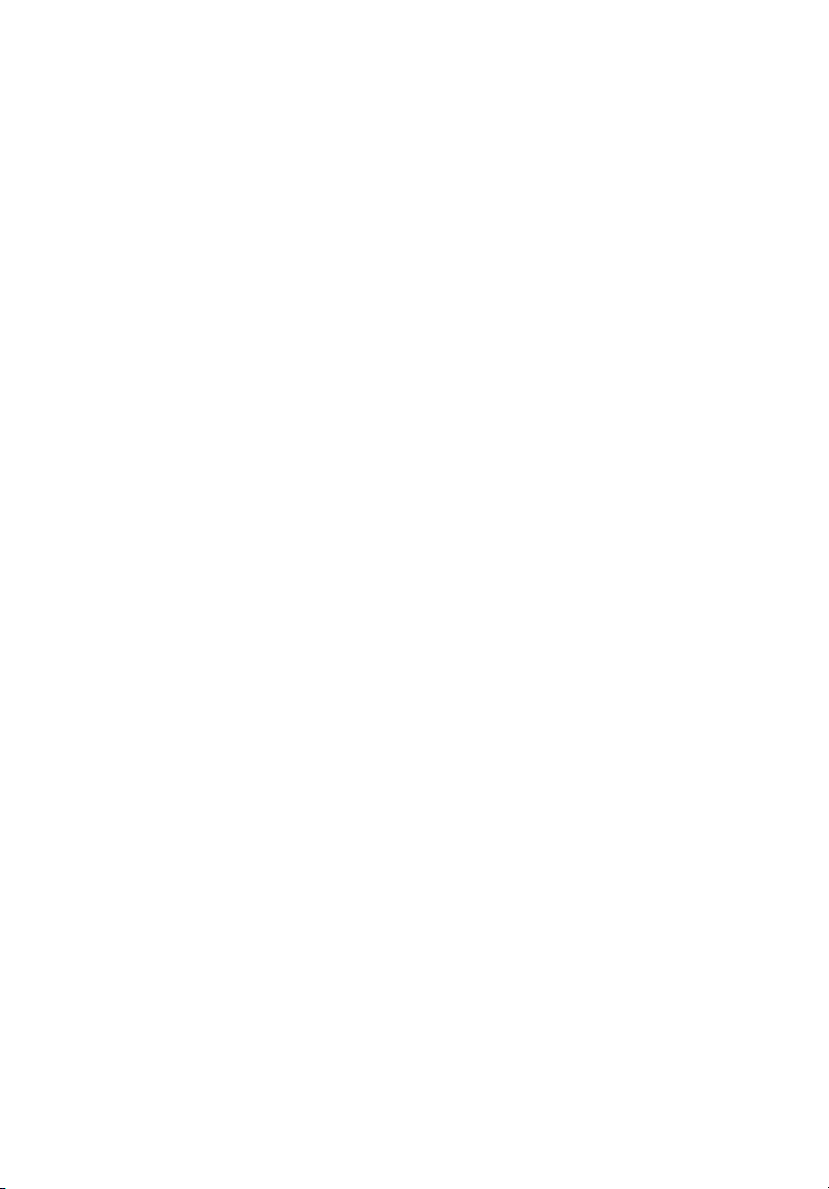
Aspire Cерии 6530
Краткое руководство
Page 2
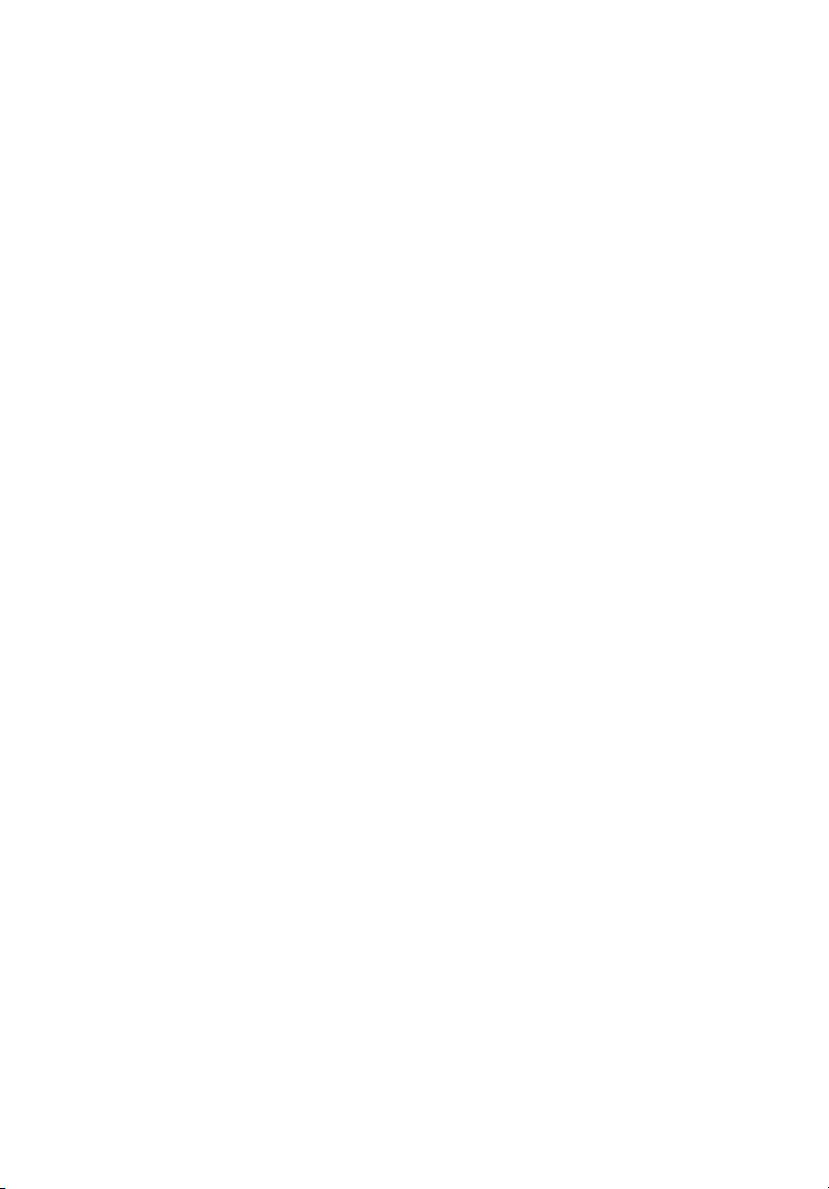
Aspire Cерии
Типовое руководство пользователя
Page 3
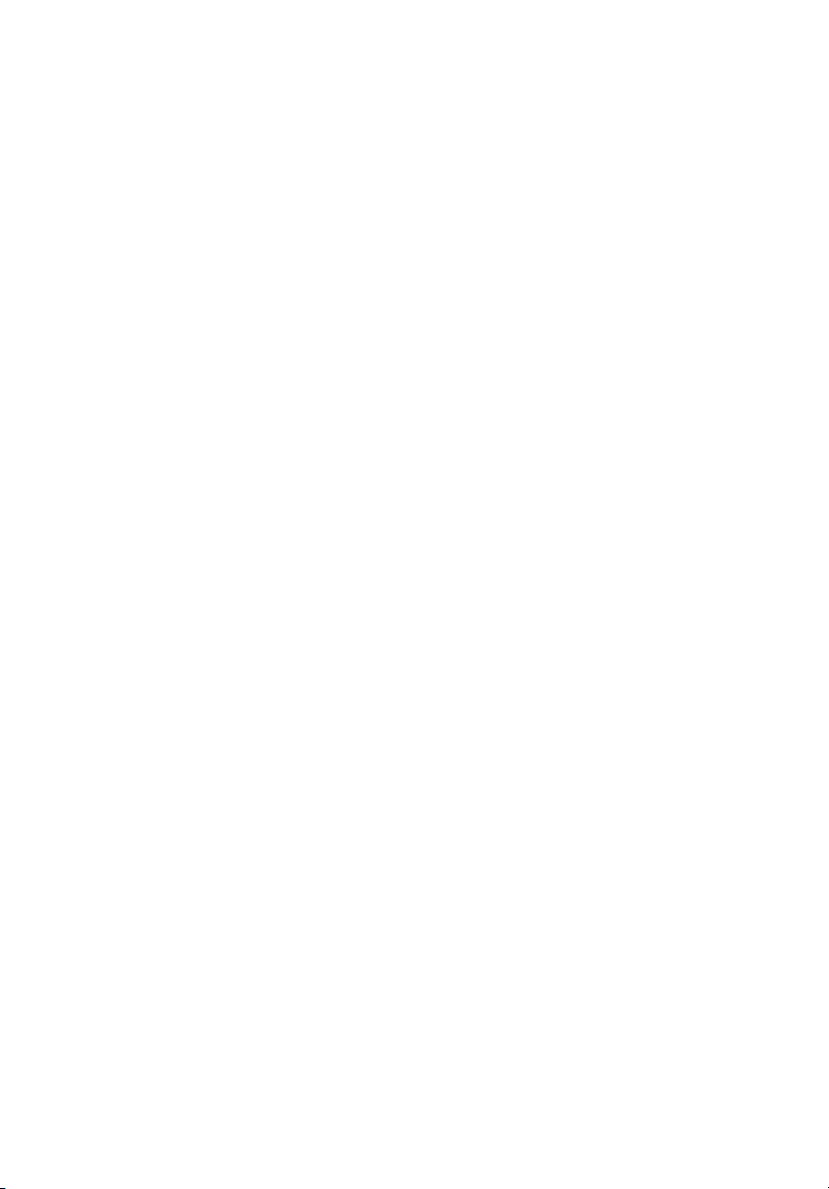
Copyright © 2008. Acer Incorporated.
Все права сохранены.
Типо вое руководство пользователя компьютера Aspire серии
Первый выпуск: 05/2008
Информация в настоящем издании может периодически меняться, никакого обязательства
уведомить кого бы то ни было о таких изменениях никто не несет. Такие изменения будут
включены в новые издания настоящего руководства или дополнительную документацию и
публикации. Эта компания не делает никаких заявлений и не дает никаких гарантий, в явном
или косвенном виде
отказывается от любых обязательных гарантий в отношении годности для продажи или
пригодности для конкретных целей.
, в отношении содержания настоящего руководства, а именно
Запишите номер модели, серийный номер, дату покупки и информацию о месте покупки
внизу листа. Серийный номер и номер модели указаны на этикетке, прикрепленной к
компьютеру. В переписке относительно
серийный номер, номер модели и информацию о покупке.
Без предварительного письменного разрешения компании Acer Incorporated запрещается
воспроизведение какой-либо части данной публикации, ее хранение в информационнопоисковой системе или передача в любой форме или любым способом - электронным,
Вашего устройства Вам необходимо указывать
механическим, путем фотокопирования, записи или каким-либо другим способом.
Портативный компьютер Aspire серии
Номер модели
: __________________________
Серийный номер: ________________________
Дата покупки: ___________________________
Место покупки: __________________________
Acer и Acer logo являются зарегистрированными торговыми марками Acer Incorporated.
Названия продукции других компаний или их торговые марки использованы здесь только для
идентификации, и принадлежат владеющим ими компаниям.
Page 4
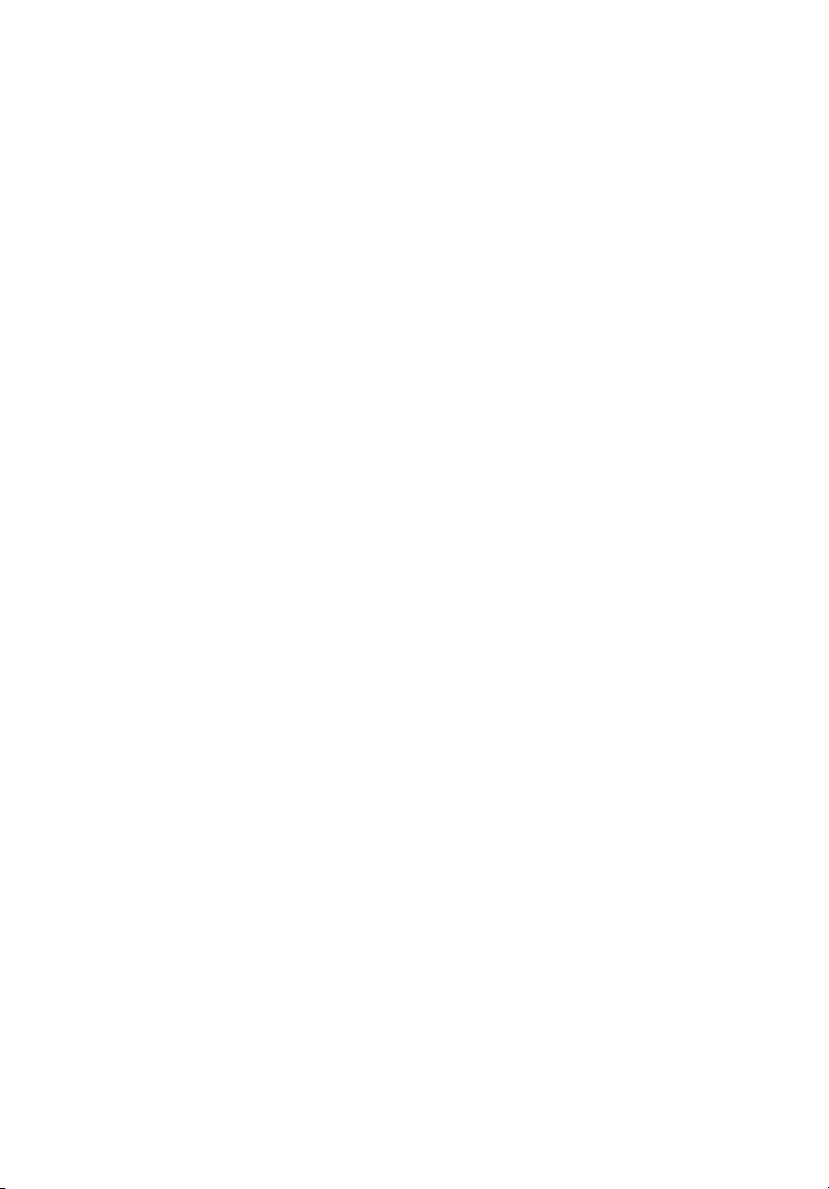
Информация для вашей безопасности и удобства работы
Правила техники безопасности
Внимательно ознакомьтесь с этими инструкциями. Сохраните этот документ
для наведения справок в будущем. Следуйте всем инструкциям и
предупреждениям, нанесенным на изделие.
Выключение устройства перед чисткой
Перед его чисткой отключайте это изделие от настенной розетки питания. Не
используйте жидкие или аэрозольные чистящие средства. Для чистки
используйте влажную ткань.
ПРЕДУПРЕЖДЕНИЕ по подключению и отключению
устройства
При подключении и отключении питания от источника напряжения соблюдайте
следующие инструкции:
Уст ано в ите источник питания, прежде чем подключать шнур питания к розетке
сетевого электропитания.
Отключайте шнур питания перед отсоединением источника питания от
компьютера.
Если система запитывается от нескольких источников питания, то отключите
питание от системы, отсоединив все шнуры питания от блоков питания
.
iii
ПРЕДУПРЕЖДЕНИЕ в отношении доступности
Доступ к сетевой розетке, в которую вставляется шнур питания, не должен
быть затруднен, эта розетка должна находиться максимально близко к
пользователю оборудования. При необходимости отключить питание от
оборудования обязательно вынимайте шнур питания из розетки
электропитания.
ПРЕДУПРЕЖДЕНИЕ в отношении прилагаемых карт-заглуше
В комплект поставки вашего компьютера входят пластиковые заглушки для
гнезд карт. Заглушки защищают неиспользуемые гнезда от попадания пыли,
металлических предметов и других посторонних частиц. Сохраните эти
заглушки, чтобы вставлять их в гнезда, когда не используете карты.
Page 5
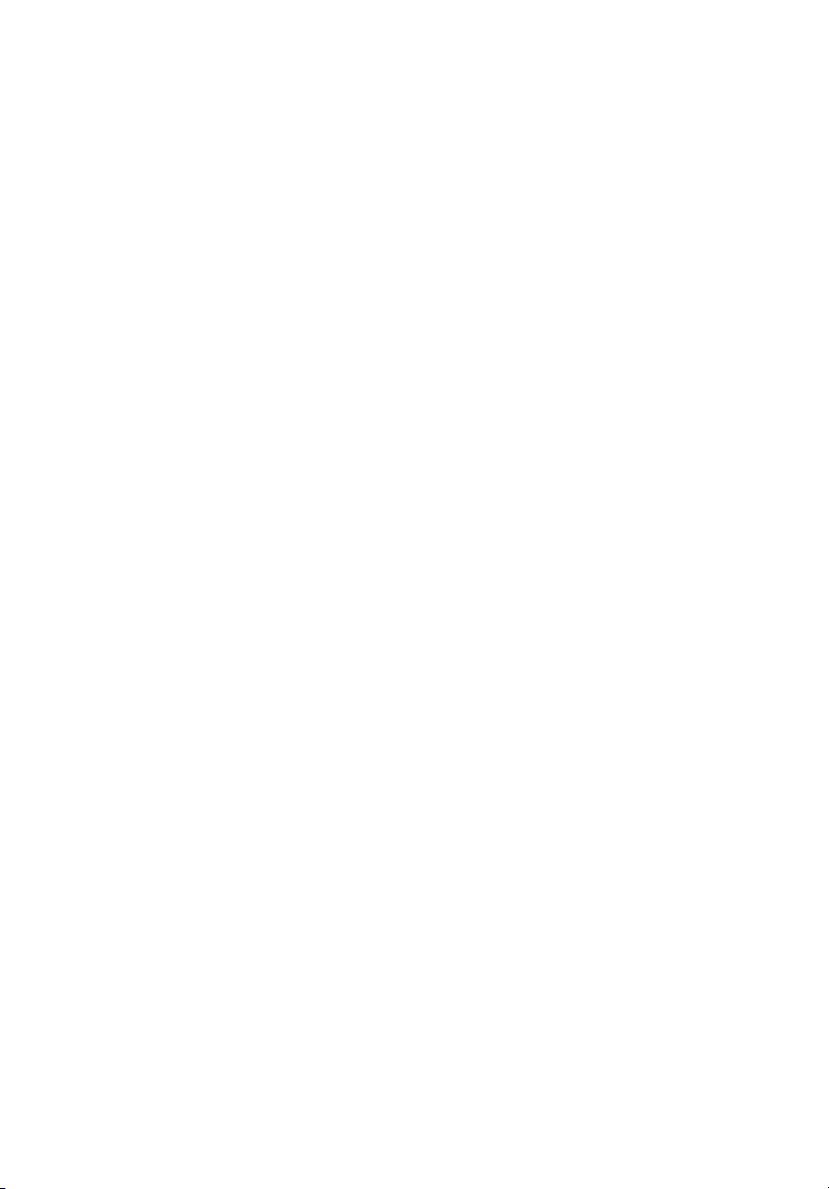
iv
ВАЖНЫЕ РЕКОМЕНДАЦИИ по прослушиванию
Чтобы защитить свой слух, придерживайтесь следующих рекомендаций:
• Увеличивайте уровень громкости постепенно, до тех пор, пока звук не
станет чётким и комфортным для восприятия.
• Не увеличивайте уровень громкости после регулировки наушников.
• Не слушайте музыку на высоком уровне громкости длительный период
времени.
• Не увеличивайте уровень громкости, чтобы заглушить таким образом
мешающие звуки извне.
• Если Вы не слышите говорящих рядом людей, уменьшите уровень
громкости.
Предупреждения
• Не используйте это изделие поблизости к воде.
• Не располагайте это изделие на неустойчивой тележке, подставке или
столе. Падение изделия может причинить ему серьезные повреждения.
• Для вентиляции имеются специально предназначенные пазы и отверстия,
они обеспечивают надежное функционирование изделия и защищают его
от перегрева. Эти отверстия не должны блокироваться или закрываться
чем-либо. Эти отверстия никогда не должны блокироваться, что могло бы
произойти при размещении изделия на кровати, диване, коврике или иной
подобной поверхности. Это изделие никогда
поблизости или поверх радиатора отопления или конвектора или
встроенным в оборудование, если не обеспечивается надлежащая
вентиляция.
• Никогда не пытайтесь пропихнуть какие-либо предметы в изделие через
пазы в корпусе, так как они могут соприкоснуться с точками опасного
напряжения или замкнуть накоротко детали, что может привести к
воспламенению или поражению электрическим током. Никогда не
проливайте никаких жидкостей на компьютер.
• Во избежание повреждения внутренних деталей и предотвращения утечки
электролита из аккумулятора не устанавливайте устройство на
вибрирующей поверхности.
• Никогда не используйте компьютер на спортивных тренажерах или на
вибрирующей поверхности во избежание случайного короткого замыкания
или повреждения устройств с вращающимися частями, жесткого диска,
привода оптических дисков и для предотвращения опасности облучения
от литиевого аккумулятора.
не следует размещать
Page 6
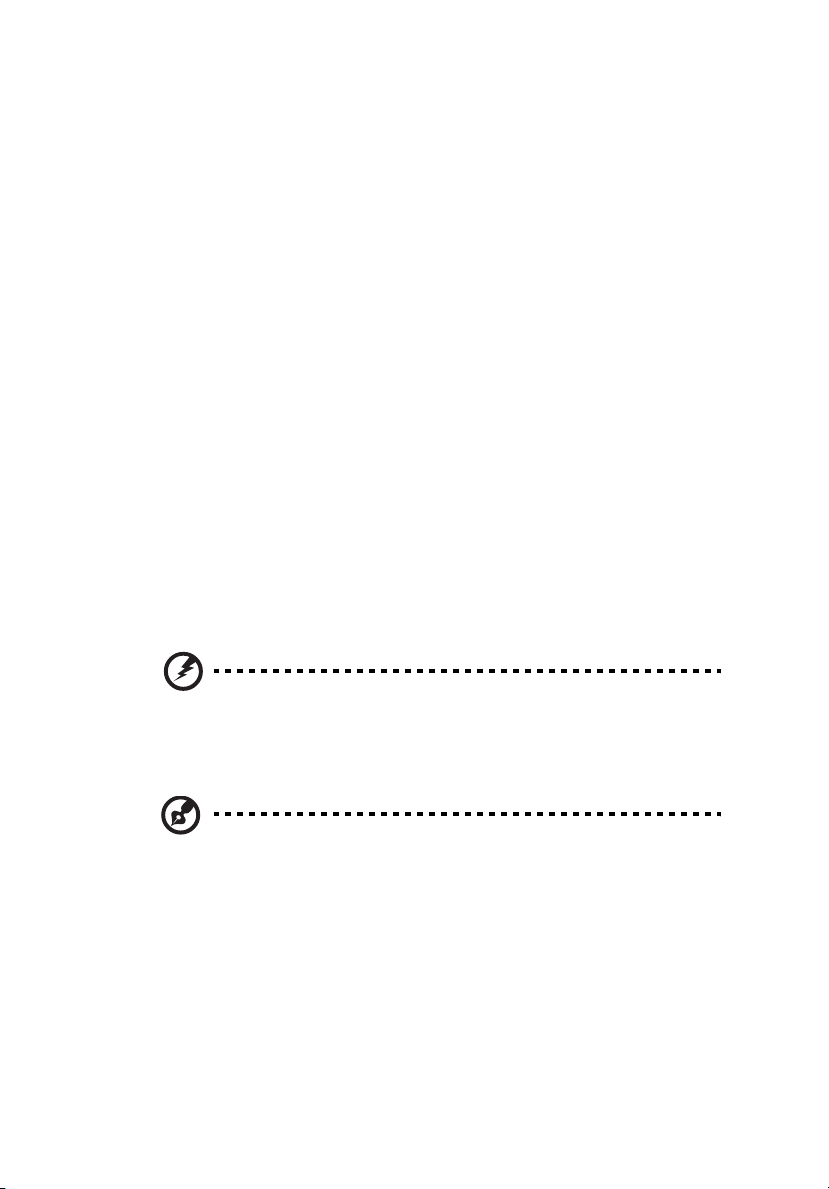
Электропитание
• Это изделие должно получать энергию только от источника энергии,
указанного на этикетке маркировки. Если Вы не уверены в том, какой
именно у Вас источник питания, обратитесь к своему дилеру или местной
энергетической компании.
• Не допускайте, чтобы какой-либо предмет располагался поверх кабеля
питания. Не располагайте это изделие в том месте, где на кабель питания
могут наступить.
• Если вместе с этим изделием используется удлинитель, убедитесь в том,
что общая номинальная сила тока оборудования, подключенного к
удлинительному кабелю, не превышает допустимый номинал силы тока
удлинительного кабеля. Также удостовертесь в том, что общий номинал
изделий, подключенных к сетевой розетке электропитания не превышает
номинал плавкого предохранителя.
• Чтобы не превысить допустимую нагрузку на розетки сетевого
электропитания, разветвители или штепсельные колодки, не подключайте
к ним слишком много устройств. Общая нагрузка системы не должна
превышать 80% номинала параллельной цепи. При использовании
разветвителя питания (удлинителя) нагрузка не должна превышать 80%
его номинала.
• У этого устройства адаптер переменного тока имеет трехконтактную вилку
с заземлением. Эту вилку можно подключать только к заземленным
электророзеткам. Прежде чем вставлять вилку сетевого адаптера в
электророзетку, убедитесь, что электророзетка заземлена надлежащим
образом. Не вставляйте вилку в незаземленную электророзетку.
Обратитесь за справкой к квалифицированному электрику.
v
Внимание! Заземляющий контакт служит для безопасности.
Использование электророзетки, не заземленной надлежащим
образом, может привести к поражению электрическим током
и/или к травме.
Примечание: Заземляющий контакт также обеспечивает
хорошую защиту от непредвиденных помех от других
электрических устройств, используемых по соседству, которые
могут мешать работе этого устройства.
• Используйте только надлежащий тип кабеля питания (который имеется в
коробке с принадлежностями) для Вашего устройства. Это должен быть
кабель питания съемного типа. Зарегистрированный в UL/
сертифицированный CSA, тип SPT-2, номинал: 7А 125В минимум,
утвержден VDE или равносильным органом. Максимальная длина должна
составлять 15 футов (4.6 метра).
Page 7
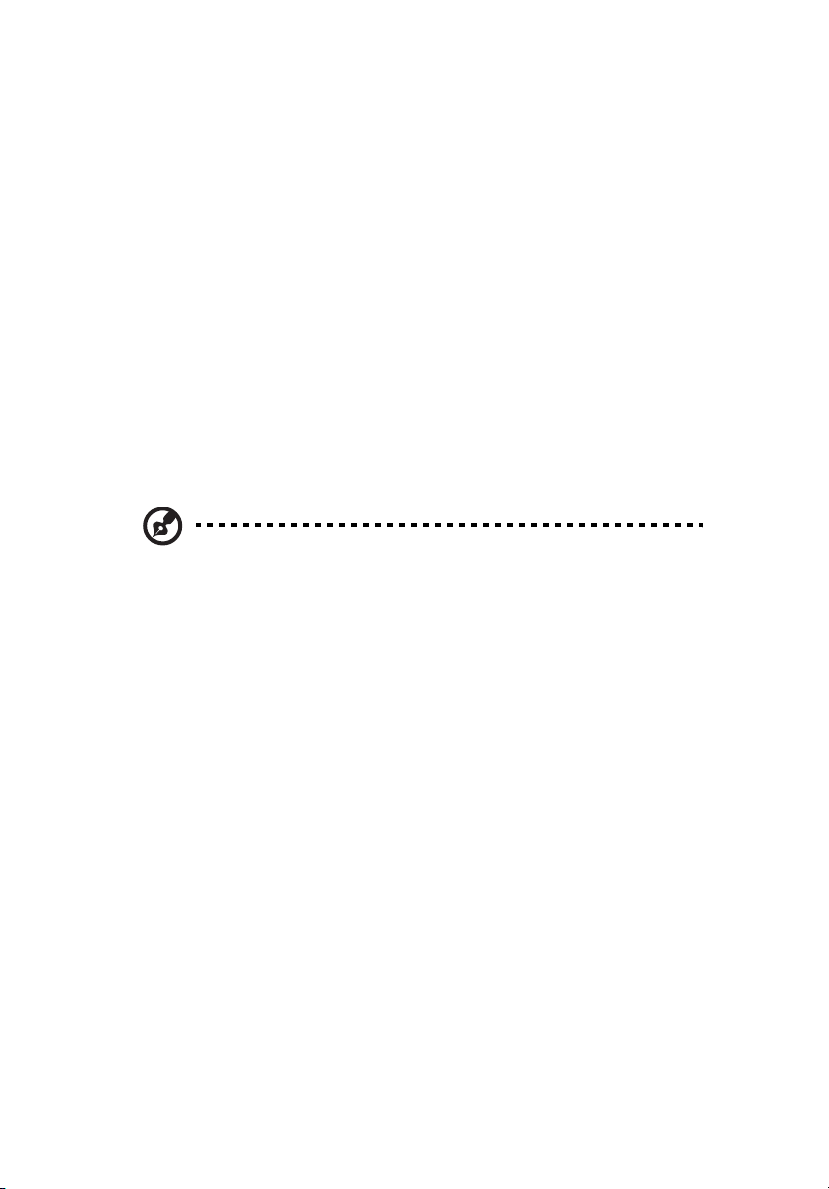
vi
Техническое обслуживание устройства
Не пытайтесь сами производить техническое обслуживание изделия, поскольку
отверстия или съемные крышки могут открыть Вам доступ к точкам опасного
напряжения или подвергнуть Вас иной опасности. За техническим
обслуживанием обращайтесь к квалифицированному обслуживающему
персоналу.
Отключите это изделие от настенной розетки электропитания и обратитесь к
квалифицированному обслуживающему персоналу при возникновении
следующих условий:
• Когда кабель питания поврежден или изношен.
• Если в изделие пролилась жидкость.
• Если изделие подвергалось воздействию дождя или воды.
• Если изделие уронили или корпус компьютера был поврежден.
• Если изделие отчетливо демонстрирует изменение своих технических
характеристик, указывающее на потребность в техническом
обслуживании.
• Если изделие не функционирует нормальным образом при выполнении
условий инструкции по эксплуатации.
Примечание: Для регулировки пользуйтесь только теми
органами управления, регулировка которых предусмотрена
инструкциями по эксплуатации, так как неправильное
использование других органов управления может привести к
повреждению устройства и, скорее всего, потребует от
специалистов сервисного центра больших усилий по
восстановлению его работоспособности.
Правила по безопасному использованию аккумуляторов
В этом ноутбуке используется литий-ионная батарея. Не пользуйтесь ей в
условиях сырости, высокой влажности или в местах, способствующих
коррозии. Не помещайте, не храните и не оставляйте ноутбук рядом с
источником тепла, в местах с высокой температурой, под прямыми лучами
солнца, в микроволновой печи или в контейнере под давлением, не
подвергайте
этих правил может привести к утечке из аккумулятора кислоты, ее перегреву,
взрыву или воспламенению, что может привести к травмам и/или
материальному ущербу. Не протыкайте, не открывайте и не разбирайте
аккумулятор. Если из аккумулятора произошла утечка жидкости, и она попала
на кожу, смойте жидкость водой
помощью. По соображениям безопасности и чтобы продлить срок службы
аккумулятора его заряд не производится при температуре ниже 0°C (32°F) и
выше 40°C (104°F).
его воздействию температуры выше 60°C (140°F). Несоблюдение
и немедленно обратитесь за медицинской
Page 8
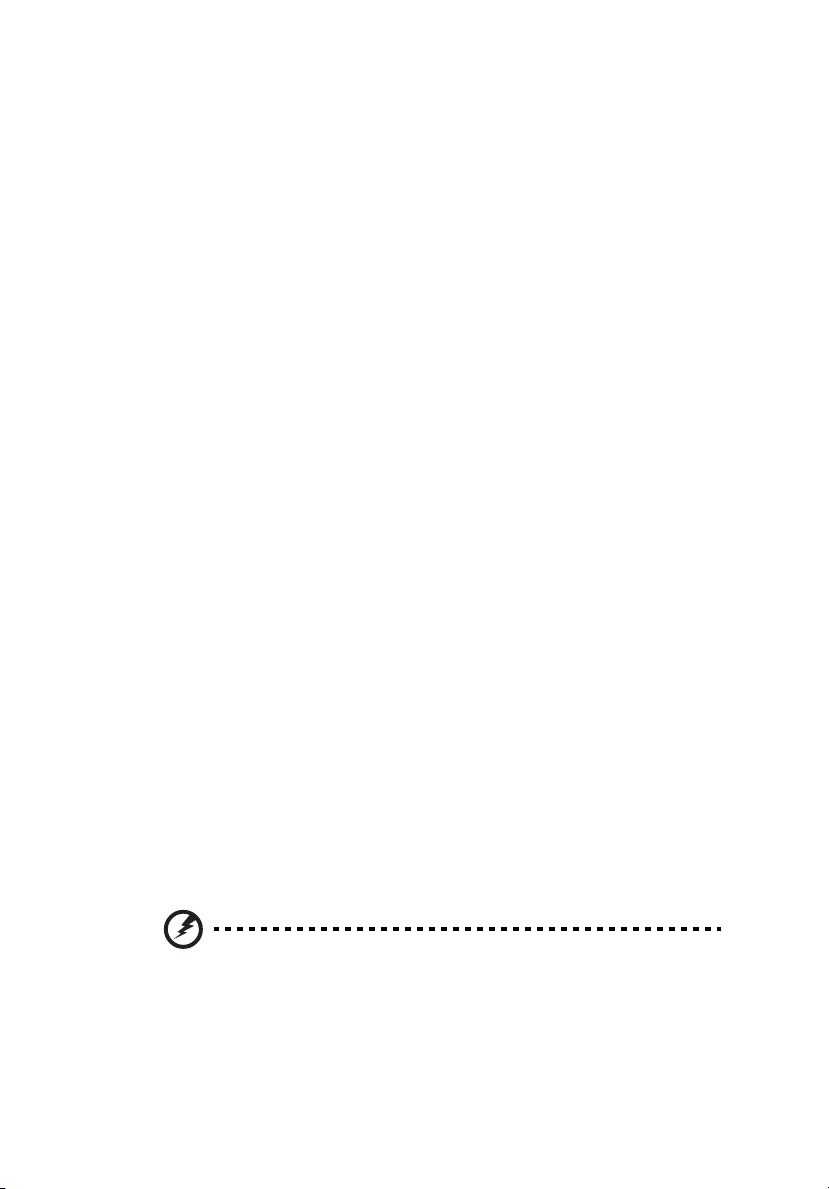
vii
Использование полной емкости нового аккумулятора достигается после двух
или трех циклов полного заряда и разряда. Аккумулятор можно заряжать и
разряжать сотни раз, однако при этом его емкость падает. Если время работы
от аккумулятора существенно сократилось по сравнению с обычным
состоянием, необходимо приобрести новый аккумулятор. Следует
использовать только аккумуляторы, рекомендованные к использованию
компанией Acer, и заряжать их только зарядным устройством,
рекомендованным компанией Acer и специально предназначенным для
используемого устройства.
Аккумулятор следует использовать только по назначению. Никогда не
используйте поврежденное зарядное устройство или аккумулятор. Не
замыкайте контакты аккумулятора. При соприкосновении металлических
предметов, таких как монеты, скрепки или авторучки, с положительным и
отрицательным выводами аккумулятора, может
замыкание. (Выводы аккумулятора выглядят как металлические полоски на его
корпусе.) Это может произойти при переноске заряженного аккумулятора в
кармане или сумке. Короткое замыкание контактов может привести к
повреждению аккумуляторов или предмета, из-за которого оно произошло.
Емкость и срок службы аккумулятора снижаются при хранении батареи в
условиях высокой или
зимой или летом. Стремитесь держать аккумулятор в местах с температурой
15-25°C (59-77°F). Устройство, в котором установлен нагретый или холодный
аккумулятор, может временно не работать, даже если аккумулятор полностью
заряжен. Эффективность работы аккумулятора особенно значительно падает
при температурах значительно ниже нуля.
Не бросайте аккумуляторы в огонь – они
взорваться при повреждении. Аккумуляторы следует утилизировать в
соответствии с местными правилами. Если возможно, сдавайте их на
переработку. Не выбрасывайте аккумуляторы вместе с бытовыми отходами.
Работающий аккумулятор может вызывать помехи в работе беспроводных
устройств, что повлияет на их производительность.
низкой температуры, например в закрытом автомобиле
произойти короткое
могут взрываться. Они также могут
Замена аккумулятора
Портативный компьютер ПК типа "ноутбук" серии использует литиевый
аккумулятор. Для замены используйте аккумулятор такого же типа, как у
аккумулятора, который входит в комплект поставки вашего устройства.
Использование другого аккумулятора может повлечь за собой опасность
возгорания или взрыва.
Предупреждение! В случае неправильного обращения
аккумуляторные батареи могут взорваться. Не разбирайте их
и не бросайте в пламя. Держите их подальше от детей и
быстро избавляйтесь от использованных батарей. При
утилизации отработанного аккумулятора соблюдайте
местные правила.
Page 9
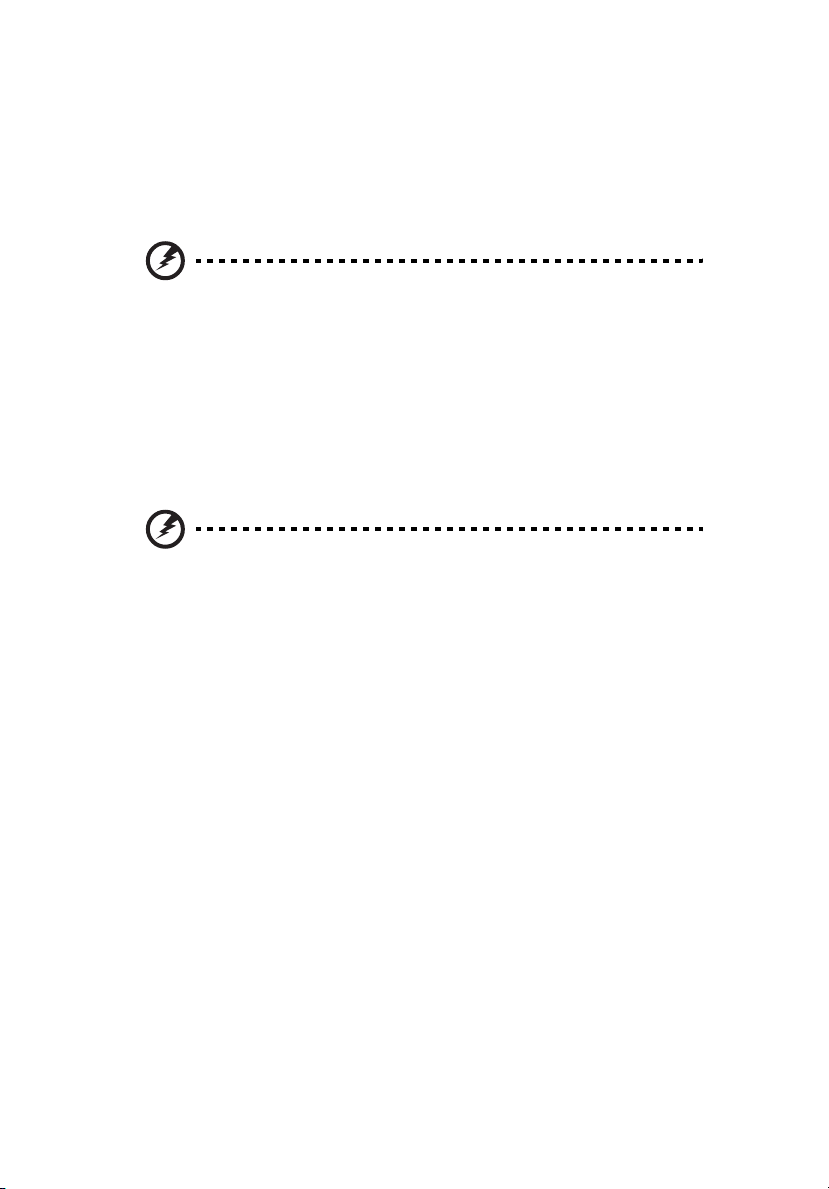
viii
Безопасность телефонной линии
• Всегда отсоединяйте все телефонные линии от настенной телефонной
розетки перед техническим обслуживанием или разборкой этого
оборудования.
• Не пользуйтесь телефоном (кроме беспроводного) во время грозы. Может
возникнуть опасность поражения электрическим разрядом молнии.
Предупреждение! В целях безопасности при добавлении или
замене компонентов не используйте несовместимые детали.
Перед покупкой дополнительных компонентов
посоветуйтесь с продавцом.
Дополнительные сведения по безопасности
В вашем устройстве и принадлежностях к нему могут находиться мелкие
детали. Держите их в недоступности от маленьких детей.
Условия эксплуатации
Внимание! В целях безопасности выключайте все
беспроводные или радиопередающие устройства при
использовании ноутбука в следующих условиях. В число
таких устройств могут входить, без ограничения указанным:
адаптеры беспроводной локальной сети (WLAN), Bluetooth и/
или 3G.
Соблюдайте все специальные правила, действующие в вашей стране, и всегда
выключайте ваше устройство, когда его использование запрещено или когда
оно
может вызвать помехи или опасность. Используйте устройство только в
нормальных для него рабочих положениях. Это устройство отвечает
требованиям нормативов по РЧ-излучению при нормальной эксплуатации; оно
и его антенна должны находиться не ближ е 1,5 сантиметров от вашего тела
(см. рис. внизу). На вашем теле не должно быть металлических предметов, а
устройство
вашего тела. Для успешной передачи файлов данных или сообщений
необходимо обеспечить высококачественное подключение этого устройства к
сети. В некоторых случаях передача файлов данных или сообщений может
быть задержана до тех пор, пока не будет установлено такое подключение.
Соблюдайте приведенные выше указания по
завершения передачи. Детали этого устройства являются магнитными.
Устройство может притягивать к себе металлические предметы, поэтому люди,
использующие слуховые аппараты, не должны подносить это устройство к уху,
в которое вставлен слуховой аппарат. Не кладите кредитные карточки или
магнитные носители данных рядом с устройством, так как из-за этого
записанная
должно находиться не ближе указанного выше расстояния от
минимальному расстоянию до
на них информация может быть стерта.
Page 10
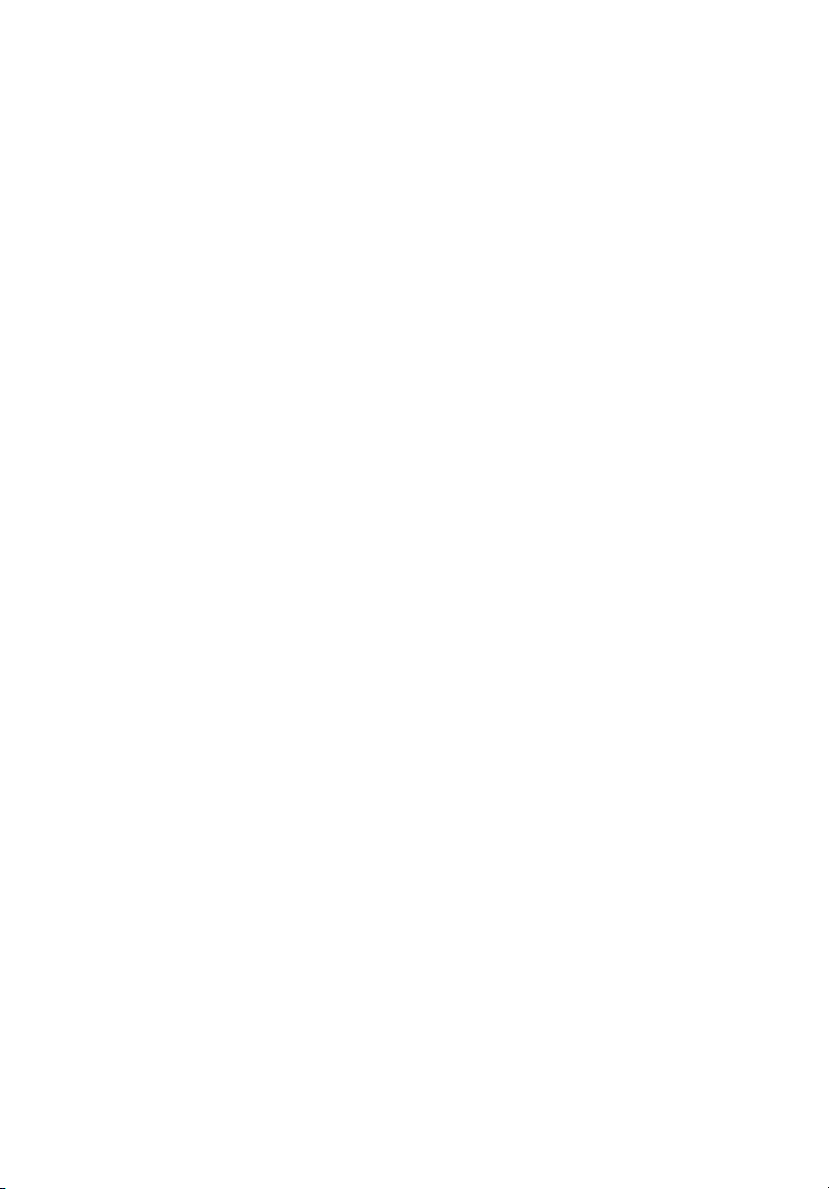
Медицинские устройства
Эксплуатация радиопередающего оборудования, в том числе беспроводных
телефонов, может вызывать помехи в работе не защищенных надлежащим
образом медицинских устройств. Посоветуйтесь с врачом или изготовителем
медицинского устройства, чтобы узнать, надежно ли оно экранировано и
защищено от излучения внешней РЧ-энергии. Выключайте ваше устройство,
когда находитесь в медицинских учреждениях, где вывешены соответствующие
инструкции
оборудование, чувствительное к внешнему излучению РЧ-энергии.
Кардиостимуляторы. Изготовители кардиостимуляторов рекомендуют, чтобы
расстояние между кардиостимулятором и беспроводным устройством было не
меньше 15,3 сантиметров, во избежание создания возможных помех в работе
кардиостимулятора. Эти рекомендации совпадают с результатами
независимых исследований и рекомендациями организации Wireless
Technology Research, проводящей исследования беспроводных
Люди, использующие кардиостимуляторы, должны соблюдать следующие
меры предосторожности:
• Всегда держать устройство на расстоянии не менее 15,3 сантиметров от
• Не носить включенное устройство рядом с кардиостимулятором. Если вам
Слуховые аппараты. Некоторые цифровые беспроводные устройства могут
вызывать помехи в работе слуховых аппаратов. В случае возникновения помех
обратитесь за советом к вашему поставщику услуг.
. В больницах и медицинских учреждениях может использоваться
технологий.
кардиостимулятора
покажется, что в работе кардиостимулятора возникли помехи, выключите
устройство и уберите его.
ix
Page 11
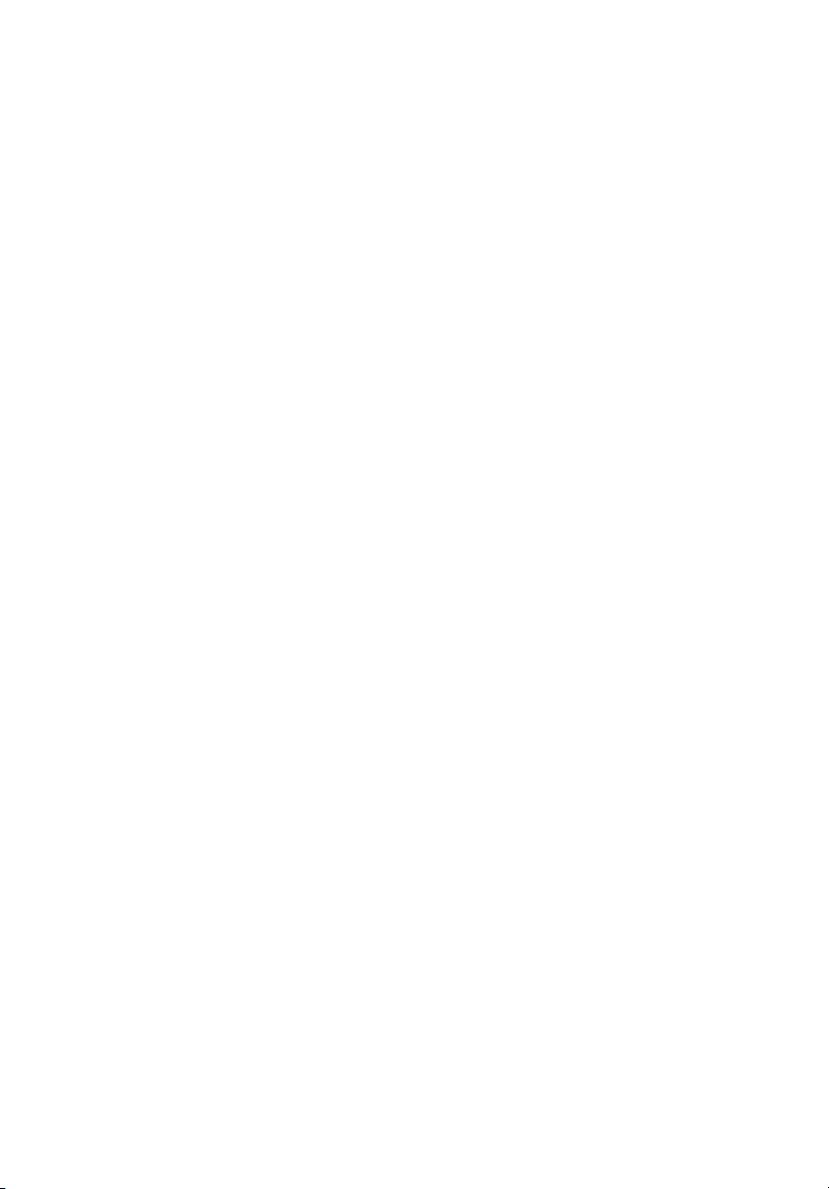
x
Автомобили
РЧ-сигналы могут влиять на работу неправильно установленных или
неправильно экранированных электронных систем в автомобилях, например,
электронных систем впрыска топлива, тормозных систем противоскольжения
(противозаклинивания), переключения передач и управления воздушными
подушками безопасности. Дополнительные сведения можно узнать у
представителя завода-изготовителя вашего автомобиля или другого
дополнительно установленного в нем оборудования. Проводить техническое
обслуживание устройства или устанавливать его в автомобиле должны только
квалифицированные специалисты. Неправильная установка или
обслуживание могут создать опасность и сделать недействительной гарантию
на это устройство. Регулярно проверяйте правильность монтажа и работы
всего радиооборудования в вашем автомобиле. Не храните и не перевозите
горючие жидкости, газовые баллоны или взрывоопасные материалы в одном
отсеке
с этим устройством, его деталями или дополнительными
принадлежностями к нему. Если ваш автомобиль оборудован воздушными
подушками безопасности, то помните, что они раскрываются с очень большой
силой. Не помещайте предметы, в том числе смонтированные или переносные
радиоустройства, над воздушными подушками безопасности или на пути их
раскрытия. В случае неправильной установки беспроводного
салоне автомобиля раскрытие воздушной подушки безопасности может
привести к серьезной травме. Использование устройства на борту самолета во
время полета запрещено. Выключайте ваше устройство перед посадкой в
самолет. Использование беспроводных устройств в самолете может вызвать
опасные помехи в работе систем самолета, нарушить радиотелефонную связь
и, кроме того, может быть запрещено
законом.
оборудования в
Взрывоопасные условия
Выключайте устройство в местах с повышенной взрывоопасностью и следуйте
всем инструкциям и указаниям на знаках. К взрывоопасным местам относятся
области, где могут попросить выключить двигатель автомобиля. Возникновение
искры в таких местах может привести к взрыву или пожару, что может вызвать
травмы или даже смерть. Выключайте ноутбук рядом с газовыми насосами и
бензоколонками на сервисных станциях. Ознакомьтесь с ограничениями на
использование радиооборудования в местах хранения и распределения
топлива, химических заводах или местах, где ведутся взрывные работы.
Взрывоопасные места обычно (но не обязательно) отмечены специальными
знаками. К таким местам относится подпалубное пространство кораблей, места
хранения и распределения химикатов, автомобили на сжиженном газе (пропане
или бутане), а также области, где в воздухе содержатся химические вещества
или частицы, такие как мука, пыль или металлическая пудра. Не включайте
ноутбук в местах, где запрещено пользоваться мобильными телефонами или их
использование может вызвать помехи или опасную ситуацию.
Page 12
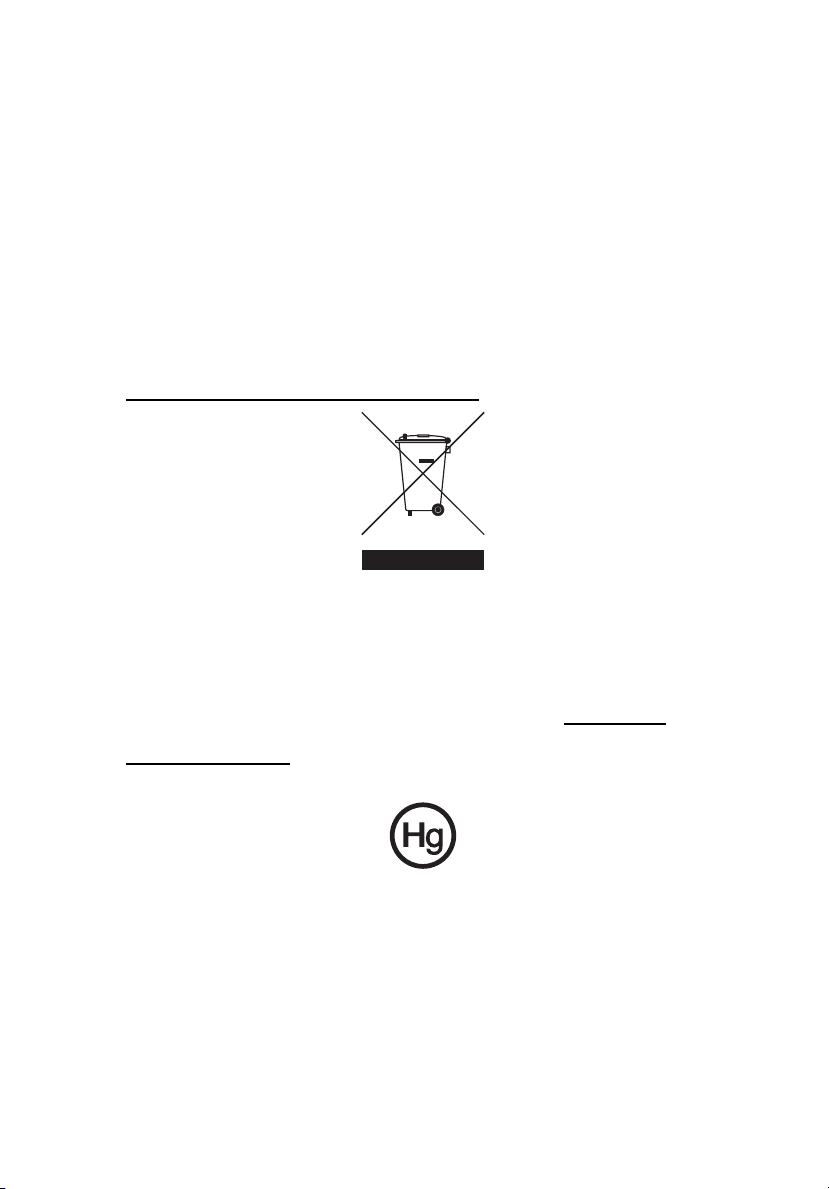
Экстренные вызовы
Внимание! Выполнение экстренных вызовов с помощью этого устройства
невозможно. Экстренный вызов нужно сделать с вашего мобильного телефона
или с помощью другой телефонной системы.
Инструкции по утилизации
Не выбрасывайте это электронное устройство в мусорное ведро. Чтобы
сократить до минимума загрязнение окружающей среды и обеспечить ее
максимальную защиту, пожалуйста, сдавайте его на переработку.
Дополнительные сведения о правилах утилизации отслужившего
электротехнического и электронного оборудования (Waste from Electrical and
Electronics Equipment, WEEE) можно узнать на веб-странице
http://global.acer.com/about/sustainability.htm
Предупреждение о содержании ртути
Для проекторов или электронных устройств, оборудованных ЖК-/ЭЛТмонитором или дисплеем: Лампа(ы) внутри этого устройства содержат ртуть и
должны быть переработаны или ликвидированы в соответствии с локальными,
штатными или федеральными законами. Более подробную информацию вы
можете найти на сайте федерации электронных отраслей www.eiae.org
Информацию о ликвидации конкретных видов ламп вы можете найти на сайте
www.lamprecycle.org
.
.
.
xi
Page 13
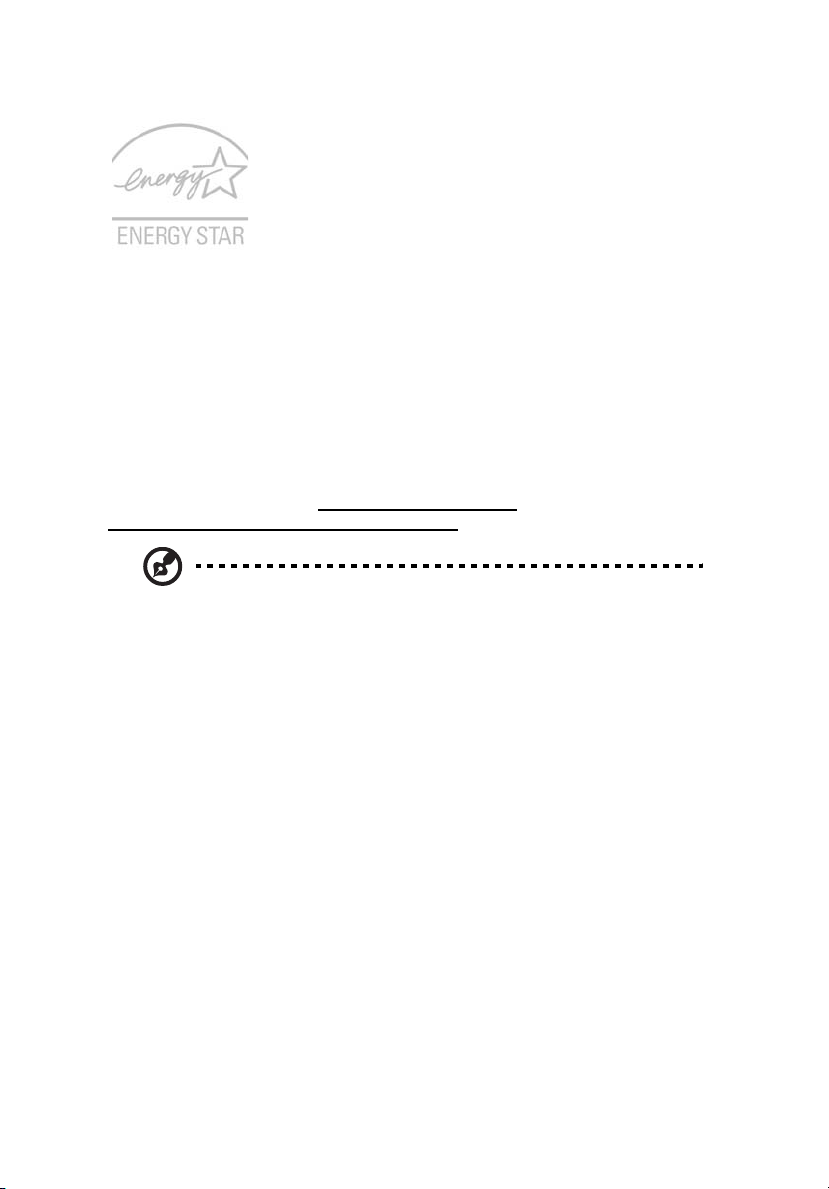
xii
ENERGY STAR - это правительственная программа (для государственных/
частных предприятий), позволяющая экономически эффективно защищать
окружающую среду, не ухудшая качество и функциональные возможности
изделий. Изделия, получившие сертификат ENERGY STAR, предотвращают
выделение газов, вызывающих парниковый эффект, за счет соблюдения
строгих директив по энергосбережению, установленных американским
Агентством по охране окружающей среды (EPA) и американским
Министерством энергетики (DOE). В жилых
электроэнергии, используемой для питания бытовой электронной аппаратуры,
потребляется, когда устройства выключены. Бытовые электронные устройства,
имеющие сертификат ENERGY STAR, в выключенном состоянии потребляют
электроэнергии на 50% меньше, чем обычное оборудование. Дополнительные
сведения см. на веб-сайтах http://www.energystar.gov
http://www.energystar.gov/powermanagement
Примечание: Приведенная выше информация относится только
к тем ноутбукам Acer, у которых в правом нижнем углу, в области
опоры для ладони, имеется наклейка ENERGY STAR.
домах в среднем 75%
и
.
Как участник программы ENERGY STAR, компания Acer Inc. установила, что
данное устройство отвечает требованиям директив ENERGY STAR в
отношении энергосбережения.
В данном устройстве реализованы следующие функции управления питанием:
• Перевод дисплея в режим "Сон" через 15 минут бездействия
пользователя.
• Перевод дисплея в режим "Сон" через 30 минут бездействия
пользователя.
• Вывод компьютера из режима "Сон" по нажатию кнопки питания.
• Дополнительные настройки управления питанием выполняются с
помощью утилиты Acer ePower Management.
Page 14
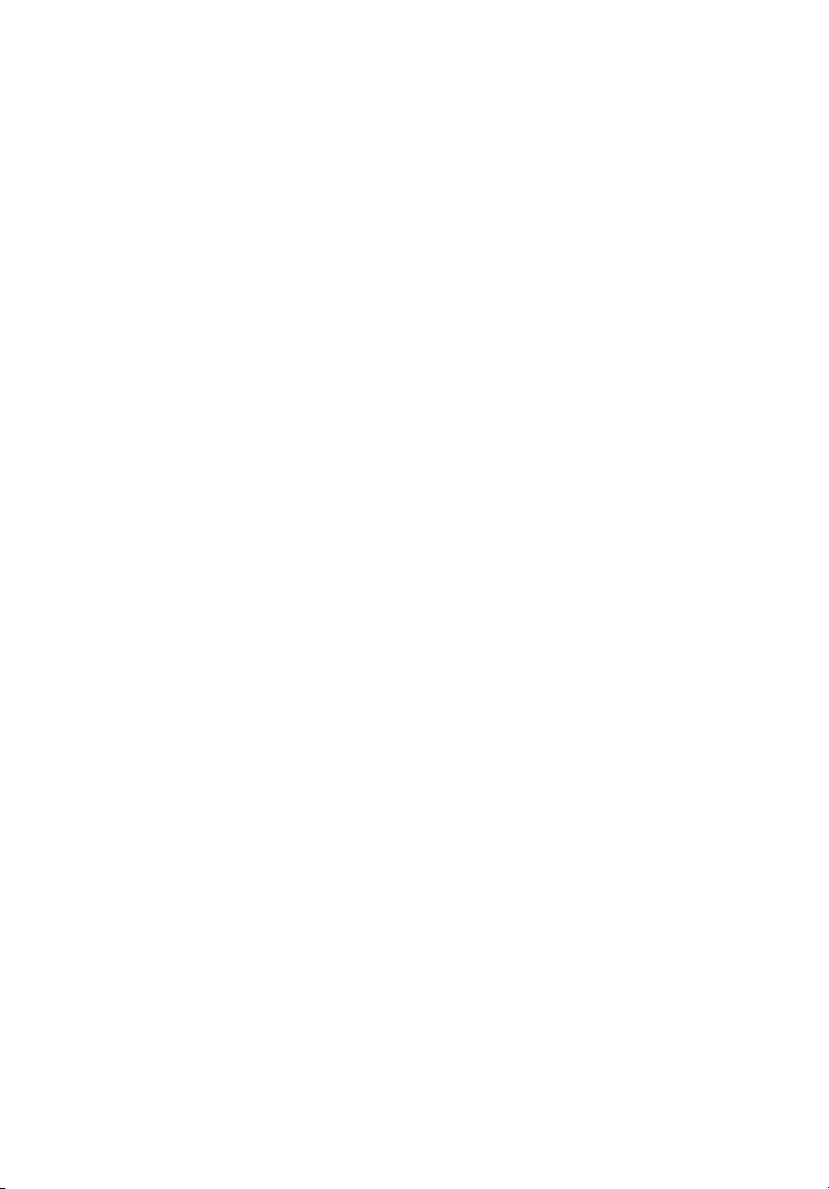
xiii
Сведения и советы для удобства работы
Иногда пользователи, проводящие много времени за компьютером, жалуются
на чрезмерное напряжение глаз и головную боль. Пользователи также часто
рискуют получить физическую травму, если будут много часов подряд сидеть
за компьютером. Продолжительное время работы, неудобная поза,
неправильная организации рабочего места, стресс, неподходящие условия
работы, состояние личного здоровья и другие факторы значительно
увеличивают
Неправильная работа за компьютером может привести к появлению запястного
сухожильного синдрома, тендиниту, воспалению сухожилий и синовиальной
сумки или других скелетно-мышечных заболеваний. В кистях рук, запястьях,
плечах, предплечьях, шее или спине могут появиться следующие симптомы:
• онемение, жжение или покалывание
• ломота, болезненное ощущение или слабость
• боль, опухоль или пульсация
• оцепенелость или напряжение
• сухость или слабость
При наличии таких симптомов, повторяющихся или постоянных ощущениях
дискомфорта и/или болезненных ощущениях при работе за компьютером
немедленно обратитесь за консультацией к врачу и сообщите об этом в отдел
техники безопасности и охраны здоровья вашей компании.
В следующем разделе приводятся советы, как сделать работу за компьютером
более удобной.
риск получения физической травмы.
Поиск удобного рабочего положения
Найдите для себя максимально удобное положение за компьютером, меняя
угол обзора монитора, используя подставку для ног или регулируя высоту
кресла. Воспользуйтесь следующими советами:
• не сидите подолгу в одной позе
• не склоняйтесь низко за столом и не откидывайтесь далеко на спинку
кресла
• периодически вставайте и прохаживайтесь, чтобы снять напряжение в
мускулах ног
• делайте короткие перерывы, чтобы ослабить напряжение в шее и плечах
• не напрягайте мускулы и не поднимайте высоко плечи
• установите внешний дисплей, клавиатуру и мышь на рабочем месте так,
чтобы до них было легко дотянуться
• если вы смотрите на монитор чаще, чем на документы, то разместите
дисплей по центру стола, чтобы шея напрягалась как можно меньше
Page 15
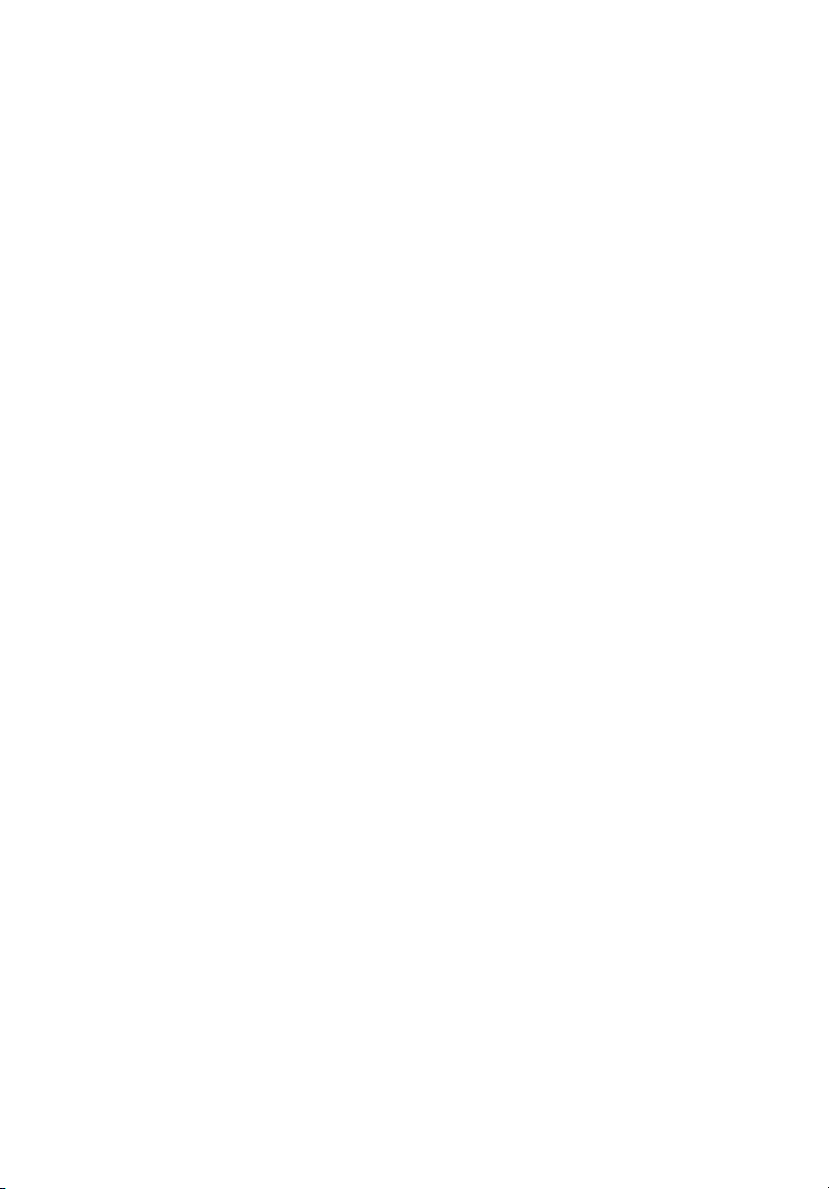
xiv
Забота о зрении
Если подолгу смотреть на монитор, носить неправильно подобранные очки или
контактные линзы, использовать яркий свет или работать за столом с блестящей
поверхностью, плохо отрегулировать резкость экрана, использовать мелкий шрифт
или малоконтрастный дисплей, то глаза будут сильно уставать. В следующих
разделах приводятся советы, как уменьшить чрезмерное напряжение глаз.
Глаза
• Давайте глазам частый отдых.
• Периодически отводите глаза от монитора и смотрите на какой-нибудь
удаленный предмет.
• Часто мигайте, чтобы глаза не засыхали.
Дисплей
• Держите дисплей в чистоте.
• Ваша голова должна находиться выше нижней кромки дисплея, чтобы при
просмотре изображения в центре дисплея глаза смотрели сверху вниз.
• Отрегулируйте яркость и/или контраст дисплея так, чтобы текст было
легко читать, а графика отображалась четко.
• Уменьшите мерцание и отражение:
• установите дисплей так, чтобы его боковая кромка была обращена к
окну или источнику освещения
• уменьшите свет в помещении, используя портьеры, шторы или
жалюзи
• включайте освещение на рабочем месте
• отрегулируйте угол обзора дисплея
• используйте антибликовый фильтр
• установите на верхней кромке дисплея солнцезащитный козырек,
например, картонную полоску
• Не смотрите на дисплей из неудобного положения.
• Не смотрите подолгу на источники яркого света, такие как открытые окна.
Выработка правильного стиля работы
Выработайте у себя следующие привычки работы за компьютером, которые
позволят меньше уставать и работать более продуктивно:
• Делайте короткие частые перерывы в работе.
• Делайте какие-нибудь упражнения для разминки.
• Как можно чаще выходите подышать чистым, свежим воздухом.
• Регулярно делайте физическую зарядку, укрепляющую тело.
Page 16
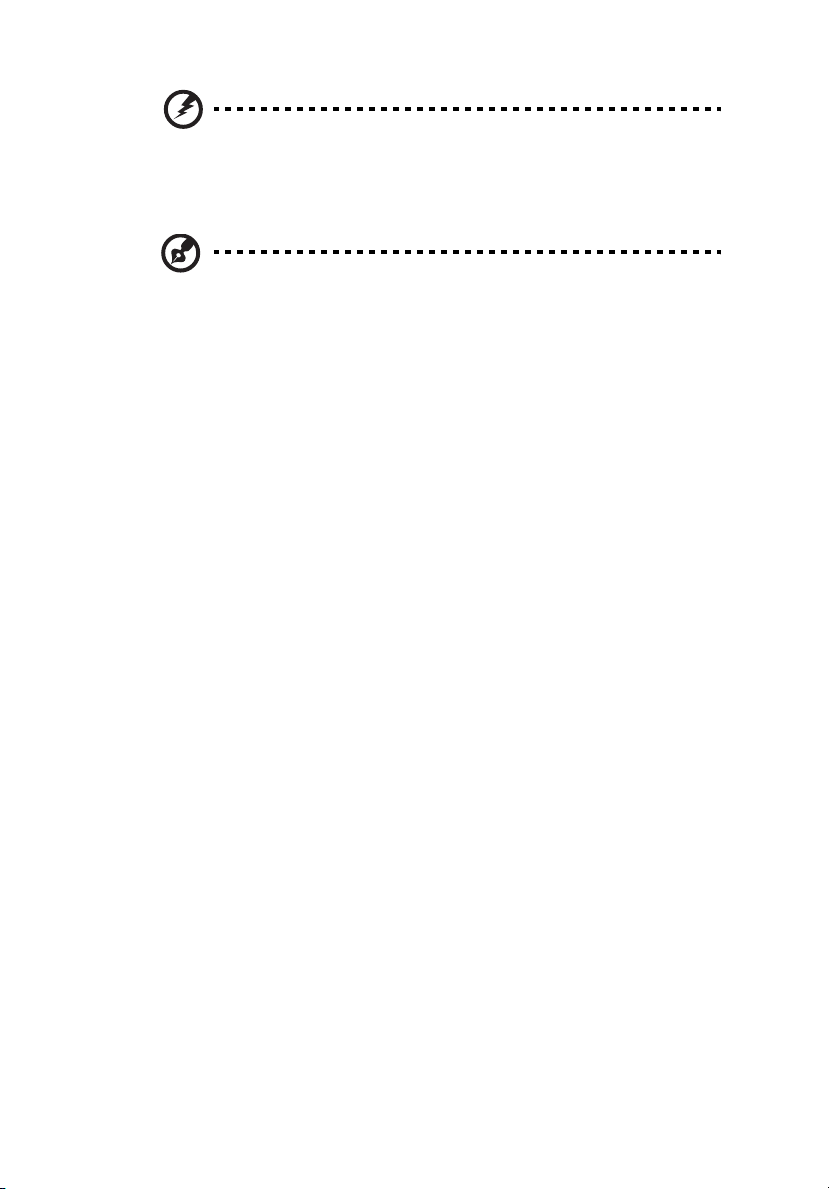
Предупреждение! Не пользуйтесь компьютером на диване
или в постели. Если этого нельзя избежать, то работайте
только короткими периодами, часто делайте перерывы и
выполняйте упражнения для разминки.
Примечание: Более подробные сведения приведены в разделе
"Правила и замечания по безопасности" на стр. 75 в
руководстве пользователя AcerSystem User's Guide.
xv
Page 17
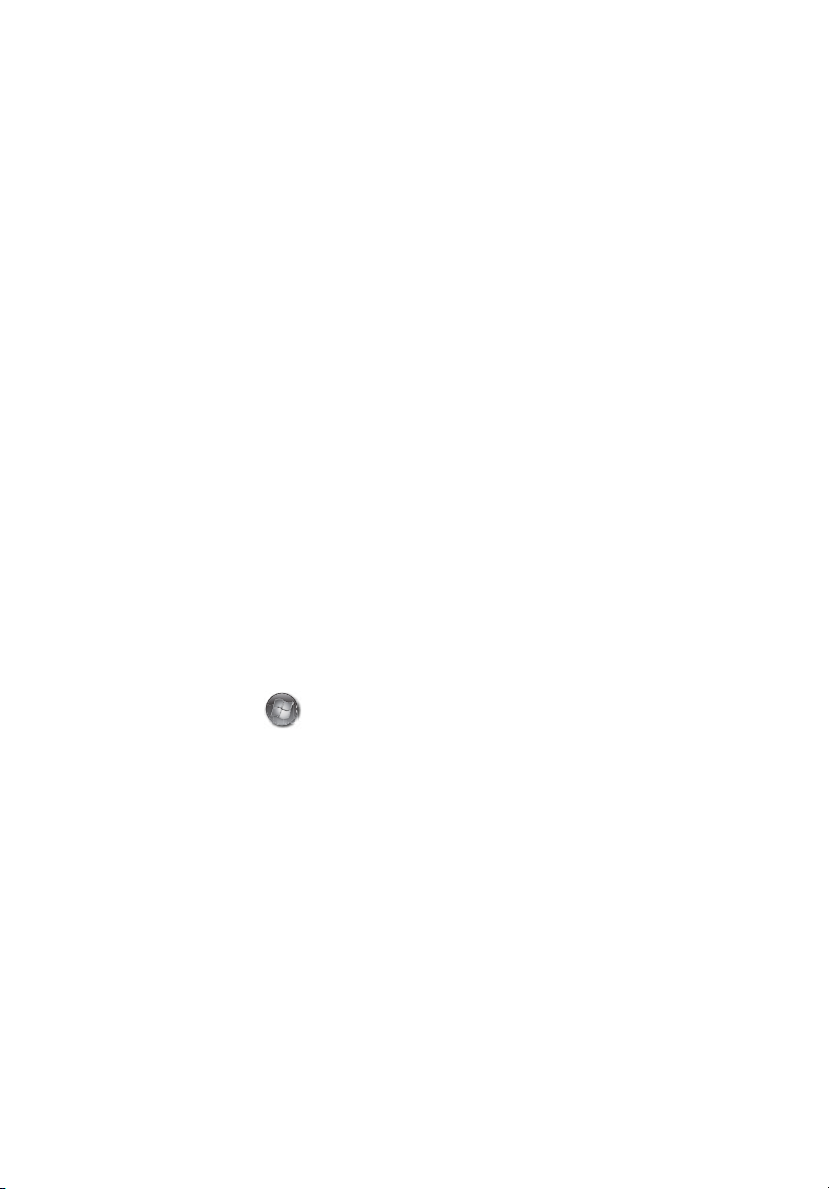
xvi
Вначале о главном
Благодарим вас за то, что для решения своих мобильных вычислительных
задач вы выбрали ноутбук Acer.
Ваши руководства
Мы разработали ряд руководств, которые помогут вам в использовании
ноутбука Acer:
Прежде всего, плакат Для начинающих... поможет Вам познакомиться с тем,
как настраивать компьютер.
Печатное Типовое руководство пользователя для серии Aspire содержит
полезную информацию, применимую ко всем моделям серии Aspire. В нем
описываются основные темы, такие как технология Acer Empowering
Technology, работа с клавиатурой, звуком и
Типовое руководство пользователя и упомянутое ниже AcerSystem User’s
Guide являются обобщенными, поэтому в них иногда будут описываться
функции или свойства, реализованные не в купленной вами модели, а лишь в
определенных моделях этой серии. В таких случаях в тексте имеется пометка
"только для определенных моделей".
Краткое руководство в печатном виде знакомит вас с основными
характеристиками и функциями вашего нового компьютера. Чтобы узнать
больше о том, как повысить продуктивность вашей работы с помощью
компьютера, вы можете обратиться к AcerSystem User’s Guide. Это
руководство содержит подробную информацию о системных функциях,
восстановлении данных, возможностях расширения и устранении
неисправностей. Кроме того, оно
общие предписания и правила безопасности при работе с вашим ноутбуком.
Руководство поставляется вместе с компьютером, предварительно
загруженное в него в формате PDF. Чтобы обратиться к нему, вам надо сделать
следующее:
содержит гарантийную информацию, а также
т.д. Пожалуйста, имейте в виду, что
1 Щелкните кнопку Пуск, затем Все программы, затем AcerSystem.
2 Щелкните AcerSystem User’s Guide.
Примечание: Для просмотр файла
Acrobat Reader. Если программа Adobe Acrobat Reader не установлена на
Вашем компьютере, щелчок мышью по AcerSystem User’s Guide запустит
сперва установку програмы Acrobat Reader. Следуйте инструкциям на экране,
чтобы завершить процесс установки. За инструкциями о том, как пользоваться
программой Adobe Acrobat Reader, обратитесь к меню Справка и поддержка.
необходимо установить программу Adobe
Page 18
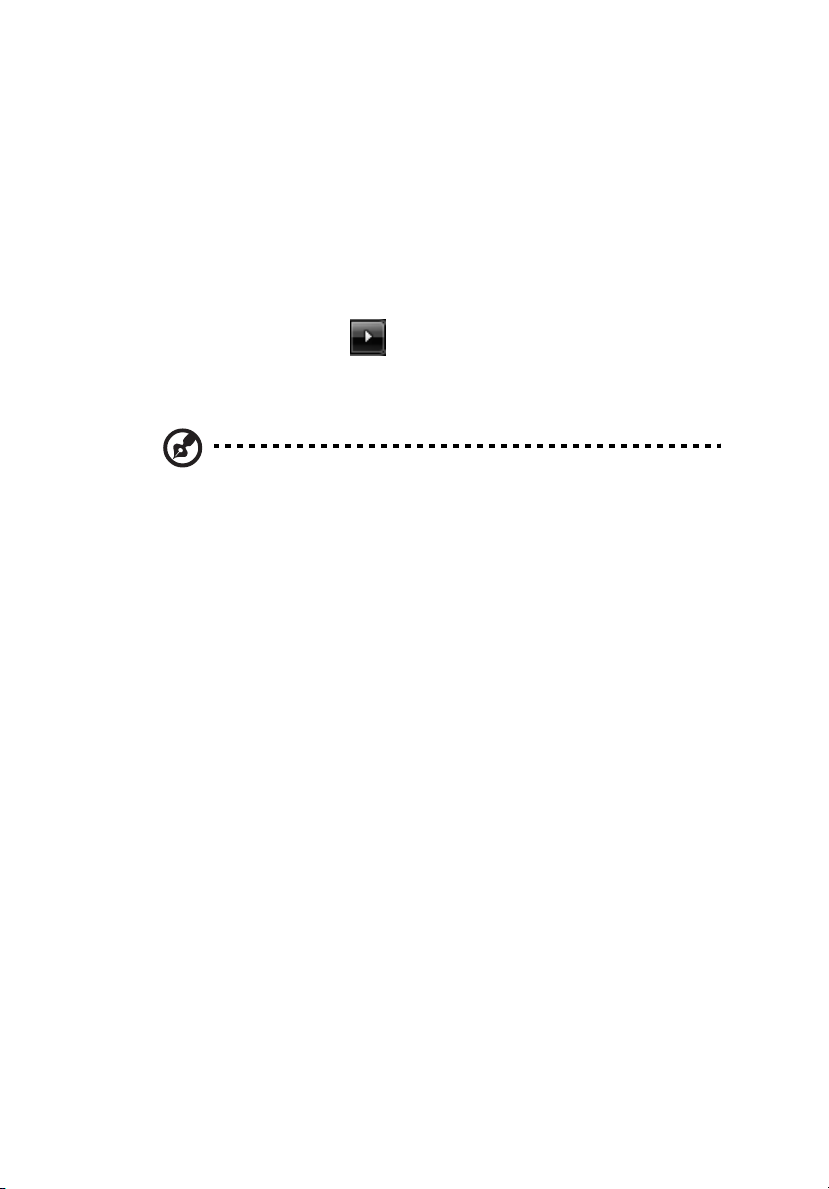
xvii
Основные сведения об уходе за компьютером и советы по использованию
Включение и выключение компьютера
Чтобы включить компьютер, просто нажмите и отпустите выключатель питания,
расположенный под ЖК-экраном рядом с кнопками быстрого запуска. См.
Краткое руководство, где указано расположение кнопки электропитания.
Чтобы отключить питание, выполните следующие действия:
• Используйте команду отключения компьютера Windows
Нажмите кнопку «Пуск» , затем выберите «Завершение работы».
• Используйте кнопку питания
Перевести компьютер в режим "Сон" можно также одновременным
нажатием функциональных клавиш <Fn> + <F4>.
Примечание: Если не удается отключить электропитание
компьютера обычным способом, то нажмите и удерживайте
кнопку питания не менее четырех секунд, чтобы компьютер
отключился. Если Вы отключили компьютер и хотите включить
его снова, подождите не меньше, чем две секунд перед тем, как
повторно включить питание.
Уход за компьютером
Ваш компьютер будет хорошо служить, если будете за ним правильно
ухаживать.
• Не выставляйте компьютер на прямой солнечный свет. Не ставьте его
рядом с источниками тепла, например, с радиатором отопления.
• Не подвергайте компьютер воздействию температур ниже 0 ºC (32 ºF) или
выше 50 ºC (122 ºF).
• Не подвергайте компьютер воздействию магнитных полей.
• Оберегайте компьютер от дождя или влаги.
• Не проливайте воду или иную жидкость на компьютер.
• Оберегайте компьютер от ударов или вибрации.
• Оберегайте компьютер от пыли и грязи.
• Чтобы не повредить компьютер.
• Закрывая, не хлопайте крышкой компьютера.
• Никогда не ставьте компьютер на неровную поверхность.
Page 19
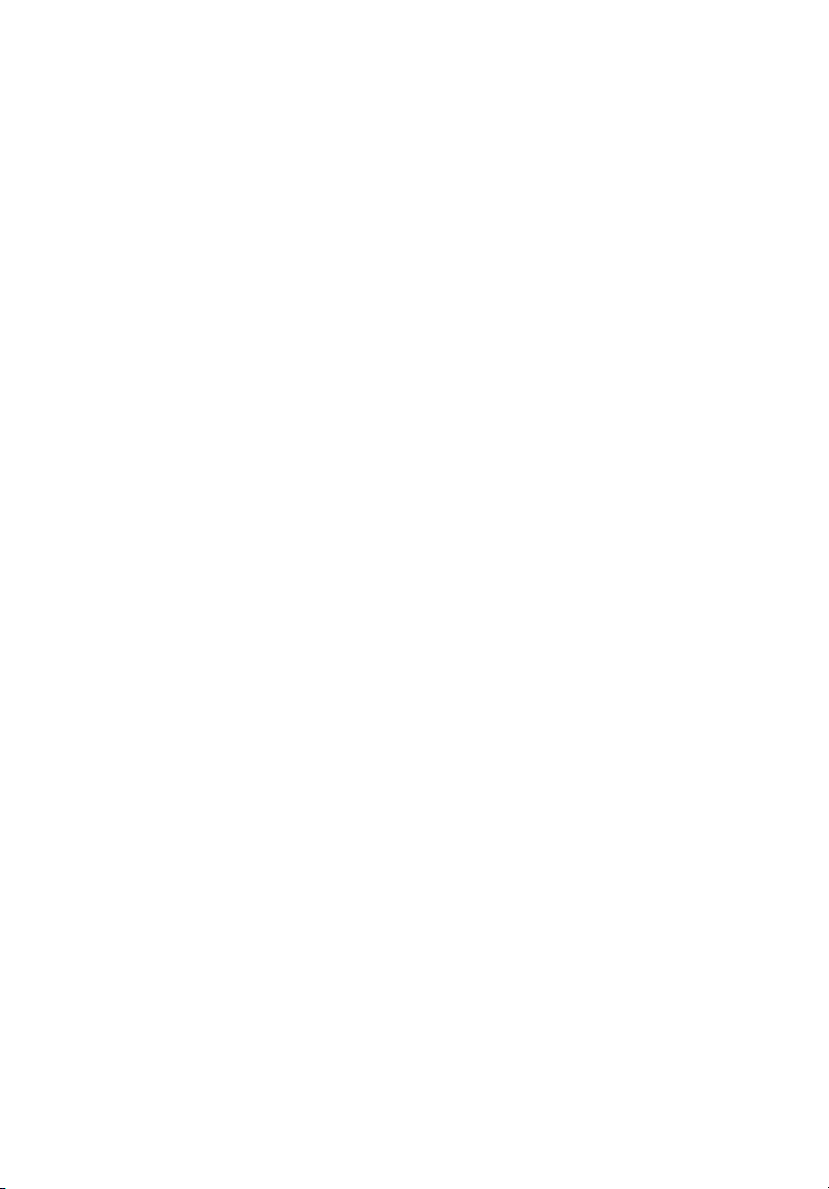
xviii
Уход за адаптером переменного тока
Здесь приведено несколько рекомендаций по уходу за адаптером переменного
тока:
• Не подключайте к адаптеру никакие другие устройства.
• Не наступайте на шнур питания и не кладите на него никаких тяжелых
предметов. Протяните шнур питания и кабели таким образом, чтобы на
них было трудно наступить.
• Выдергивая шнур питания из розетки, тяните не за шнур, а за вилку.
• Если пользуетесь удлинителем, общий номинальный ток подключенного к
сети оборудования не должен превышать номинальное значение
номинального тока кабеля. Кроме того, номинал всех токов всего
оборудования, подключенного к одной розетке питания, не должен
превышать номинал плавкого предохранителя.
Уход за аккумулятором
Здесь приведено несколько рекомендаций по уходу за аккумулятором:
• Используйте аккумуляторы только того же типа, как и заменяемые.
Отключите питание перед тем, как вынимать или менять аккумулятор.
• Не пользуйтесь аккумуляторами неизвестных производителей. Держите
аккумуляторы в не доступном для детей месте.
• Ликвидируйте использованные аккумуляторы в соответствии с местными
правилами. Если это возможно, отправьте аккумуляторы на переработку.
Чистка и обслуживание
При чистке компьютера проделайте следующие действия:
1 Выключите компьютер и выньте аккумулятор.
2 Отсоедините адаптер переменного тока.
3 Используйте мягкую ткань, смоченную водой. Не используйте жидкие или
аэрозольные чистящие средства.
Если произошла одна из следующих ситуаций:
• Компьютер уронили или корпус компьютера был поврежден.
• Компьютер не работает должным образом.
Просим обратиться к главе "Часто задаваемые вопросы" на стр. 29.
Page 20
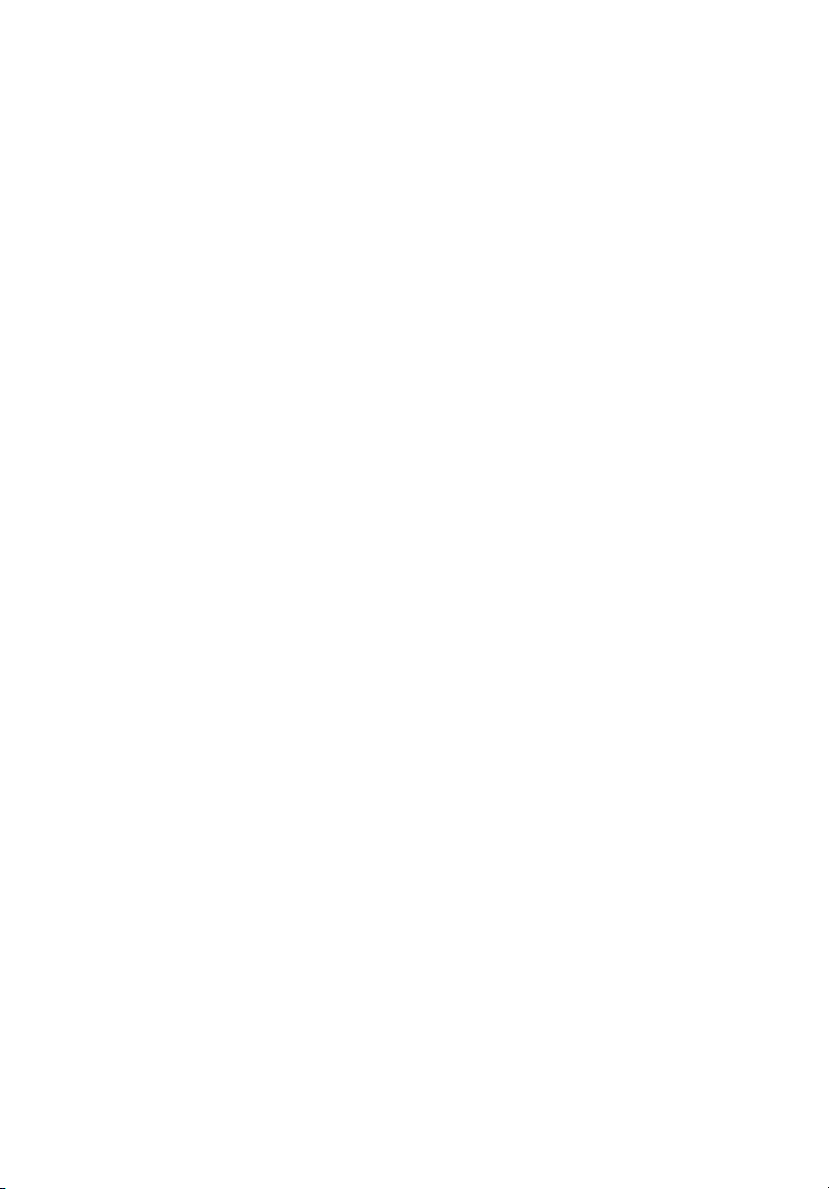
Информация для вашей безопасности
и удобства работы iii
Правила техники безопасности iii
Дополнительные сведения по безопасности viii
Условия эксплуатации viii
Медицинские устройства ix
Автомобили x
Взрывоопасные условия x
Экстренные вызовы xi
Инструкции по утилизации xi
Сведения и советы для удобства работы xiii
Вначале о главном xvi
Ваши руководства xvi
Основные сведения об уходе за компьютером
и советы по использованию xvii
Включение и выключение компьютера xvii
Уход за компьютером xvii
Уход за адаптером переменного тока xviii
Уход за аккумулятором xviii
Чистка и обслуживание xviii
Содержание
Acer Empowering Technology 1
Запуск Acer Empowering Technology 2
Пароль для Empowering Technology 3
Acer eAudio Management
(только для определенных моделей)5
Acer ePower Management 6
Acer eDataSecurity Management
(только для определенных моделей)9
Acer eRecovery Management 11
Acer eSettings Management 13
Windows Mobility Center 14
Индикаторы 15
Кнопки быстрого запуска 16
Сенсорная панель 17
Основы использования сенсорной панели
(с дактилоскопическим считывателем)17
Основы использования сенсорной панели
(с двумя кнопками)18
Использование замка безопасности
компьютера 19
Использование клавиатуры 20
Клавиши блокировки и встроенная цифровая клавиатура 20
Клавиши Windows 21
Быстрые клавиши 22
Page 21
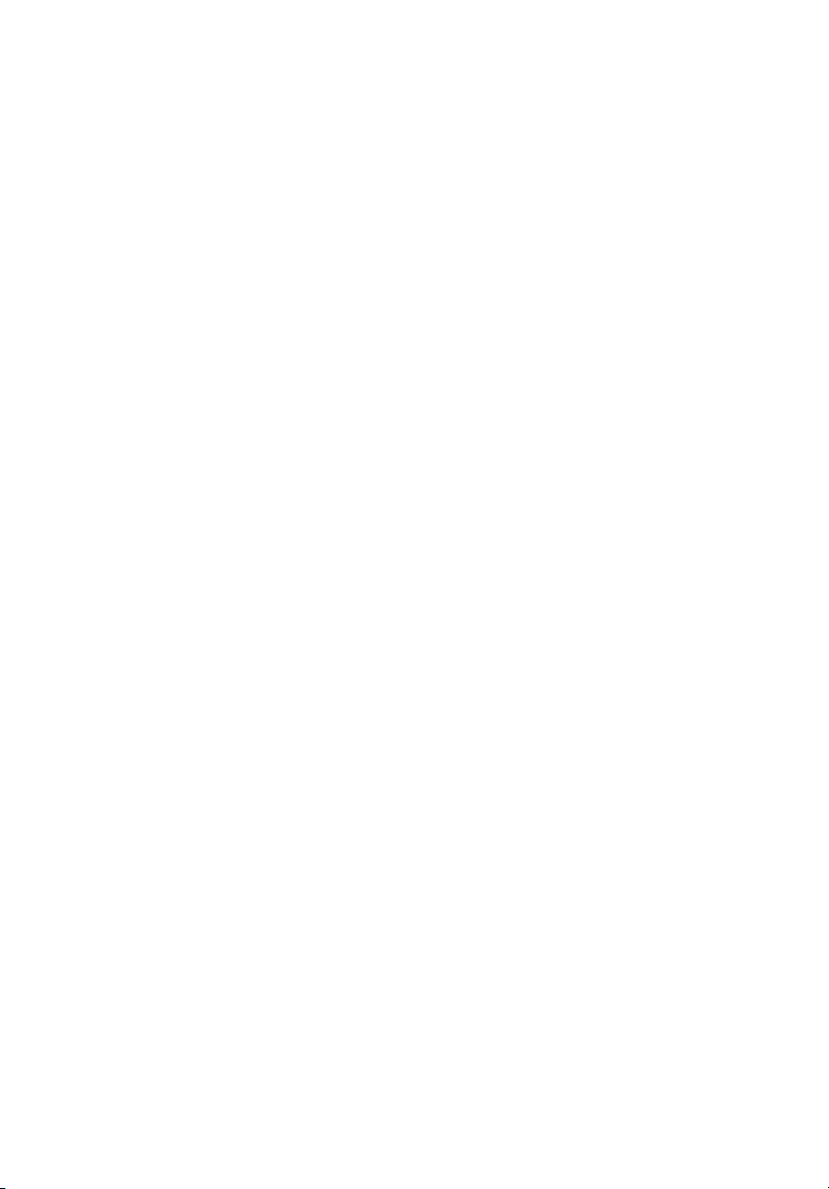
Специальная клавиша
(только для определенных моделей)23
Аудио 24
Tuba (только для определенных моделей)24
Система Dolby Home Theater для воспроизведения
объемного/многоканального звука
(только для определенных моделей)24
Видео 25
Экран формата 16:9
(только для определенных моделей)25
Использование системных утилит 26
Acer Bio-Protection (только для определенных моделей)26
Acer GridVista (поддержка работы с двумя дисплеями)27
Часто задаваемые вопросы 29
Обращение за технической поддержкой 32
Международные гарантии для
путешествующих (ITW) 32
Прежде, чем обращаться за помощью 32
Аккумуляторная батарея 33
Характеристики аккумуляторной батареи 33
Увеличение срока службы аккумуляторной батареи 33
Установка и извлечение аккумуляторной батареи 35
Заряд аккумуляторной батареи 35
Проверка уровня заряда аккумулаторной батареи 35
Оптимизация использования батареи 36
Предупреждение о низком уровне заряда
аккумуляторной батареи 36
Acer Arcade Deluxe 38
Общие элементы управления 39
Панель перемещения 39
Панель управления проигрывателем 39
Кино 39
Фильмы:39
Видео:40
Воспроизведение видеофайла:41
Недавнее видео:41
HomeMedia 41
Дополнительно 41
Оперативное обновление:42
Справка:43
О программе:43
Альбомы 44
Редактирование изображений 44
Параметры показа слайдов 44
Моментальный снимок 45
Page 22
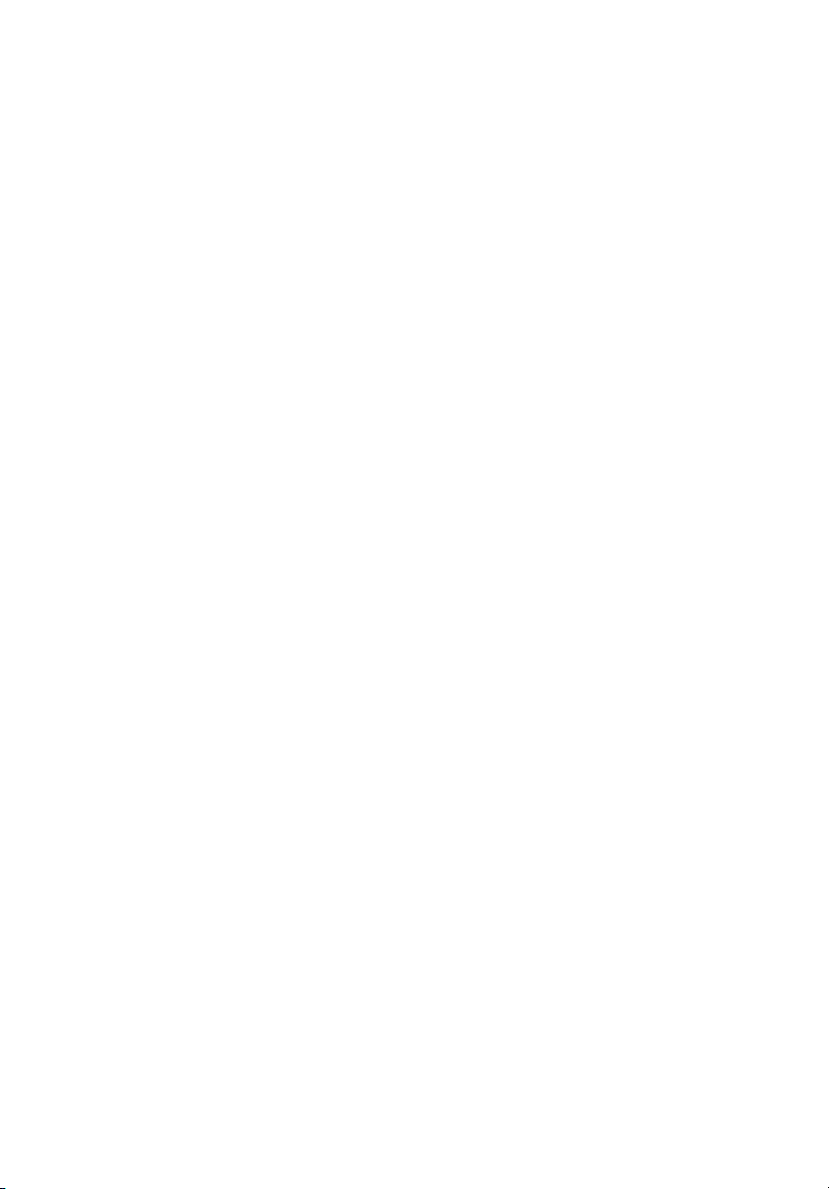
Музыка 45
Фоновый режим 45
Берем ноутбук с собой 46
Отключение от рабочего стола 46
Передвижения 46
Подготовка компьютера 46
Что приносить на совещания 47
Забираем компьютер домой 47
Подготовка компьютера 47
Что брать с собой 48
Особые соображения 48
Устраиваем домашний офис 48
Путешествия с компьютером 48
Подготовка компьютера 48
Что брать с собой 49
Особые соображения 49
Международные путешествия с компьютером 49
Подготовка компьютера 49
Что брать с собой 49
Особые соображения 50
Безопасность вашего компьютера 50
Использование замка безопасности компьютера 50
Использование паролей 50
Ввод паролей 51
Задание паролей 51
Расширение с помощью дополнительных
возможностей 52
Способы подключения 52
Модем для передачи факсов/данных 52
Встроенные средства работы в сети 53
ИК-порт стандарта Consumer Infrared (CIR)
(только для определенных моделей)53
Универсальная последовательная шина (USB) 54
Порт IEEE 1394
(только для определенных моделей)54
High-Definition Multimedia Interface
(только для определенных моделей)55
ExpressCard 55
Установка памяти 56
Подключение ТВ-кабеля и кабеля AV-in
(для определенных моделей)58
Утилита BIOS 61
Последовательность начальной загрузки 61
Включение функции Acer disk-to-disk recovery
(Восстановление
Пароль 61
"с диска на диск") 61
Page 23
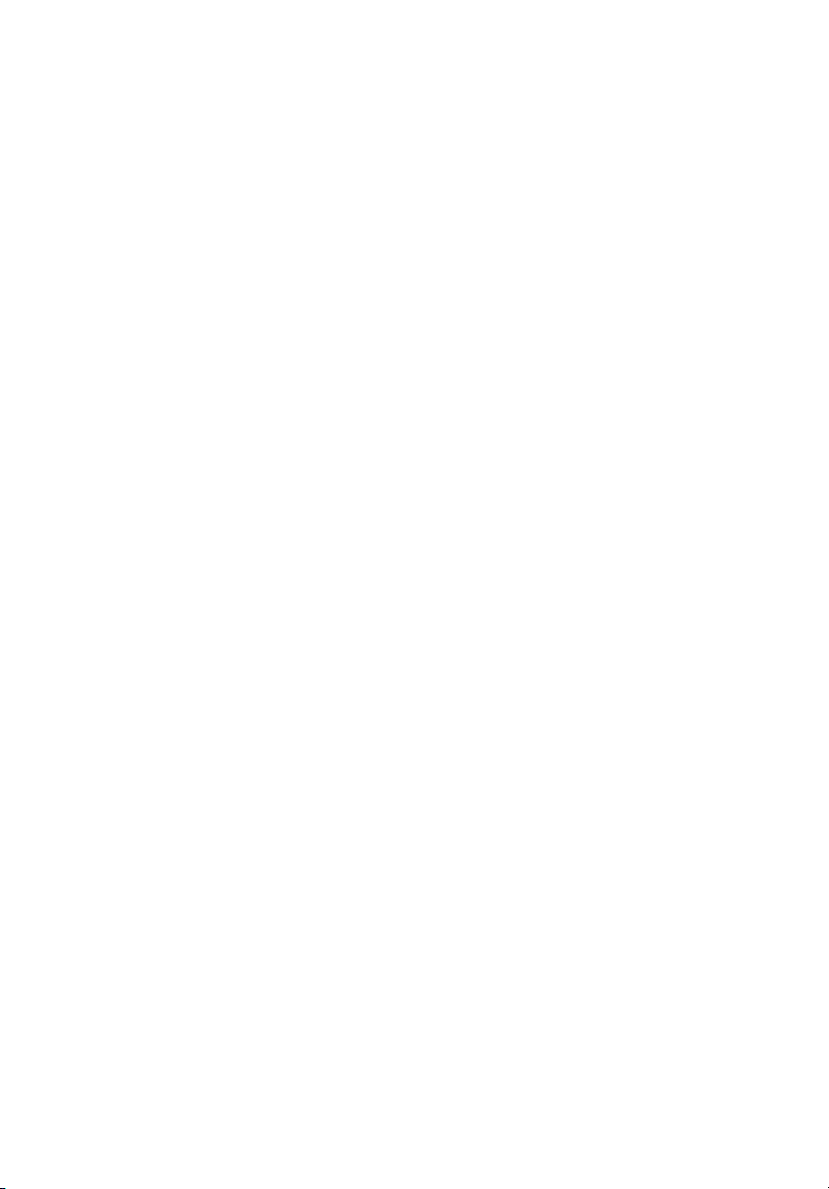
Работа с программами 62
Просмотр фильмов на DVD 62
Управление питанием 63
Acer eRecovery Management 64
Запись резервной копии на оптический диск 65
Создание пользовательских резервных копий 66
Управление пользовательскими резервными копиями 68
Восстановление 69
Восстановление Windows Vista с дисков
архивных копий 70
Устранение неполадок компьютера 73
Советы по поиску и устранению неисправностей 73
Сообщения об ошибках 73
Правила и замечания по безопасности 75
Замечание Федеральной Комиссии по электросвязи 75
Примечания о модеме 76
Заявление о соответствии лазерного оборудования 77
Заявление о пикселах жидкокристаллического экрана 77
Нормативное уведомление в отношении радиоустройств 78
Общая часть 78
Европейский союз (EC) 79
Требования безопасности Федеральной Комиссии
по электросвязи в отношении высоких частот 80
Канада – Низкомощностные, освобожденные от лицензии
радиокоммуникационные устройства (RSS-210) 81
LCD panel ergonomic specifications 82
Page 24
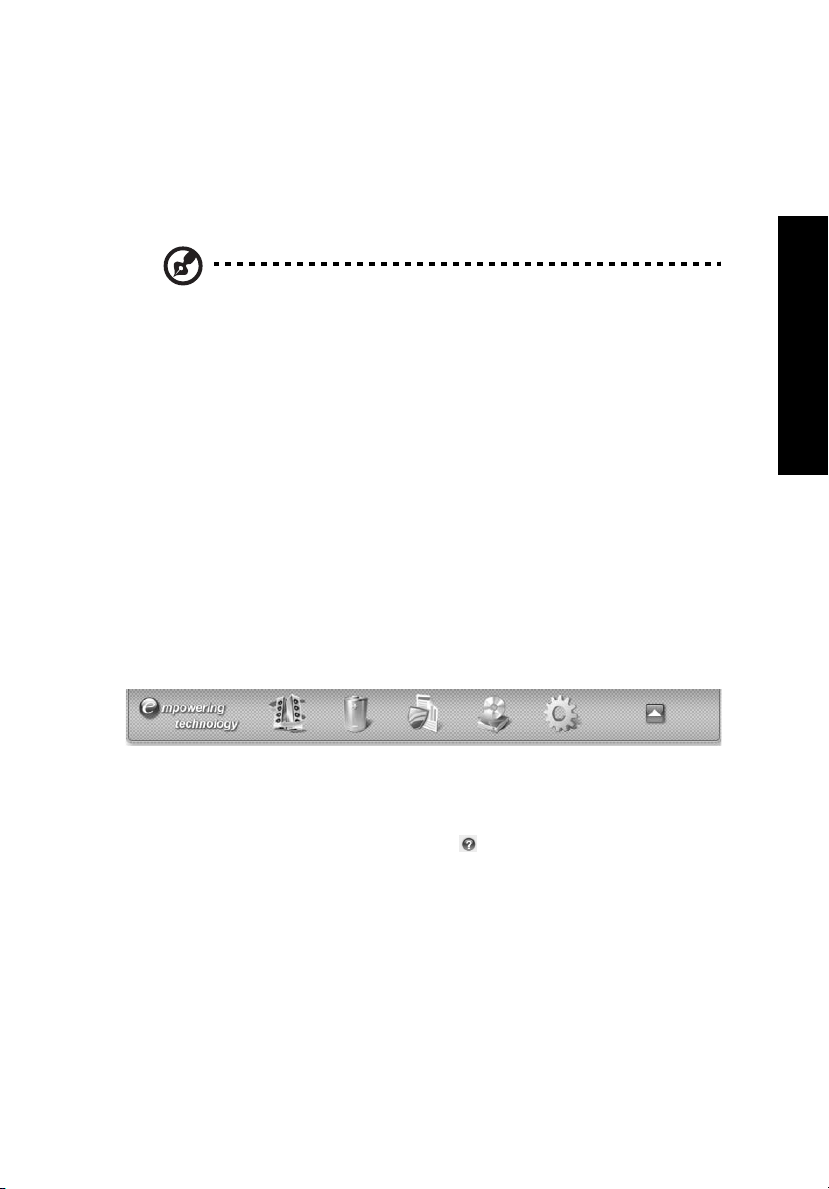
Acer Empowering Technology
Панель инструментов Empowering Technology облегчает доступ к наиболее
часто используемым функциям и управление компьютером Acer. Эта панель
отображается при нажатии клавиши Empowering и предоставляет доступ к
следующим служебным программам:
Примечание: Вся следующая информация приведена
исключительно в справочных целях. Реальные характеристики
устройств могут отличаться от указанных.
• Acer eAudio Management позволяет легко управлять улучшенными
звуковыми эффектами Dolby Home Theater (только для определенных
моделей).
• Acer ePower Management оптимизирует расходование заряда
аккумулятора при помощи настраиваемых профилей управления
электропитанием.
• Acer eDataSecurity Management защищает данные с помощью паролей и
усовершенствованных алгоритмов шифрования (только для
определенных моделей).
• Acer eRecovery Management обеспечивает надежное и полное резервное
• Acer eSettings Management позволяет просматривать сведения о
копирование и восстановление данных с возможностью гибкой настройки
параметров.
системе и с легкостью изменять настройки.
1
Empowering Technology
Для получения дополнительных сведений щелкните правой кнопкой в панели
инструментов Empowering Technology и выберите в контекстном меню пункт
Справка. Для получения справки по конкретной служебной программе
запустите эту программу и щелкните значок в нижней части активного окна.
Page 25
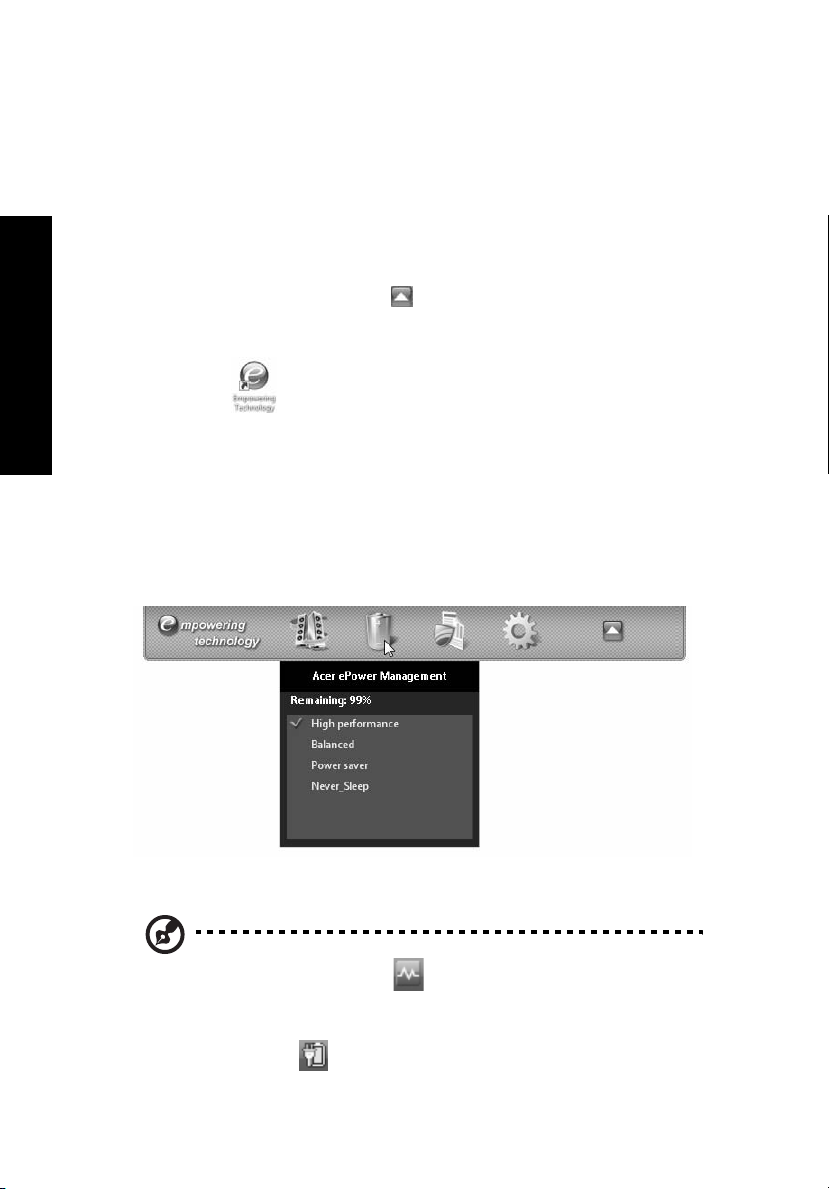
2
Запуск Acer Empowering Technology
Запуск Acer Empowering Technology производится следующим
образом:
1 Нажмите клавишу Empowering, чтобы отобразить панель инструментов
Acer Empowering Technology на рабочем столе.
2 Чтобы скрыть панель инструментов, повторно нажмите клавишу
Empowering или кнопку скрытия на панели.
Кроме того, открыть панель Acer Empowering Technology можно, запустив
программу из группы Acer Empowering Technology в меню Пуск или дважды
щелкнув значок в случае, если вы создали ярлык на рабочем столе.
Empowering Technology
Запуск приложений Acer Empowering Technology производится
следующим образом:
1 На панели инструментов Acer Empowering Technology щелкните значок,
соответствующий требуемому приложению.
2 При наведении указателя мыши на значок приложения под панелью
инструментов отображается меню быстрого доступа, позволяющее
быстро и легко выполнять избранные операции.
3 Запустить приложение можно также, выбрав его в группе программ Acer
Empowering Technology меню Пуск.
Примечание: Программу Acer eAudio Management можно
также запускать двойным щелчком или щелчком правой кнопки
мыши, а программу Acer ePower Management — щелчком правой
кнопки мыши в области уведомлений.
Page 26
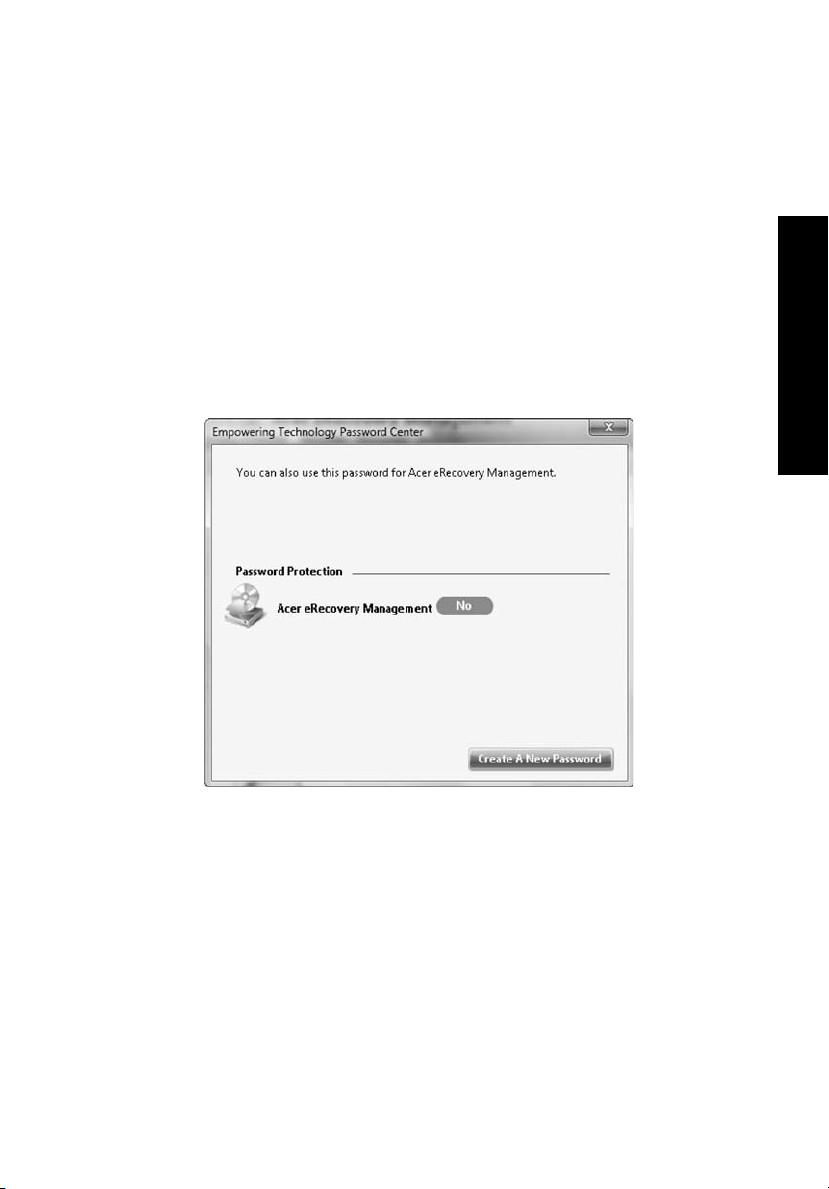
Пароль для Empowering Technology
Чтобы использовать функцию парольной защиты программы Acer eRecovery
Management для защиты данных, необходимо установить пароль для
Empowering Technology.
Уста новка пароля для Empowering Technology производится
следующим образом:
1 Запустите программу Acer eRecovery Management.
2 Щелкните вкладку Восстановление.
3 Нажмите кнопку Параметры парольной защиты. Откроется диалоговое
окно Центр паролей Empowering Technology.
4 Нажмите кнопку Создать новый пароль.
3
Empowering Technology
5 В диалоговом окне Создание пароля введите и подтвердите новый пароль
в соответствующих текстовых полях. Пароль должен состоять не менее
чем из 4 и не более чем из 12 символов.
6 Введите
7 Если флажок Использовать для Acer eRecovery Management не
установлен, установите его.
подсказку, которая поможет вам вспомнить пароль.
Page 27
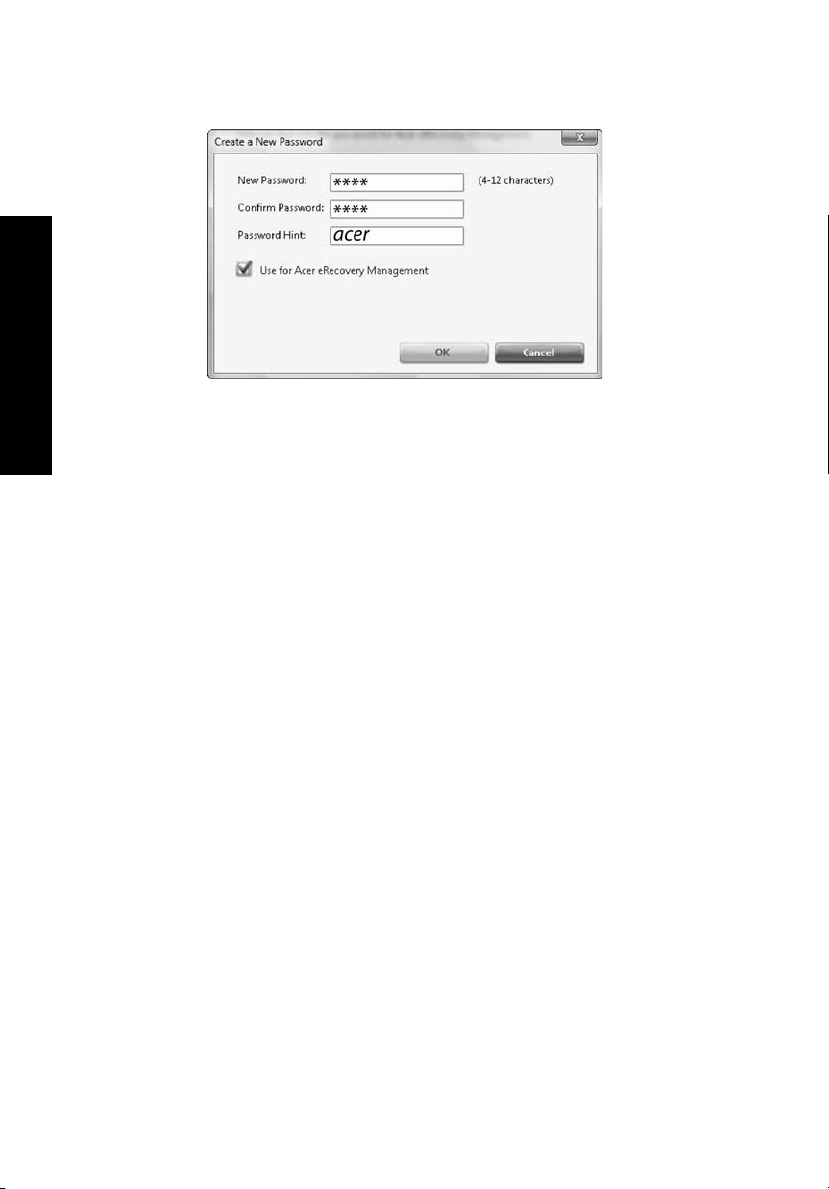
Empowering Technology
4
8 Нажмите кнопку OK , чтобы установить введенный пароль.
Page 28
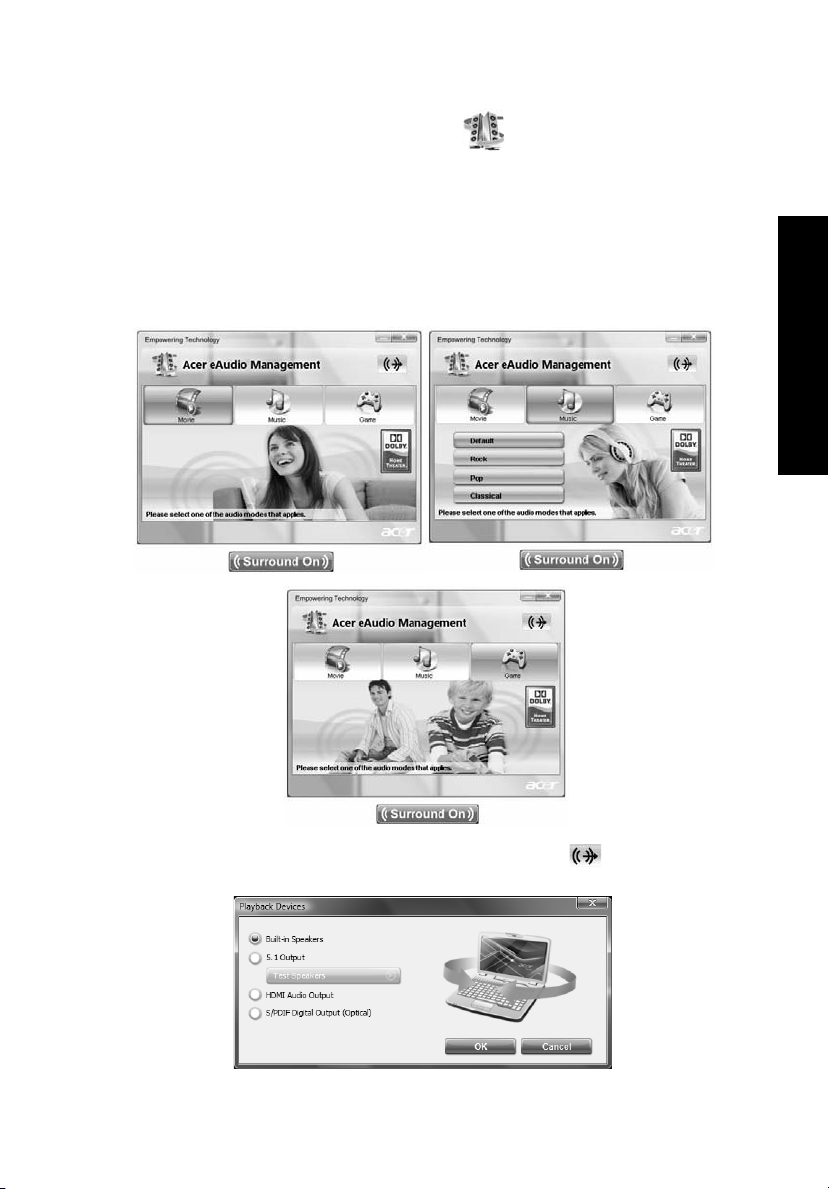
Acer eAudio Management (только для определенных моделей)
Программа Acer eAudio Management позволяет легко управлять улучшенными
звуковыми эффектами Dolby Home Theater. Выберите режим Кино или Игра,
чтобы прочувствовать потрясающую реалистичность 5.1-канального звука из
громкоговорителей, подключенных к системе по технологии Dolby Surround.
Режи м Музыка, обеспечивающий прекрасную детализацию воспроизведения,
позволяет наслаждаться любимыми мелодиями.
5
Empowering Technology
Для выбора устройства воспроизведения щелкните значок в правой
верхней части окна программы Acer eAudio Management.
Page 29
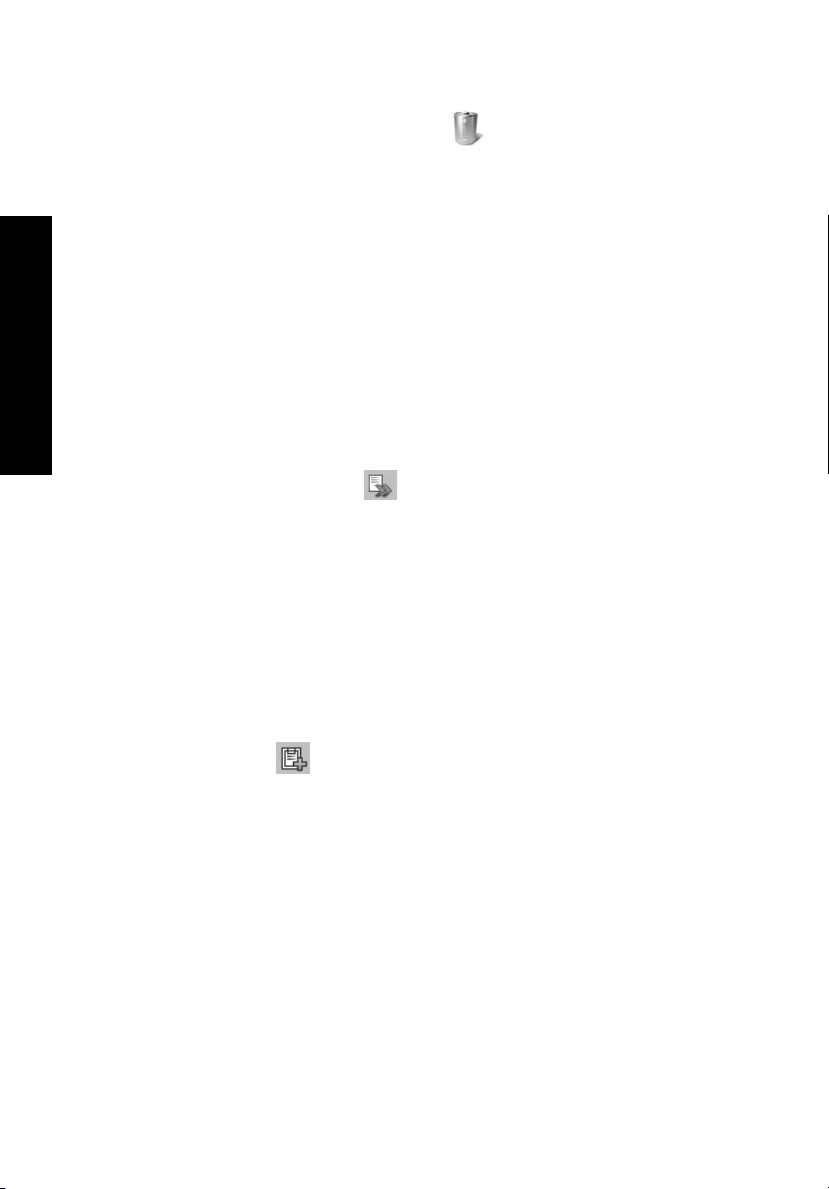
Empowering Technology
6
Acer ePower Management
Приложение Acer ePower Management обеспечивает удобный интерфейс для
настройки параметров электропитания. Для запуска приложения щелкните
значок Acer ePower Management на панели Empowering Technology, запустите
программу из группы Acer Empowering Technology в меню Пуск или щелкните
правой кнопкой мыши значок управления электропитанием в области
уведомления Windows и выберите в контекстном меню команду Acer ePower
Management.
Пользовательские профили управления электропитанием
В приложении Acer ePower Management предустановлены три профиля
управления электропитанием: Сбалансированный, Высокая
производительность и Энергосбережение.
Просмотр и изменение параметров режимов От батарей и От сети
производится на соответствующих вкладках. Для доступа к прочим параметрам
электропитания щелкните значок в программе Acer ePower Management
или щелкните правой кнопкой мыши значок управления электропитанием в
области уведомления Windows и выберите в
Настройка электропитания.
Кроме того, можно создавать собственные профили. Создание, смена,
изменение и удаление профилей управления электропитанием описаны ниже.
контекстном меню команду
Создание нового профиля управления электропитанием:
Создание собственных профилей позволяет быстро переключаться между
наборами самостоятельно настроенных параметров электропитания.
1 Нажмите кнопку Создать профиль управления электропитанием или
щелкните значок .
2 Введите имя создаваемого профиля.
3 Выберите предустановленный профиль, на основе которого будет создан
пользовательский профиль электропитания.
4 При необходимости измените параметры экрана и спящего режима.
5 Для сохранения созданного профиля
нажмите кнопку OK.
Page 30
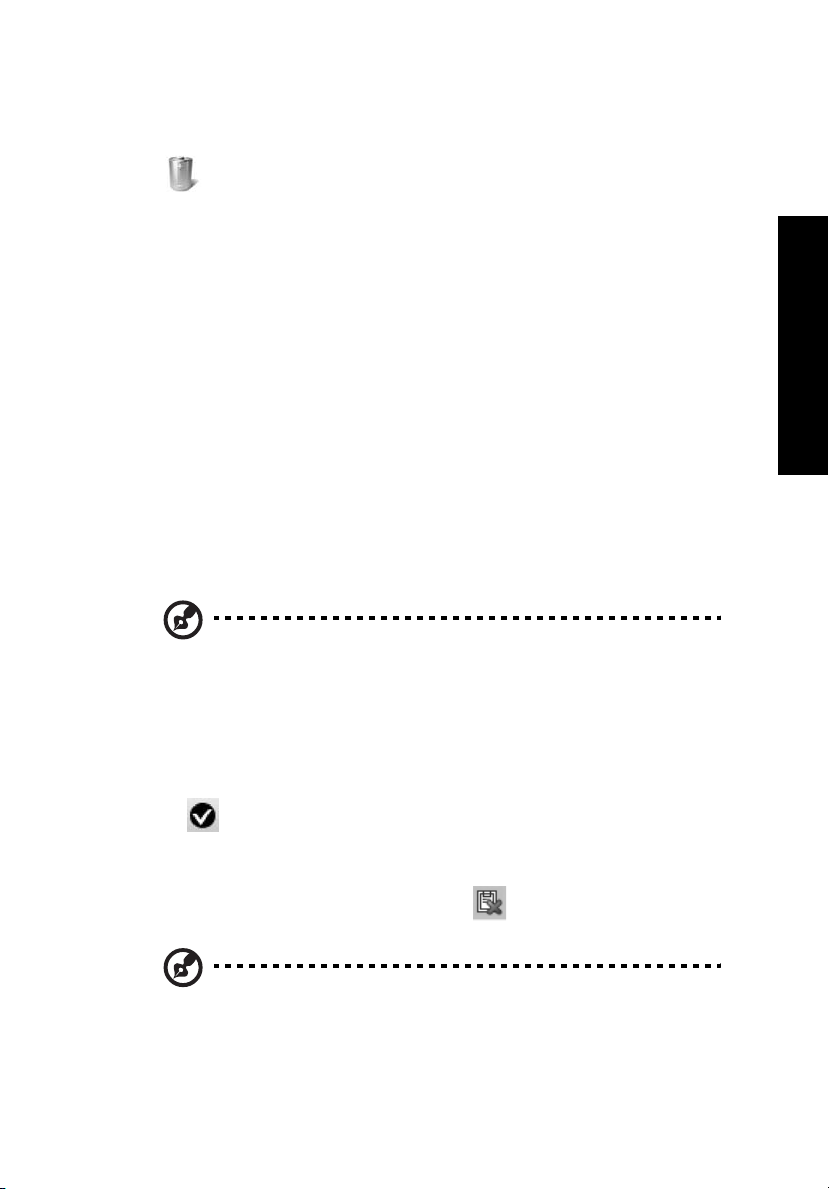
Переключение между профилями:
1 Наведите указатель мыши на значок программы Acer ePower Management
в панели инструментов Acer Empowering Technology. Появится меню
быстрого доступа. Выберите требуемый профиль управления
электропитанием.
2 Переключать профили управления электропитанием можно также,
запустив программу Acer ePower Management.
Выберите требуемый профиль управления электропитанием и нажмите
кнопку Применить.
Изменение существующего профиля:
Изменение профиля управления электропитанием позволяет настраивать
такие параметры системы, как яркость ЖК-экрана, быстродействие процессора
и режим питания видеоадаптера (только для определенных моделей).
1 Переключитесь на профиль, который нужно изменить.
2 Настройте параметры профиля.
3 Для сохранения измененного профиля нажмите кнопку Применить или
Сохранить.
7
Empowering Technology
Примечание: можно вернуться к стандартным настройкам
предустановленных профилей управления электропитанием,
нажав кнопку Восстановить.
Удале н и е существующего профиля:
Выбранный в настоящий момент профиль удалить нельзя. В верхнем левом
углу значка активного профиля управления электропитанием отображается
символ . Для удаления текущего профиля сначала нужно переключиться
на другой профиль.
1 Выберите профиль, который требуется удалить.
2 Щелкните значок Удали т ь этот профиль.
Примечание: удалить предустановленные профили управления
электропитанием нельзя, но можно изменить их параметры.
Page 31

Empowering Technology
8
Состояние аккумулятора
1 В меню быстрого доступа отображается оставшееся время автономной
работы, определенное исходя из текущего уровня энергопотребления.
2 Можно также запустить приложение Acer ePower Management и
обратиться к панели состояния аккумулятора, расположенной
непосредственно под профилями управления электропитанием.
3 Перейдите на вкладку Аккумулятор для просмотра оставшегося времени
автономной работы, состояния аккумулятора, а также оставшегося
времени автономной работы
в ждущем и спящем режимах.
Page 32

Acer eDataSecurity Management (только для определенных моделей)
9
Acer eDataSecurity Management – это удобное в использовании приложение
шифрования файлов, которое помогает защитить файлы от
несанкционированного доступа к ним посторонних лиц. Приложение
интегрировано с проводником Windows в виде расширения оболочки для
быстрого и легкого шифрования/расшифровки данных; оно также позволяет
мгновенно шифровать файлы при работе с приложениями Lotus Notes и
Microsoft Outlook.
При первом запуске программы мастер настройки
Management предлагает создать пароль администратора. Этот пароль
используется для доступа к личному защищенному диску (PSD). Пароль
администратора может также использоваться по умолчанию для шифрования
и расшифровки файлов.
Если вы установили другой пароль для шифрования файла, но не можете его
вспомнить, файл можно будет расшифровать при помощи пароля
администратора.
Acer eDataSecurity
Empowering Technology
Page 33

Empowering Technology
10
Примечание: пароль, используемый для шифрования файла,
является уникальным ключом, который потребуется системе для
расшифровки файла. В случае утраты файлового пароля
расшифровать этот файл можно будет только с помощью пароля
администратора. В случае утраты обоих паролей расшифровать
зашифрованный файл станет невозможно! Позаботьтесь о
надежном хранении всех используемых паролей!
Page 34

Acer eRecovery Management
Acer eRecovery Management – универсальное приложение для резервного
копирования. Оно предназначено для создания полных или инкрементных
архивов, записи образа исходной заводской конфигурации на компакт-диск, а
также для восстановления системы из ранее созжанных архивов и
пререустановки приложений и драйверов. По умолчанию созданные
пользователем архивные копии хранятся на диске D:\.
Приложение Acer eRecovery Management обеспечивает:
• Резервное копирование:
• Резервное копирование заводской конфигурации на компакт- или
DVD-диск
• Резервное копирование драйверов и приложений на компакт- или
DVD-диск
• Создание пользовательских резервных копий
• Управление пользовательскими резервными копиями
• Восстановление:
• Восстановление исходных заводских настроек системы
• Переустановка драйверов и приложений
• Восстановление системы из пользовательской резервной копии
• Параметры парольной защиты
Чтобы использовать функцию парольной защиты программы Acer eRecovery
Management для защиты данных, необходимо установить пароль для
Empowering Technology. Установка пароля описана в разделе "Пароль для
Empowering Technology".
11
Empowering Technology
Page 35

Empowering Technology
12
Более подробные сведения приведены в разделе "Acer eRecovery
Management" на стр. 64 руководства пользователя компьютера Acer.
Примечание:если к компьютеру при покупке не прилагался
восстановительный или системный диск, воспользуйтесь
функцией Acer eRecovery Management Резервное копирование
заводской конфигурации на компакт- или DVD-диск для записи
резервной копии на компакт- или DVD-диск. Чтобы обеспечить
наилучшие результаты при восстановлении системы с помощью
компакт-диска или программы Acer eRecovery Management,
отсоедините от компьютера все внешние устройства (кроме
внешнего
оборудован), в том числе Acer ezDock.
оптического диска Acer, если ваш компьютер им
Page 36

13
Acer eSettings Management
Приложение Acer eSettings Management предназначено для просмотра
характеристик аппаратных компонентов ПК, задания пароля BIOS и изменения
параметров загрузки компьютера.
Утилита Acer eSettings Management также:
• Обеспечивает удобный графический пользовательский интерфейс для
навигации.
• Печать и сохранение характеристик аппаратных компонентов ПК.
• Позволяет назначать ПК метки ресурса.
Empowering Technology
Page 37

Empowering Technology
14
Windows Mobility Center
Приложение Windows Mobility Center предназначено для просмотра и
изменения параметров мобильности ПК с помощью единого интерфейса,
благодаря чему переносной ПК Acer можно быстро настроить для
перемещения в другое место, изменить сетевые и иные параметры. С его
помощью можно настраивать, в частности, яркость экрана, громкость, профиль
управления электропитанием, состояние беспроводных сетевых интерфейсов
(включены или выключены),
синхронизации и параметры презентаций.
В приложении Windows Mobility Center имеются также фирменные функции
Acer, такие как добавление устройства Bluetooth (если применимо для данной
модели), включение и выключение обзора папок с общим доступом, а также
ссылка на руководство пользователя ПК, драйверы и служебные программы
Acer.
Запуск приложения Windows Mobility Center:
параметры внешнего экрана, состояние
• при помощи сочетания клавиш < > + <X>.
• Приложение Windows Mobility Center можно запустить из панели
управления.
• Приложение Windows Mobility Center можно запустить из группы
Служебные меню Пуск.
• щелчком правой кнопки мыши в области уведомления с
последующим выбором пункта Windows Mobility Center в контекстном
меню.
Page 38

15
Индикаторы
В компьютере имеется несколько простых для понимания индикаторов
состояния. Индикаторы на передней панели видны даже при закрытой крышке
компьютера.
Иконка Функция Описание
HDD Горит при обращении к жесткому диску.
Num Lock Зажигается при активированном Num Lock.
Caps Lock Зажигается при активированном Caps Lock.
Русский
Питание
Аккумулятор
1. Заряжается: Зтот индикатор горит желтым во время заряда
аккумулятора.
2. Полностью заряжен: Зтот индикатор горит зеленым при
питании от электросети.
Отображает состояние питания компьютера.
Отображает состояние аккумулятора
компьютера.
Page 39

Русский
16
Кнопки быстрого запуска
Рядом с клавиатурой расположены кнопки вызова приложений. Эти кнопки
называются кнопками быстрого запуска. Они запускают следующие
программы: WLAN, Интернет, электронная почта, Bluetooth, Arcade и Acer
Empowering Technology.
Кнопки "Почта" и "Интернет-браузер" по умолчанию настроены на вызов
программ E-mail и Internet, но могут быть переустановлены пользователем.
Чтобы настроить кнопки "Интернет-браузер", "Почта" и другие
программируемые кнопки, запустите Менеджер
программу Launch Manager, нажмите Пуск, Все программы и затем Launch
Manage.
Загрузки Acer, Чтобы открыть
Иконка
Кнопки быстрого
запуска
Кнопка/индикатор
беспроводной связи
(в зависимости от
модели)
Просмотр Сети Обозреватель Интернета
Почта приложения связанные с почтой
Кнопка/индикатор связи
по технологии Bluetooth
(в зависимости от
модели)
Arcade Запуск утилиты Acer Arcade
Acer Empowering
Technology
Приложение по умолчанию
Включает/отключает функцию
беспроводной связи. Указывает на
состояние связи в беспроводной ЛВС.
(программируется пользователем).
(программируется пользователем).
Включает/отключает функцию Bluetooth.
Указывает на состояние
технологии Bluetooth.
(только для определенных моделей).
Acer Empowering Technology
(программируется пользователем).
связи по
Page 40

17
Сенсорная панель
Встроенная сенсорная панель – это указывающее устройство, ощущающее
движения по его поверхности. Это означает, что курсор отвечает на движения
пальцев по поверхности сенсорной панели. Центральное расположение упора
для рук предоставляет максимальное удобство и поддержку.
Основы использования сенсорной панели (с дактилоскопическим считывателем)
Следующие элементы показывают, как использовать сенсорную панель с
дактилоскопическим считывателем Acer Bio-Protection.
1 23 4
•
Чтобы двигать курсором, водите пальцем по сенсорной панели
•
Нажав на левую
сенсорной панели, сможете обеспечить функции выбора и исполнения. Эти
две клавиши подобны правой и левой клавишам мыши. Постукивание по
сенсорной панели аналогично нажатию левой кнопки мыши.
•
При сканера отпечатков пальцев Acer Bio-Protection
функции четырехсторонней прокрутки Acer FingerNav (только для
определенных моделей) можно прокручивать страницу вверх и вниз и
перемещаться по ней вправо и влево. Действие этой кнопки или
дактилоскопического считывателя аналогично нажатию курсором по
правой линейке прокрутки в приложениях Windows.
Функция
Выполнить Быстро
Выберите Нажмите
Левая
клавиша (2)
щелкните
дважды.
один раз.
(2)
и правую
Правая
клавиша (4)
(4)
клавиши, находящиеся по краям
(3)
с поддержкой
Сенсорная панель (1)
Стукните дважды ( с такой
же скоростью, как щелкая
клавишей мыши).
Стукните один раз.
Центральная кнопка
(3)
(1)
.
Русский
Page 41

18
Русский
Функция
Перетащить Нажмите и
Доступ к
контекстово
му меню
Прокрутка
Левая
клавиша (2)
держите, а
потом, двигая
пальцем по
сенсорной
панели,
перетащите
курсор.
Правая
клавиша (4)
Нажмите
один раз.
Сенсорная панель (1)
Стукните дважды ( с такой
же скоростью, как и
щелкая клавишей мыши),
потом после второго
стука оставьте палец на
сенсорной панели и
перетащите курсор.
Центральная кнопка
(3)
Водите пальцем вверх/
вниз/влево/вправо,
используя функцию
Acer FingerNav для
перемещения в 4
направлениях
(В зависимости от
модели).
Основы использования сенсорной панели (с двумя кнопками)
Следующие элементы показывают, как использовать сенсорную панель с
двумя кнопками.
1 23
•
Чтобы двигать курсором, водите пальцем по сенсорной панели
•
Нажав на левую
(2)
и правую
(3)
клавиши, находящиеся по краям
сенсорной панели, сможете обеспечить функции выбора и исполнения. Эти
две клавиши подобны правой и левой клавишам мыши. Постукивание по
сенсорной панели аналогично нажатию левой кнопки мыши.
Функция Левая клавиша (2) Правая клавиша (3) Сенсорная панель (1)
Выполнить Быстро щелкните
дважды.
Стукните дважды (с такой же
скоростью, как щелкая клавишей
мыши).
(1)
.
Page 42

Функция Левая клавиша (2) Правая клавиша (3) Сенсорная панель (1)
Выберите Нажмите один раз. Стукните один раз.
Перетащить Нажмите и
Доступ к
контекстовом
у меню
держите, а потом,
двигая пальцем по
сенсорной панели,
перетащите курсор.
Примечание: Иллюстрации носят ориентировочный характер.
Фактическая конфигурация вашего ПК зависит от купленной вами
модели.
Примечание: Пользуясь сенсорной панелью, следите, чтобы она
и ваши пальцы были сухими и чистыми. Сенсорная панель
чувствительна к движению пальцев. Поэтому, чем легче
прикосновение, тем точнее ответ. Более сильное постукивание не
ускорит ответ сенсорной панели.
Примечание: По умолчанию для сенсорной панели включена
функция прокрутки по вертикали и горизонтали. Ее можно
отключить в Панели управления Windows в параметрах мыши.
Нажмите один раз.
Стукните дважды (с такой же
скоростью, как и щелкая
клавишей мыши), потом после
второго стука оставьте палец на
сенсорной панели и перетащите
курсор.
19
Русский
Использование замка безопасности компьютера
В ноутбуке имеется гнездо для подсоединения замка безопасности,
совместимое с замками Kensington.
Обмотайте кабелем замка безопасности для компьютеров неподвижный
предмет, например, стол или ручку запертого ящика. Вставьте замок в выемку и
поверните ключ, чтобы запереть замок. Бывают и модели замков без ключей.
Page 43

Русский
20
Использование клавиатуры
Клавиатура состоит из клавиш обычной величины со встроенной цифровой
панелью, отдельных клавиш курсора, блокировки, Windows, а также
функциональных клавиш.
Клавиши блокировки и встроенная цифровая клавиатура
На клавиатуре находятся 3 фиксирующие клавиши, которые вы можете
включать или отключать.
Фиксирующая
клавиша
Caps Lock
Num Lock
<Fn> + <F11>
Scroll Lock
<Fn> + <F12>
Описание
При включенном Caps Lock все буквы алфавита пишутся как
прописные.
При включенном Num Lock малая клавишная панель работает в
цифровом режиме. Клавиши работают как калькулятор
(совместно с клавишами арифметических действий +, -, *, и /).
Используйте этот режим, когда нужно вводить много числовых
данных. Работать будет легче, если подключите внешнюю
вспомогательную клавиатуру.
Примечание: <Fn> + <F11> только для
определенных моделей.
При включенной функции Scroll Lock, экран двигается на строчку
вверх или вниз, когда нажимаете соответствующую клавишу со
стрелками вверх или вниз.
С некоторыми приложениями Scroll Lock не работает.
Функции встроенной числоmвой клавиатуры соответствуют функциям
числовой клавиатуры рабочего стола. Они обозначены маленькими значками в
верхнем правом углу клавиш. Чтобы упростить обозначения клавиатуры,
символы клавиш для контроля курсора на клавишах не обозначены.
Желаемый доступ Num Lock включен Num Lock выключен
Числовые клавиши на
встроенной клавишной
Печатайте числа обычным
образом.
панели
Клавиши для контроля
курсора на встроенной
клавишной панели
Основные клавиши
клавиатуры
Пользуясь клавишами для
контроля курсора,
нажимайте <Shift>.
Печатая буквы на
встроенной клавишной
панели, нажимайте <Fn>.
Пользуясь клавишами для
контроля курсора,
нажимайте <Fn>.
Печатайте буквы обычным
образом.
Page 44

Клавиши Windows
На клавиатуре есть две клавиши, которые выполняют функции, связанные с
Windows.
Клавиша Описание
Клавиша
Windows
Если нажать ее отдельно, эта клавиша исполняет ту же функцию,
что и клавиша запуска Windows – она вызывает меню «Пуск».
При ее использовании с другими клавишами, обеспечивается
множество функций:
<>: Открытие или закрытие меню «Пуск»
<> + <D>: Отображение рабочего стола
<> + <E>: Запуск проводника Windows
<> + <F>: Поиск файлов и папок
<> + <G>: Циклический выбор миниприложений боковой
панели
<>
+ <L>: Блокировка компьютера (при наличии
подключения к домену) или смена пользователя (если
подключение к домену отсутствует)
<> + <M>: Сворачивает все.
<> + <R>: Показывает диалоговое окно.
<> + <T>: Циклический выбор запущенных приложений на
панели задач
<> + <U>: Запуск приложения Ease of Access Center
<> + <X>: Запуск оболочки Windows Mobility Center
<> + <Break>: отображение окна Свойства системы
<> + < Shift+M>: Восстановление свернутых окон
<> + <Tab >: Циклический выбор запущенных
приложений на
<> + <ПРОБЕЛ>: помещение всех миниприложений на
передний план и выбор боковой панели Windows
<Ctrl> + <> + <F>: Поиск компьютеров
(если компьютер подключен к сети)
<Ctrl> + <> + <Tab >: циклический выбор запущенных
приложений на панели задач стрелками с использованием
Windows Flip 3-D
панели задач с использованием Windows Flip 3-D
21
Русский
Клавиша
приложений
Примечание: В зависимости от используемого
выпуска ОС Windows Vista некоторые сочетания
клавиш могут работать по-другому.
Эта клавиша действует так же, как и при нажатии правой
клавиши мыши – она открывает контекстовое меню приложения.
Page 45

Русский
22
Быстрые клавиши
В компьютере быстрые клавиши или комбинации клавиш используются для
доступа к большинству функций управления компьютером, таким как яркость
экрана, громкость звука и утилита настройки BIOS.
Чтобы активировать быстрые клавиши, перед тем, как нажать следующую
клавишу в комбинации быстрых клавиш, нажмите и удерживайте клавишу
Быстрая
клавиша
<Fn> + <F1>
<Fn> + <F2>
<Fn> + <F3>
<Fn> + <F4>
Иконка Функция Описание
Справка быстрой
клавиши
Acer eSettings Запускает Acer eSettings в интерфейсе Acer
Acer ePower
Management
Режим ожидания Переводит компьютер в режим ожидания.
Показывает справку быстрых клавиш.
Empowering Technology. См. "Acer
Empowering Technology" на стр. 1.
Запускает Acer ePower Management в
интерфейсе Acer Empowering Technology. См.
"Acer Empowering Technology" на стр. 1.
<Fn>
.
<Fn> + <F5>
<Fn> + <F6>
<Fn> + <F7>
<Fn> + <F8>
<Fn> + < >
<Fn> + < >
<Fn> + < >
<Fn> + < >
Переключатель
дисплея
Черный экран Выключает экран дисплея, чтобы экономить
Переключатель
сенсорной панели
Переключатель
динамика
Повышение
яркости
Понижение
яркости
Увеличени е
громкости
Уменьшение
громкости
Переключает вывод изображения либо на
дисплей, либо на внешний монитор (если он
подключен), либо одновременно и на
дисплей, и на внешний монитор.
питание. Для включения экрана нажмите
любую клавишу.
Включает и выключает встроенную
сенсорную панель.
Включает и выключает динамики.
Повышает яркость экрана.
Понижает яркость экрана.
Увеличивает уровень звука
для определенных моделей).
(только
Уменьшает уровень звука
(только для определенных моделей).
Page 46

Специальная клавиша (только для определенных моделей)
Символ Евро и знак доллара расположены на клавишах вверху посредине
клавиатуры.
Символа Евро
1 Откройте текстовый редактор или текстовый процессор.
2 Или нажмите <> в нижней правой части вашей клавиатуры, или,
удерживая нажатой клавишу <Alt Gr>, нажмите клавишу <5> вверху
посередине клавиатуры.
Примечание: Некоторые шрифты и программы не поддерживают
символ евро. Обратитесь по адресу
www.microsoft.com/typography/faq/faq12.htm
подробностями.
Знак доллара США
1 Запустите текстовый редактор или текстовый процессор.
2 Или нажмите <> в нижней правой части вашей клавиатуры, или,
удерживая нажатой клавишу <Shift>, нажмите клавишу <4> вверху
посередине клавиатуры.
за
23
Русский
Примечание: Эта функция действует по-разному в зависимости
от языковых настроек.
Page 47

Русский
24
Аудио
Компьютер оснащен 32-разрядным звуковым контроллером High Definition (HD)
и двумя стереодинамиками.
Acer PureZone
(только для определенных моделей)
Компьютер обеспечивает полноценную работу со звуком благодаря
встроенным стереомикрофонам с технологией Acer PureZone,
предназначенным для направленной записи звука с подавлением эха и шумов.
Технол огия Acer PureZone предназначена для подавления эха, направленной
записи звука и подавления шумов, благодаря чему обеспечивается
качественная запись звука. Для настройки микрофона запустите приложение
Acer HD Audio Manager, дважды щелкнув значок Acer HD Audio Manager в
системной области панели
Manager. Перейдите на вкладку Микрофон, затем щелкните Эффекты записи.
Уст ано в ите флажки Направленная запись и Подавление эха.
Примечание: Для записи с нескольких источников функцию
направленной записи необходимо отключить.
Tuba (только для определенных моделей)
Отдельный сабвуфер Tuba CineBass выдает громоподобный звук, как в
настоящем кинотеатре. Сабвуфер имеет новаторскую конструкцию с
креплением на трубчатом шарнире.
задач Windows. Откроется окно Acer HD Audio
Система Dolby Home Theater для воспроизведения объемного/ многоканального звука (только для определенных моделей)
Ваш компьютер Acer оснащен системой улучшенного воспроизведения
многоканального звука Dolby Home Theater
Pro Logic IIx, Dolby Digital Live, Dolby Headphone, Dolby Natural Bass и Dolby
Sound Space Expander, которые обеспечивают высококачественный,
реалистичный цифровой объемный звук при просмотре фильмов, в играх и при
прослушивании музыки.
®
, использующей технологии Dolby
Page 48

25
Dolby Pro Logic IIx
Технол огия Dolby Pro Logic IIx позволяет получить объемный звук 5.1 из
любого источника стереозвука (двухканального) – фильма, музыки,
телепередачи или игры. Процессор Dolby Pro Logic IIx анализирует сигнал и
использует полученные данные для расширения звуковых каналов до
стандарта 5.1 для получения реалистичного чистого звучания.
Dolby Digital Live
Процессор Dolby Digital Live в реальном времени преобразует любой звуковой
сигнал от ПК или игровой приставки в сигнал стандарта Dolby Digital для
простоты подключения к домашнему кинотеатру одним сигнальным кабелем.
Таким образом можно наслаждаться звуком, воспроизводимым компьютером
или игровой приставкой, подключив его к декодеру домашнего кинотеатра или
другому устройству с поддержкой стандарта Dolby Digital.
Dolby Headphone
Функция Dolby Headphone позволяет получить объемный звук при
использовании любых наушников. При прослушивании музыки, просмотре
фильмов и в играх воспроизводится более реалистичный, яркий и открытый
звук, создающий у слушателя ощущение, что действие разворачивается
непосредственно вокруг него.
Функция Dolby Natural Bass
Это система улучшения звучания низких частот, расширяющая диапазон
низких частот на октаву на большинстве акустических систем.
Русский
Функция Dolby Sound Space Expander
Функция расширения звуковой сцены, расширяющая стереобазу и
позволяющая лучше выделять звук отдельных инструментов без ущерба для
звучания по центру.
Видео
Экран формата 16:9 (только для определенных моделей)
Экран формата 16:9 позволяет просматривать дома фильмы Full HD с невиданным прежде
качеством. Необычайно насыщенные цвета гарантируют достоверную цветопередачу при
просмотре содержимого высокой четкости. Формат 16:9 означает, что энтузиасты
мобильных развлечений наконец-то могут насладиться изображением класса домашнего
кинотеатра.
Page 49

Русский
26
Использование системных утилит
Acer Bio-Protection (только для определенных моделей)
Решени е Acer Bio-Protection Fingerprint Solution - это многофункциональный
пакет программ на основе идентификации по отпечатку пальца,
интегрированный с операционной системой Microsoft Windows. Сканер
отпечатков пальцев Acer Bio-Protection, принцип работы которого основан на
уникальности отпечатков пальцев каждого человека, обеспечивает встроенную
защиту от несанкционированного доступа к компьютеру с централизованным
управлением паролями при помощи программы Password Bank, удобный
запуск музыкального проигрывателя с использованием функции Acer
MusicLaunch,
Acer MyLaunch, а также быстрый запуск приложений, открытие веб-узлов и
вход в систему с помощью функции Acer FingerLaunch. Функция Acer
ProfileLaunch позволяет запускать до трех приложений или веб-узлов одним
движением пальца.
Решени е Acer Bio-Protection Fingerprint Solution также позволяет перемещаться
по веб-страницам и документам при помощи функции Acer FingerNav. Решение
Acer Bio-Protect Fingerprint Solution обеспечивает
вашего персонального компьютера и удобный способ открытия ежедневных
задач - достаточно лишь провести пальцем по считывателю!
Дополнительные сведения см. в файлах Справки по Acer Bio-Protection.
безопасный доступ к избранным веб-узлам посредством функции
дополнительную защиту
Page 50

Acer GridVista (поддержка работы с двумя дисплеями)
27
Примечание: Эта функция доступна только у некоторых
моделей.
Для вывода изображения на два экрана убедитесь, что внешний монитор
подключен, затем откройте окно Параметры экрана из Панель управления или
щелкнув правой кнопкой на рабочем столе Windows и выбрав команду
Свойства. Выделите в окне значок второго монитора (2) и установите флажок
Расширить рабочий стол
Применить, чтобы новые настройки вступили в силу,и затем нажмите кнопку
OK, чтобы завершить процедуру.
Приложение Acer GridVista содержит четыре набора параметров экрана,
позволяя просматривать множество окон на одном экране. Для вызова этой
функции нажмите кнопку Пуск, Все программы и затем выберите пункт Acer
GridVista. Можно
вывода окон на экран:
выбрать любой из четырех показанных ниже вариантов
на этот монитор. Наконец, нажмите кнопку
Русский
12
2
1
3
1
3
2
3
1
4
2
Page 51

Русский
28
"Пара" (два вертикальных окна), "Тройка" (основное окно слева), "Тройка"
(основное окно справа) или "Четверка"
Утилита Acer GridVista поддерживает работу с двумя дисплеями, позволяя
разделять изображения на них независимо друг от друга.
Настройка компоновки с помощью функции Acer GridVista выполняется просто:
1 Запустите утилиту Acer GridVista и на панели задач выберите нужную
конфигурацию экрана для каждого дисплея.
2 Перетащите окна в соответствующие ячейки.
3 Работайте с удовольствием на удобно организованном рабочем столе!
Примечание: Для разрешения второго монитора нужно
обязательно задать значение, рекомендованное его
изготовителем.
Page 52

29
Часто задаваемые вопросы
Далее приведен список возможных ситуаций, которые могут встретиться при
пользовании вашим компьютером. Для каждой ситуации приведены простые
ответы и решения.
После нажатия кнопки питания компьютер не запускается или
не загружается.
Взгляните на индикатор Power (Питание):
• Если он не светится, питание на компьютер не подано. Проверьте следующее:
• Если вы работаете от аккумулятора, это может означать, что его
заряд низкий и неспособен питать компьютер. Подключите адаптер
переменного тока, чтобы зарядить аккумулятор.
• Убедитесь, что адаптер переменного тока должным образом
подключен к компьютеру и к сети.
• Если индикатор светится, проверьте следующее:
• Находится ли не предназначенная для загрузки (не системная
дискета во внешнем USB-приводе гибких дисков? Выньте эту дискету
или вставьте вместо нее загрузочную (системную) дискету, затем для
перезапуска системы одновременно нажмите клавиши
<Ctrl> + <Alt> + <Del>.
Нет изображения на экране.
Система управления питанием компьютера автоматически отключает дисплей
для экономии электроэнергии. Нажмите любую клавишу, чтобы включить
дисплей.
Если нажатие клавиши не возвращает дисплей в рабочий режим, возможны
две причины:
• Уровень яркости может быть слишком низок. Нажмите <Fn> + <→>, чтобы
повысить уровень яркости.
• В качестве устройства отображения мог быть выбран внешний монитор
Нажмите "горячие клавиши" переключения дисплея <Fn> + <F5>, чтобы
подключить обратно дисплей компьютера.
• Если горит индикатор режима сна (Sleep), то это значит, что компьютер
находится в режиме сна. Для возобновления работы в обычном режиме
нажмите и отпустите кнопку питания.
)
.
Русский
Page 53

Русский
30
Компьютер не воспроизводит звук.
Проверьте следующее:
• Громкость может быть отключена. В Windows, взгляните на значок
регулятора громкости (динамик) на панели задач. Если он перечеркнут,
нажмите на значок и отмените опцию Выкл. все.
Уровень громкости может быть слишком низок. Проверьте положение
•
ползунка значка регулятора громкости на панели задач Windows.
регулировки громкости можно также использовать колесико прокрутки, не
имеющее ограничителя, или кнопки регулировки громкости. Более
подробные сведения приведены в разделе "Быстрые клавиши" на стр.
22.
• Если головные телефоны, наушники или внешние динамики подключены к
разъему линейного выхода передней компьютера, то внутренние
динамики автоматически отключаются.
Для
Как открыть лоток привода оптических дисков, не включая
питание компьютера.
На приводе оптических дисков имеется отверстие для механического
извлечения диска. Чтобы выдвинуть лоток, вставьте в это отверстие кончик
стержня шариковой ручки или канцелярскую скрепку и нажмите.
Клавиатура не реагирует.
Подсоедините внешнюю клавиатуру к порту USB справа или слева панели
компьютера. Если она будет работаь, обратитесь к вашему дилеру или в
авторизованный сервисный центр – возможно, не подключен внутрений кабель
клавиатуры.
Принтер не работает.
Выполните следующие действия:
• Удостоверьтесь, что принтер подключен к сети и что его питание
включено.
• Убедитесь, что один разъем кабеля принтера надежно подсоединен к
параллельному или USB-порту компьютера, а другой - к
соответствующему порту принтера.
Я хочу установить мое местоположение, чтобы использовать
встроенный модем.
Чтобы должным образом использовать ваше программное обеспечение для
связи, вам необходимо установить ваше местоположение:
1 Щелкните Пуск, Панель управления.
2 Дважды щелкните по значку Телефон и модем.
3 Начните задание ваших региональных настроек.
См. руководство к ОС Windows.
Page 54

Примечание: Обратите внимание, что при первой загрузке
ноутбука можно пропустить пункт Internet Connection setup
(Настройка подключения к Интернету), поскольку это никак не
повлияет на установку операционной системы в целом.
Настроить подключение к Интернету можно будет позже, после
завершения установки и настройки операционной системы.
Я хочу восстановить первоначальные настройки моего
компьютера, не используя компакт-диски восстановления.
31
Русский
Примечание:
операционной системы, то при последующих операциях
восстановления будут использоваться только те варианты ОС и
языка, которые вы выбрали при первом включении питания системы.
С помощью данной процедуры восстановления можно восстановить диск C: с
оригинальным программным обеспечением, которое было установлено, когда
Вы приобретали ноутбук. Для восстановления диска C: выполните процедуру,
приведенную ниже. (Диск C: будет переформатирован, и все данные будут
удалены). Перед выполнением этой процедуры обязательно создайте
резервные копии всех файлов.
Перед запуском процедуры восстановления проверьте настройки
1 Проверьте, включена ли функция Acer disk-to-disk recovery.
2 Убедитесь, что функция D2D Recovery в меню Main установлена в
Enabled.
3 Выйдите из утилиты BIOS, сохранив изменения.
Примечание: Чтобы активизировать утилиту BIOS, нажмите
<F2> в момент самотестирования при включении.
Запуск процедуры восстановления:
1 Перезагрузите систему.
2 Пока отображается логотип Acer. Для запуска процедуры восстановления
нажмите одновременно <Alt> + <F10>.
3 Для проведения восстановления системы следуйте указаниям,
отображаемым на экране.
Если в вашей системе загружена многоязычная версия
BIOS.
Важно! Эта утилита занимает от 15 Гбайт в скрытом разделе на
жестком диске.
Page 55

Русский
32
Обращение за технической поддержкой
Международные гарантии для путешествующих (ITW)
Ваш компьютер имеет Международную гарантию для путешествующих (ITW),
которая обеспечивает безопасность и покой во время путешествия. Наша
всемирная сеть сервисных центров готова протянуть вам руку помощи.
ITW талон приложен к вашему компьютеру. Этот талон содержит все, что вам
нужно знать о программе ITW. В этом удобном буклете есть список доступных,
авторизованных центров обслуживания.
Всегда имейте ваш ITW талон при себе, особенно когда путешествуете, чтобы
получить поддержку наших центров поддержки. Поместите ваш чек,
подтверждающий факт покупки товара, в карман, расположенный внутри ITW
талона.
Если в стране, по которой Вы путешествуете, нет авторизованного пункта
сервиса Acer, Вы все равно можете обратиться к нашим службам по
миру. Пожалуйста, обратитесь за советом на веб-сайт http://global.acer.com
Прежде, чем обращаться за помощью
При обращении в Acer за интерактивной поддержкой, просим подготовить
следующую информацию и находиться рядом с своим компьютером. С вашей
помощью мы сможем сократить длительность переговоров по телефону и
эффективно помочь решить ваши проблемы.При наличии сообщений об
ошибках или звуковых сигналов, производимых вашим компьютером, запишите
их при появлении на экране (или количество
звуковых сигналов).
Вам необходимо сообщить следующую информацию:
Имя: ___________________________________________________________
Адрес: _________________________________________________________
Теле фонный номер: ______________________________________________
Тип и модель компьютера: _________________________________________
Серийный номер: ________________________________________________
Дата покупки: ___________________________________________________
Прочтите этот талон полностью.
всему
.
и последовательность в случае
Page 56

Аккумуляторная батарея
33
В компьютере используется аккмуляторная батарея, обеспечивающая
продолжительное время автономной работы.
Характеристики аккумуляторной батареи
Используемая аккумуляторная батарея обладает следующими
характеристиками:
• Соотвествие текущим технологическим стандартам.
• Функция предпреждения о низком уровне заряда.
Заряд аккумуляторной батареи выполняется при подключении к
переносному компьютеру адаптера электропитания переменного тока.
Заряд батареи возможен и в процессе использования компьютера,
позволяя не прерывать работу при заряде аккумулятора. Тем не
менее, заряд аккумуляторной батареи
занимает значительно меньше времени.
Заряженная батареи позвлит использовать компьютер в поездке или
при сбоях электропитания. Рекомендуется иметь в резерве
дополнительную полностью заряженную батарею. Сведения о
приобретении резервной аккумулятной батареи можно получить у
продавца переносного компьютера.
Увеличение срока службы аккумуляторной батареи
Как и любые другие батареи, аккумуляторная батарея переносного
компьютера со временем теряет емкость. Это значит, что время
работы от батареи со временем сокращается. Для продления срока
службы аккумуляторной батареи рекомендуется следовать
приведенным ниже рекомендациям.
при выключенном компьютере
English
Русский
Подготовка новой аккумуляторной батареи к
использованию
Перед началом использования новой аккумуляторной батареи
рекомендуется провести процесс "подготовки" ее к работе:
1 Вставьте новую аккумуляторную батарею в выключенный
компьютер и не включайте его.
Page 57

Русский
34
2 Поключите адаптер электропитания и полностью зарядите
батарею.
3 Отключите адаптер электропитания.
4 Включите компьютер и работайте, используя электропитания от
аккумуляторной батареи.
5 Используйте компьютер до полного разряда батареи и появления
предупреждения о низком уровне заряда.
6 Подключите адаптер электропитания и вновь полностью зарядите
батарею.
Повторяйте описанные выше действия для выполнения трех циклов
полного разряда и заряда батареи.
Выполняйте эту процедуру подготовки для всех новых батарей и
батарей, которые не использовались длительное время. Если
компьютер не планируется использовать в течение двух недель или
более, рекомендуется извлекать аккумуляторную батарею.
Внимание: Не подвергайте аккумуляторную батарею
воздействию температур ниже 0°C (32°F) и выше 45°C (113°F).
Воздействие высоких и низких температур может
неблагоприятно повлиять на работоспособность
аккумуляторной батареи.
Процедура подготовки аккумулятрной батареи к использованию
увеличивает емкость (максимальный уровень заряда) батареи. Если
не проводить процедуру подготовки, батарея не сможет заряжаться до
максимального уровня, а срок ее службы сократится.
Помимо вышеперечисленного на срок службы батареи существенно
влияют следующие факторы.
• Работа компьютера от адаптера питания со вставленной
батареей. При работе от
адаптера питания рекомендуется
извлекать батарею после достижения максимального уровня
заряда.
• Невыполнение процедуры подготовки батареи к использованию,
описанной выше.
• Интенсивоное использование; чем чаще используется батарея,
тем быстрее сокращается ее ресурс. Ресурс стандартной
аккумуляторной батареи для переносного компьютера – около 300
циклов заряда/разряда.
Page 58

Установка и извлечение аккумуляторной
35
батареи
Внимание! Если необходимо продолжить работу с компьютером,
перед извлечением батареи подключите адаптер электропитания.
В проивном случает перед извлечением батареи компьютер
необходимо выключить.
Уст анов к а аккумулятрной батареи.
1 Совместите края батареи с краями батарейного отсека,
убедившись, что грань батареи с контактами направлена вовнурь,
а верхняя поверхность батареи – вверх.
2 Вставьте батарею в батарейный отсек и слегка нажмите на нее
для фиксации в отсеке.
Извлечение аккумуляторной батареи:
1 Сдвиньте фиксатор аккумулятной батареи.
2 Вытяните батарею из отсека.
Заряд аккумуляторной батареи
Перед зарядом убедитесь, что батарея установлена в батарейном
отсеке. Подключите адаптер электропитания к компьютеру и к сети
электропитания. В процессе разяра можно продолжать работу с
компьютером. Тем не менее, заряд аккумуляторной батареи при
выключенном компьютере занимает значительно меньше времени.
English
Русский
Примечание: Рекомендуется заряжать батарею в начале каждого
дня. Заряд батареи ночью перед началом поездки позволит утром
начать работу с полность заряженной батареей.
Проверка уровня заряда аккумулаторной батареи
Уровень заряда батарей можно просмотреть с помощью индикатора
батарей Windows. Подведите курсор мыши к значку батарей/
электропитания для просмотра текущего уровня заряда.
Page 59

Русский
36
Оптимизация использования батареи
Оптимизация использования батареи поможет максимально
эффективно использовать имеющиеся батареи, продлить срок их
службы и повысить эффективность работы. Рекомендуется следовать
приведенным ниже советам:
• Приобретите дополнительную аккумуляторную батарею.
• Когда это возможно, используйте электропитание от сети, экономя
заряд батареи для работы в пути.
• Извлекайте карты PC Card, когда они не используются, чтобы
сократить энергопотребление (
• Храните аккумуляторные батареи в прохладном сухом месте.
Рекомендуемя температура хранения – от 10°C до 30°C.
Хранение при более высокой температуре приводит к ускорению
саморазряда.
• Частая зарядка сокращает срок службы батарей.
• Следуйте правилам по уходу за адаптером электропитания и
батареями.
относится к некоторым моделям).
Предупреждение о низком уровне заряда аккумуляторной батареи
При питании компьютера от батареи обращайте внимание на
индикатор батарей Windows.
Внимание: После появления предупреждения о низком
уровне заряда как можно быстрее подключите к компьютеру
адаптер электропитания. При полном разряде батареи
текущие данные будут потеряны, а компьютер выключится.
Page 60

При появлении предупреждения о низком уровне заряда необходимо
предпринять одно из следующих действий:
Ситуация Рекомендуемое действие
Имеется адаптер
электропитания,
доступно питание
от сети.
1. Подключите адаптер электропитания к компьютеру,
а затем – к сети электропитания.
2. Сохраните все открытые файлы.
3. Продолжайте работу.
Если необходимо быстро зарядить батарею,
выключите комптьютер.
37
English
Русский
Имеется запасная
полностью
заряженая
батарея.
Имеется адаптер
электропитания,
питание от сети
недоступно.
Запасная батарея
отсутствует.
1. Сохраните все открытые файлы.
2. Закройте все приложения.
3. Завершите работу операционной системы
выключения компьютера.
4. Замените аккумуляторную батарею.
5. Включите компьютер и продолжите работу.
1. Сохраните все открытые файлы.
2. Закройте все приложения.
3. Завершите работу операционной системы для
выключения компьютера.
для
Page 61

Русский
38
Acer Arcade Deluxe
Acer Arcade Deluxe — это мультимедийное приложение для прослушивания
музыки, просмотра фотографий, видеофайлов и фильмов на дисках DVD.
Пользуясь программой MediaConsole, сенсорной панелью или клавишами
управления курсором, выберите нужный тип мультимедийного содержимого.
• Кино — просмотр фильмов на дисках DVD, VCD или Blu-Ray, а также
видеоклипов
• HomeMedia — беспроводное подключение к другим устройствам для
обмена мультимедийным содержимым
• Дополнительно — изменение настроек, обновление программы Arcade,
просмотр файла справки и сведений о программе
• Альбомы — просмотр фотографий, хранящихся на жестком диске или
съемных носителях
• Музыка — прослушивание музыкальных файлов в различных форматах
Примечание: на время просмотра видео, оптических дисков или
слайдов хранитель экрана и функции энергосбережения
отключаются.
Примечание: за подробными сведениями о возможностях
программы Acer Arcade обращайтесь к меню Справка. Доступ к
нему можно получить с домашней страницы Arcade, выбрав пункт
Справка.
Page 62

39
Общие элементы управления
Во время просмотра видеоклипов, фильмов или слайд-шоу в полноэкранном
режиме при перемещении курсора на экране отображаются две всплывающие
панели управления. По истечении нескольких секунд они автоматически
скрываются. Панель перемещения отображается вверху, а панель управления
проигрывателем — внизу экрана.
Панель перемещения
Для возврата на домашнюю страницу Arcade нажмите кнопку Домой в левом
верхнем углу окна. Чтобы перейти на один уровень выше при поиске
содержимого, щелкните стрелку. Кнопки в правом верхнем углу окна
(Свернуть, Развернуть, Закрыть) ведут себя обычным для ПК образом.
Для завершения работы программы Arcade нажмите кнопку Закрыть в правом
верхнем углу
Панель управления проигрывателем
В нижней части окна отображаются элементы управления проигрывателя,
используемые для воспроизведения видео, слайдов, фильмов и музыки. Это
стандартные элементы управления воспроизведением (Воспроизведение,
Пауза, Стоп и т. д.) и громкостью (выключатель звука и регулятор громкости).
окна.
Примечание: при просмотре фильмов с оптических дисков
справа от выключателя звука и регулятора громкости
отображаются дополнительные элементы управления. Более
подробно они рассматриваются в разделе Кино настоящего
руководства.
Русский
Кино
Фильмы:
Для просмотра фильмов с оптических дисков нажмите кнопку Фильмы. В
зависимости от типа оптического привода, установленного в компьютере,
функция Кино программы Acer Arcade Deluxe позволяет просматривать
фильмы с дисков Blu-Ray, DVD и VCD. Этот проигрыватель наделен теми же
функциями и элементами управления, что и обычный DVD-проигрыватель.
При вставке диска в привод DVD воспроизведение фильма начинается
автоматически. Управлять просмотром
панели управления воспроизведением, которая отображается в нижней части
окна при перемещении указателя мыши.
можно с помощью всплывающей
Page 63

Русский
40
Если диски с фильмами загружены более чем в один оптический привод, при
нажатии кнопки Просмотр фильма пользователю будет предложено выбрать
один из дисков.
Можно также выбрать для просмотра содержимое, хранящееся на жестком
диске. Для этого нажмите кнопку Видео и выберите нужный видеоклип в окне
обзора папок.
При просмотре DVD на всплывающей панели
специальные элементы управления:
отображаются следующие
• DVD-меню
• Субтитры
• Язык
• Моментальный снимок
• Угол
При перемещении указателя мыши в ходе просмотра фильма в нижней части
экрана появляется панель меню с кнопками для управления воспроизведением
фильма, выбора субтитров, регулировки громкости, выбора языка звуковой
дорожки и установки других параметров.
Из всех имеющихся функций доступны будут те, которые
поддерживаются проигрываемым оптическим диском.
При нажатии кнопки Стоп воспроизведение фильма останавливается, и
происходит возврат в главное окно режима Кино. В нижней части экрана
имеются кнопки, позволяющие продолжить просмотр фильма с того места, на
котором он был остановлен, начать просмотр сначала или извлечь диск
.
Видео:
Для просмотра видеоклипа, хранящегося на жестком диске, нажмите кнопку
Видео.
Примечание: Функция Видео поддерживает множество форматов
видеофайлов. Полный перечень совместимых форматов
приведен в разделе справки Видео. Для просмотра DVD или VCD
используйте функцию Кино.
Page 64

41
Воспроизведение видеофайла:
Нажмите кнопку Видео и выберите нужный видеоклип в окне обзора файлов.
Чтобы просмотреть видеофайл, дважды щелкните его. Видео будет
воспроизводиться в полноэкранном режиме. При перемещении указателя
мыши в нижней части экрана будет отображаться всплывающая панель
управления. Для возврата на страницу Видео нажмите кнопку Стоп.
Сделать снимок кадра можно, нажав
всплывающей панели управления.
кнопку Моментальный снимок во
Недавнее видео:
просмотр недавно сохраненных видеоклипов. Для просмотра клипа дважды
щелкните на нем.
HomeMedia
HomeMedia — это программа, обеспечивающая общий доступ к
мультимедийным файлам и телевизионным сигналам в домашней сети.
HomeMedia позволяет обращаться к сетевым компьютерам, на которых
установлены Media Server и TV Server, для прослушивания музыки и просмотра
видео, изображений и телевизионных программ.
Нажмите кнопку HomeMedia для открытия главной страницы со списком
мультимедийных файлов и телевизионных серверов, доступных в сети
Программа HomeMedia совместима с большинством клиентских устройств,
поддерживающих протокол UPnP. Для поиска вновь открытых для доступа
мультимедийных серверов можно в любое время нажать кнопку Обновить.
.
Русский
Примечание: для общего доступа к мультимедийным файлам
необходимо предварительно установить Media Server, а для
общего доступа к телевизионным сигналам — TV Server.
Для работы с программой HomeMedia необходимо, чтобы был
включен беспроводной адаптер.
Дополнительно
Этот раздел содержит параметры программы Acer Arcade Deluxe ,
позволяющие настроить ее в соответствии с характеристиками компьютера и
личными предпочтениями.
Page 65

Русский
42
Оперативное обновление:
Нажмите кнопкуОперативное обновление, чтобы подключиться к Интернету
для проверки наличия обновлений программы и их загрузки.
Настройка:
Нажмите кнопку Параметры для настройки различных аспектов работы
программы Acer Arcade Deluxe. Здесь вы сможете установить наиболее
подходящие для вашего компьютера параметры дисплея, воспроизведения
звука и просмотра фотографий, DVD и BD.
Дисплей:
В этом разделе задается тип дисплея. Здесь можно установить параметры
Формат изображения и Цветовой профиль в соответствии с обстановкой и
собственными предпочтениями.
Параметр Формат
CinemaVision, Конверт или Панорамный кадр.
• В формате Конверт широкоэкранный фильм воспроизводится с исходным
соотношением геометрических размеров, а сверху и внизу экрана
отображаются черные полосы.
• Acer CinemaVision — это технология нелинейного растяжения
видеоизображения, дающая минимальные искажения в центре кадра.
• В режиме Панорамный кадр отображается центральная часть DVD-
изображения в широкоэкранном формате, а пользователь может двигать
кадровую рамку для просмотра различных частей видеоизображения.
Звук:
Для параметра Акустика можно выбрать значения Наушники, SPDIF, 2
громкоговорителя или большее число громкоговорителей, в зависимости от
имеющегося звукового оборудования.
Для параметра Режим вывода следует установить значение Стерео,
используются громкоговорители, и Dolby Surround или Virtual Surround Sound,
если используются наушники. В системе Virtual Surround Sound на выбор
предлагается ряд режимов, позволяющих имитировать характер звука в
различных помещениях.
изображения может принимать одно из трех значений:
если
Примечание: если используемые громкоговорители не
рассчитаны на воспроизведение низкочастотных сигналов, режим
Virtual Surround Sound выбирать не рекомендуется во
избежание повреждения громкоговорителей.
Page 66

43
Параметр Расширитель аудиоканалов следует использовать для повышения
качества звука в системе с 4 или 6 громкоговорителями.
Параметр Сжатие динамического диапазона позволяет адаптировать
звучание к различной обстановке для более комфортного прослушивания.
Фото:
На этой странице устанавливаются параметры просмотра фотографий в виде
слайдов.
DVD:
В программе Acer Arcade Deluxe реализован ряд функций и технологий для
продления автономной работы при
странице можно включать и отключать данные функции.
Включение параметра Продлить время воспроизведения
приведет к незначительному ухудшению характеристик
воспроизведения.
BD:
На этой странице можно установить параметр Пропускная способность сети
для загрузки из сети содержимого дисков Blu-ray. Здесь также устанавливается
параметр Код региона.
Изменить параметр Код региона можно максимум 5 (пять) раз.
просмотре фильмов на DVD. На этой
Русский
В каждом из перечисленных выше разделов можно нажать кнопку По
умолчанию, чтобы вернуться к заданным по умолчанию значениям
параметров программы Acer Arcade Deluxe.
Справка:
Нажмите кнопку Справка для просмотра файла справки с подробными
сведениями об использовании программы Acer Arcade Deluxe.
О программе:
Нажмите кнопку О программе для просмотра сведений о производителе и
авторских правах на программу Acer Arcade Deluxe.
Page 67

Русский
44
Альбомы
Программа Acer Arcade Deluxe позволяет просматривать цифровые
фотографии с любого доступного диска на компьютере по одной или в виде
слайдов. Нажмите кнопку Альбомы , чтобы открыть главную страницу.
Нажмите кнопку Фотографии. Откроется окно обзора папок, в котором будут
отображаться отдельные фотографии и папки. Чтобы открыть папку, щелкните
ее.
Для просмотра слайдов откройте папку, в которой
вас изображения, выберите все изображения или некоторые из них и выберите
Меню > Показ слайдов. Показ слайдов будет осуществляться в
полноэкранном режиме. Для управления показом слайдов используйте
всплывающую панель управления.
Можно также просмотреть отдельное изображение, щелкнув на нем.
Изображение будет открыто в полноэкранном режиме.
После этого можно увеличивать, уменьшать
четырех направлениях при помощи отображаемых на экране элементов
управления.
находятся интересующие
изображение и прокручивать его в
Редактирование изображений
Выберите Меню . Станут доступными функции Поворот, Удаление “красных
глаз”, и Автоматическая коррекция (оптимизация яркости и контрастности),
позволяющие улучшить внешний вид изображений.
Параметры показа слайдов
Изменение параметров показа слайдов описано в предыдущем разделе.
Page 68

45
Моментальный снимок
Функция Моментальный снимок доступна в режиме Кино. С ее помощью можно
в любой момент сделать снимок экрана.
Полученное изображение одиночного кадра будет сохранено в каталоге,
указанном пользователем. Каталог назначения можно изменить в меню
«Параметры».
Примечание: за дополнительными сведениями о
редактировании видео и соответствующих функциях
обращайтесь к меню Справка программы Acer Arcade.
Музыка
Удо б н ый доступ к музыкальной коллекции обеспечивает страница Музыка, на
которую можно перейти нажатием кнопки Музыка.
Выберите папку, компакт-диск или категорию, которые содержат
интересующую вас музыку. Нажмите кнопку Воспроизвести, чтобы
прослушать все содержимое с начала, или выберите нужную песню из списка.
Композиции в папке отображаются в виде списка. В верхней части
отображается информация об альбоме, а на панели в нижней части страницы
располагаются элементы управления Воспроизвести, Перемешать,
Повторить все, Визуализация , а также регулятор громкости и Меню.
Функция Визуализация позволяет просматривать генерируемые компьютером
визуальные образы при прослушивании музыки.
странице
Русский
Фоновый режим
Программа Acer Arcade позволяет одновременно слушать музыку и выполнять
некоторые другие функции. Для остановки воспроизведения можно в любой
момент нажать экранную кнопку Стоп.
Page 69

46
Берем ноутбук с собой
В этой главе изложены подсказки, на что нужно обращать внимание,
передвигаясь или путешествуя вместе с компьютером.
Отключение от рабочего стола
Русский
Чтобы отключить компьютер от внешних устройств, проделайте следующие
шаги:
1 Сохраните все открытые файлы.
2 Выньте носители, дискеты или компакт-диски из привода (-ов).
3 Выключите питание компьютера.
4 Закройте крышку.
5 Отключите шнур адаптера переменного тока.
6 Отключите клавиатуру, указательное устройство, принтер, внешний
монитор и другие внешние устройства.
7 Отключите замок Kensington, если таковым
компьютера.
пользуетесь для охраны
Передвижения
Когда вы двигаетесь на короткие расстояния, например, от офисного стола в
комнату совещаний.
Подготовка компьютера
Перед переноской ноутбука закройте крышку дисплея на защелку, чтобы
компьютер перешел в режим ожидания. Тепер ь вы можете спокойно носить
компьютер в пределах здания. Чтобы вывести компьютер из режима сна,
откройте крышку дисплея и нажмите и отпустите кнопку включения питания.
Если вы берете компьютер собой в офис клиента или в другое здание
можете его выключить:
Нажмите кнопку Пуск, Выключить компьютер или Выключить (Windows XP).
или
Компьютер можно перевести в режим ожидания, одновременно нажав клавиши
<Fn> + <F4>. Затем закройте крышку дисплея на защелку.
Когда будет нужно воспользоваться компьютером, освободите защелку,
откройте крышку дисплея, нажмите и отпустите кнопку включения питания.
, вы
Page 70

47
Примечание:
компьютер вошел в режим пониженного энергопотребления и
выключился. Если индикатор питания не горит, но горит индикатор
режима сна, это значит, что компьютер вошел в режим сна. В
обоих случаях надо нажать и отпустить кнопку включения питания,
чтобы снова включить компьютер. Учтите,
войти в режим пониженного энергопотребления, пробыв
некоторое время в режиме сна.
если индикатор режима сна не горит, это значит, что
что компьютер может
Что приносить на совещания
Если совещание относительно короткое, вам, вероятно, не нужно приносить с
собой ничего, кроме вашего компьютера. Если совещание продлится дольше
или если аккумулятор заряжен не полностью, то вам может понадобиться
также адаптер переменного тока, чтобы подключить его к компьютеру в
комнате для совещаний.
Если в комнате для совещаний нет электрической розетки, уменьшите
разрядку аккумулятора, переводя компьютер в режим ожидания. Нажмите
<Fn> + <F4> или закройте крышку, как только перестаете активно пользоваться
компьютером. Потом нажмите любую клавишу или откройте дисплей и
продолжайте работать. Для возобновления работы откройте крышку дисплея
(если она закрыта), затем нажмите и отпустите кнопку включения питания.
Забираем компьютер домой
Когда вы передвигаетесь из офиса домой и наоборот.
Подготовка компьютера
Отключив компьютер от рабочего стола, проделайте следующие шаги, чтобы
подготовить компьютер к путешествию домой.
• Проверьте, вынули ли все медиа носители и компакт-диски из дисковода
(-ов). Если их не вынуть, могут быть повреждена головка дисковода.
• Упакуйте компьютер в защитный футляр, чтобы он не болтался и
обложите его чем-нибудь
мягким, на случай, если он упадет.
Русский
Внимание: Не упаковывайте никаких предметов рядом с верхней
крышкой компьютера. Давление на верхнюю крышку может
повредить экран.
Page 71

Русский
48
Что брать с собой
Если этого нет у вас дома, берите с собой следующее:
• Адаптер переменного тока и шнур питания
• Печатное руководств пользователя
Особые соображения
Следуйте этим советам, чтобы обезопасить компьютер во время путешествия с
работы и на нее:
• Держите компьютер при себе, чтобы влияние изменений температуры был
минимальным.
• Если вам нужно остановиться на длительное время и вы не можете брать
компьютер с собой, оставьте его в багажнике машины, чтобы не оставлять
на жаре.
Из-за перепадов температуры и влажности, может образоваться
•
конденсация. Прежде чем включать компьютер, дайте его температуре
сравняться с комнатной и проверьте, нет ли конденсации влаги на экране.
Если перепад температур превышает 10 °C (18 °F), нужно, чтобы
температура компьютера сравнивалась с комнатной постепенно. Если
возможно, оставьте компьютер на 30 минут в помещении, где температура
является средней
между уличной и комнатной.
Устраиваем домашний офис
Если вы часто работаете на компьютере дома, может иметь смысл приобрести
второй адаптер переменного тока для домашнего использования. Если у вас
будет запасной адаптер, вам не придется переносить из дома и домой лишний
вес.
Если вы длительное время работаете на компьютере дома, вам, возможно,
стоило бы подключить внешнюю клавиатуру, монитор и
мышь.
Путешествия с компьютером
Передвижения на более длительное расстояние, например, от вашего офиса
до офиса клиента, или о путешествиях внутри страны.
Подготовка компьютера
Подготовьте компьютер так, если бы брали его домой. Убедитесь, что
аккумулятор в компьютере заряжен. Перед тем, как пройти на посадку, служба
безопасности аэропорта может попросить его включить.
Page 72

49
Что брать с собой
Берите с собой следующее:
• Адаптер переменного тока
• Запасной(-ые) полностью заряженный(-е) аккумулятор(-ы)
• Дополнительные файлы драйверов для принтеров, если вы планируете
пользоваться другим принтером
Особые соображения
В дополнение к советам о перевозке компьютера домой, следуйте этим
советам, чтобы обезопасить компьютер во время путешествия.
• Всегда берите компьютер с собой как ручную кладь.
• Если это возможно, пусть ваш компьютер проверяют вручную.
Просвечивающие устройства в аэропортах компьютеру не навредят, но не
пропускайте его через металлоискатель.
• Избегайте воздействия на
металлоискателей.
дискеты со стороны портативных
Международные путешествия с компьютером
Когда вы путешествуете по разным странам.
Подготовка компьютера
Подготовьте компьютер, как вы его обычно готовите перед поездками.
Русский
Что брать с собой
Берите с собой следующее:
• Адаптер переменного тока
• Шнуры питания, подходящие для страны, в которую едите
• Запасные полностью заряженные аккумуляторы
• Дополнительные файлы драйверов для принтеров, если вы планируете
пользоваться другим принтером
• Документ, доказывающий покупку, на случай, если его понадобится
показать на таможне
• Международный гарантийный паспорт путешественника
Page 73

Русский
50
Особые соображения
Следуйте тем же советам, как при обычном путешествии с компьютером.
Кроме того, вот вам несколько подсказок, полезных во время международных
путешествий:
• Путешествуя в другую страну, проверьте, совместимо ли местное
напряжение переменного тока со спецификациями шнура питания вашего
адаптера. Если это не так, приобретите шнур питания, совместимый с
местным напряжением переменного
для бытовых приборов для подключения компьютера.
• Если вы пользуетесь модемом, проверьте, совместим ли модем и его
соединитель с телекоммуникационной системой страны, в которую вы
едете.
тока. Не пользуйтесь конверторами
Безопасность вашего компьютера
Ваш компьютер – ценное вложение капитала, о котором необходимо
заботиться. Научитесь оберегать и заботиться о своем компьютере.
В средства защиты входят блокировка доступа аппаратного и программного
обеспечения – замок безопасности и пароль.
Использование замка безопасности компьютера
В ноутбуке имеется гнездо для подсоединения замка безопасности,
совместимое с замками Kensington.
Обмотайте кабелем замка безопасности для компьютеров неподвижный
предмет, например, стол или ручку запертого ящика. Вставьте замок в выемку и
поверните ключ, чтобы запереть замок. Бывают и модели замков без ключей.
Использование паролей
Пароли защищают ваш компьютер от несанкционированного доступа.
Заданием паролей можно установить несколько разных уровней защиты
вашего компьютера и данных:
• Пароль администратора предотвращает несанкционированный доступ к
утилите BIOS. Если этот пароль задан, то для получения доступа к
утилите BIOS потребуется ввод пароля. См. раздел "Утилита BIOS" на
стр. 61.
• Пароль пользователя предотвращает несанкционированное
использование
достигается использованием этого пароля совместно с паролем при
начальной загрузке и паролем для возобновления работы после выхода
из режима пониженного энергопотребления.
вашего компьютера. Максимальный уровень безопасности
Page 74

51
• Пароль при начальной загрузке предотвращает несанкционированное
использование вашего компьютера. Максимальный уровень безопасности
достигается использованием этого пароля совместно с паролем при
начальной загрузке и паролем для возобновления работы после выхода
из режима пониженного энергопотребления.
Важно! Не забудьте пароль администратора! Если забудете
пароль, то обратитесь к вашему продавцу или в авторизованный
сервисный центр.
Ввод паролей
Если пароль задан, то в центре экрана появляется окно с приглашением ввести
пароль.
• Если задан пароль администратора, то окно с приглашением ввести
пароль появится, когда вы при начальной загрузке нажмете клавишу <F2>,
чтобы войти в утилиту BIOS.
• Введите пароль администратора и нажмите клавишу <Ввод>, чтобы войти
в утилиту BIOS. При вводе
предупреждающее сообщение. Повторите попытку и нажмите клавишу
<Ввод>.
• Если задан пароль пользователя и активирован параметр Password on
boot (Пароль при начальной загрузке), то при начальной загрузке появится
окно с приглашением ввести пароль.
• Введите пароль пользователя и нажмите клавишу <Ввод>, чтобы начать
работу с компьютером. При вводе неправильного
предупреждающее сообщение. Повторите попытку и нажмите клавишу
<Ввод>.
неправильного пароля появится
пароля появится
Русский
Важно! На ввод пароля даются три попытки. Если во всех трех
попытках будет введен неправильный пароль, то система
завершит работу. Для завершения работы компьютера нажмите
кнопку питания и удерживайте ее нажатой в течение четырех
секунд. Затем снова включите компьютер и повторите попытку.
Задание паролей
Задавать пароли можно с помощью утилиты BIOS.
Page 75

Русский
52
Расширение с помощью дополнительных возможностей
Компьютер ПК типа "ноутбук" предлагает Вам возможность мобильной работы.
Способы подключения
Порты позволяют подсоединять периферийные устройства к компьютеру так,
как Вы подсоединяете их к стационарному компьютеру. Подробные указания
для подключения различных внешних устройств к компьютеру вы можете
найти в следующем разделе.
Модем для передачи факсов/данных
В компьютере есть встроенный модем V.92 56кб/с для передачи факсов/данных.
Предупреждение! Этот модемный порт не совместим с
цифровыми телефонными линиями. При подключении
модема к цифровой телефонной линии модем будет
поврежден.
Чтобы использовать порт модема передачи факсов/данных, соедините
телефонным кабелем порт модема с розеткой телефонной линии.
Предупреждение! Пожалуйста, убедитесь, что используемый
кабель соответствует стандартам вашей страны.
Page 76

53
Встроенные средства работы в сети
Встроенные средства работы в сети позволяют подключать ваш компьютер к
сети Ethernet.
Для работы в сети вставьте один конец сетевого кабеля в сетевой порт (RJ-45)
в корпусе компьютера, а второй конец этого кабеля - в розетку сети Ethernet
или в разъем сетевого концентратора.
ИК-порт стандарта Consumer Infrared (CIR)
(только для определенных моделей)
Русский
ИК-порт стандарта Consumer Infrared (CIR), которым оборудован компьютер,
используется для приема сигналов от вашего пульта дистанционного
управления или других устройств, имеющих порт CIR.
Page 77

Русский
54
Универсальная последовательная шина (USB)
Порт универсальной последовательной шины (USB) 2.0 является
высокоскоростной последовательной шиной, к которой можно подключать любые
периферийные USB-устройства, не отнимая ценных ресурсов у системы.
Порт IEEE 1394 (только для определенных моделей)
Этот порт обеспечивает связь с устройствами, поддерживающими стандарт
IEEE 1394, например, с видеокамерой или с цифровой камерой. Более
подробные сведения см. в документации на цифровую камеру.
Page 78

55
High-Definition Multimedia Interface
(только для определенных моделей)
HDMI (High-Definition Multimedia Interface - интерфейс мультимедиа высокой
четкости) - это поддерживаемый в отрасли, не использующий сжатие,
полностью цифровой аудио/видеоинтерфейс. Интерфейс HDMI позволяет по
одному кабелю соединять совместимый источник цифрового аудио/видео
(декодер каналов кабельного ТВ, проигрыватель DVD-дисков, A/V-ресивер) с
совместимым монитором цифрового звука и/или видео, например, приемником
цифрового телевидения (DTV).
Используйте порт HDMI в вашем компьютере
высококлассной аудио- и видеоаппаратуре. Использование всего одного
кабеля значительно ускоряет подключение и настройку.
для подключения к
Русский
ExpressCard
ExpressCard - это новейшая версия карт формата PC Card. Этот интерфейс
при меньших размерах обеспечивает более высокую скорость передачи
данных, позволяет легко наращивать функциональные возможности
компьютера и делает работу с ним еще более удобной.
В виде карт ExpressCard выпускается огромное число модулей расширения,
включая адаптеры карт flash-памяти, ТВ-тюнеры, модули связи по технологии
Bluetooth и адаптеры
данных по шинам USB 2.0 и PCI Express.
Внимание!
ExpressCard/54 и ExpressCard/34 (шириной 54 мм и 34 мм
соответственно), у каждого из которых разные функции. Не во все
гнезда (слоты) для карт ExpressCard можно вставить карты обоих
типов. Более подробные сведения о функциях таких карт, порядке их
установки и использования приведены в руководствах на эти карты.
IEEE 1394B. Карты ExpressCard обеспечивают передачу
Эти карты выпускаются в двух форм-факторах -
Page 79

Русский
56
Порядок вставки карты ExpressCard
Вставьте карту в гнездо и осторожно вдавливайте ее, пока она со щелчком не
встанет на место.
EXPRESS CARD
Извлечение карты ExpressCard
Перед извлечением карты ExpressCard:
1 Закройте приложение, использующее эту карту.
2 На панели задач щелкните левой кнопкой мыши по значку извлечения
аппаратного устройства и завершите работу с картой.
3 Осторожно вдавите карту в гнездо и отпустите, чтобы вытолкнуть ее.
Затем полностью выньте карту из гнезда.
Установка памяти
Для установки памяти выполните следующие действия:
1 Отключите питание компьютера, отключите адаптер переменного тока
(если подсоединен) и выньте аккумулятор. Затем переверните компьютер,
чтобы иметь доступ к его основанию.
2 Открутите винт из крышки слота памяти, затем поднимите и откройте
крышку слота памяти.
Page 80

57
3 Вставьте модуль памяти диагонально в слот (a), затем аккуратно надавите
на него, пока он не встанет со щелчком на место (b).
4 Уст а нов ите крышку слота памяти обратно на место и закрепите ее винтом.
5 Уст а нов ите аккумулятор на место и подсоедините адаптер переменного
тока.
6 Включите питание компьютера.
Компьютер автоматически распознает и переконфигурирует
Пожалуйста, посоветуйтесь с квалифицированным техническим специалистом
или обратитесь к местному дилеру компании Acer.
размер памяти.
Русский
Page 81

Русский
58
Подключение ТВ-кабеля и кабеля AV-in (для определенных моделей)
Для настройки ТВ-функции в ноутбуке Acer выполните описанные ниже действия.
Системы PAL/SECAM и NTSC
1 Вставьте ВЧ-штекер кабеля PAL/SECAM в ВЧ-гнездо вашего ноутбука.
2 К разъему на другом конце этого кабеля подключите телевизионный
антенный кабель (при необходимости используйте переходник для
системы NTSC).
PAL/SECAM
or
Notebook
NTSC
RF
Converter
Home antenna
Внимание! Перед подключением антенного кабеля проверьте,
что используемая вами кабельная система соответствует
телевизионной системе в вашем регионе.
Цифровая антенна Acer DVB-T
Порядок подключения антенны:
Вставьте штекер антенного кабеля в ВЧ-гнездо вашего ноутбука.
Notebook
RF
Page 82

Примечание: все показанные здесь рисунки приведены только
для справки. Внешний вид вашего оборудования может
отличаться от показанного.
Настройка антенны:
1 Осторожно надавливайте на верхнюю часть зажима, чтобы из корпуса
выступила его нижняя часть.
2 Вытягивайте нижнюю часть, чтобы она встала под углом 90 градусов по
отношению к корпусу антенны.
1
2
3
3 Для обеспечения хорошего приема положение антенны сверху дисплея
вашего ноутбука можно менять при помощи специального зажима, как
показано на рисунке внизу.
4 Для
улучшения качества приема антенну можно выдвинуть.
59
Русский
Примечание: эта антенна совместима только с системами
цифрового телевидения DVB-T.
Page 83

60
Магнит в основании антенны позволяет прочно зафиксировать ее на
металлической поверхности для большей устойчивости и лучшего приема.
Внимание! Не располагайте магнит вблизи жесткого диска
вашего компьютера. Это может привести к повреждению
привода и/или данных.
Русский
Кабель AV-i n
Кабель аудио/видеосигналов AV-i n служит для подключения ноутбука к
видеомагнитофону или видеокамере для просмотра, захвата и записи
видеоклипов.
1 Вставьте одиночный штекер кабеля в разъем AV-in вашего ноутбука.
2 В разъемы на других концах этого кабеля вставьте штекеры кабелей,
подключенных к разъему S-video или разъемам композитных аудио/
видеосигналов видеомагнитофона, видеокамеры или другого
совместимого устройства.
Notebook
Video
Audio
Camcorder
L
R
VHS
AV-in
Y R
AV-in
W
S
Y R
Y
W
W
R
S
S
Примечание: Возможно, кабели-удлинители не понадобятся.
Более подробные сведения о захвате ТВ-изображения и записи
видеоклипов приведены в файле справки.
Page 84

61
Утилита BIOS
Утилита BIOS является программой конфигурирования программного
обеспечения, встроенной в базовую систему ввода/вывода (Basic Input/Output
System (BIOS)) компьютера.
Ваш компьютер уже сконфигурирован и оптимизирован надлежащим образом,
поэтому Вам нет необходимости запускать эту утилиту. Однако если у Вас
возникают проблемы с конфигурацией компьютера, Вам может понадобиться
ей воспользоваться.
Чтобы активировать утилиту BIOS, нажмите <F2> во время самопроверки
включении питания (Power-On Self Test (POST)), когда на дисплее появляется
логотип ПК типа "ноутбук".
Последовательность начальной загрузки
Чтобы настроить последовательность начальной загрузки в утилите BIOS,
запустите утилиту BIOS и затем в списке категорий вверху экрана выделите
пункт Boot.
Включение функции Acer disk-to-disk recovery
(Восстановление "с диска на диск")
Для включения функции Acer disk-to-disk recovery (hard disk recovery) запустите
утилиту BIOS и затем в списке категорий вверху экрана выделите пункт Main.
Внизу экрана найдите параметр D2D Recovery и с помощью клавиш <F5> и
<F6> задайте для него значение Enabled.
при
Русский
Пароль
Чтобы задать пароль при начальной загрузке, запустите утилиту BIOS и затем
в списке категорий вверху экрана выделите пункт Security. Найдите параметр
Password on boot: и с помощью клавиш <F5> и <F6> включите эту функцию.
Page 85

Русский
62
Работа с программами
Просмотр фильмов на DVD
Если модуль дисковода DVD инсталлирован в отсек оптического привода, вы
можете просматривать DVD фильмы на компьютере.
1 Выдвиньте лоток DVD и вставьте DVD диск с фильмом; задвиньте лоток
DVD.
Важно! Когда вы запустите DVD плеер в первый раз, программа
попросит вас ввести код региона. Диски DVD делятся на 6
регионов. Как только дисковод DVD будет настроен на код
региона, он будет проигрывать только диски DVD упомянутого
региона. Вы можете вводить код региона максимум пять раз
(включая самый первый раз), после чего установленный код
региона останется неизменным. При восстановлении жесткого
диска учет количества раз введения кода региона не теряется.
Коды регионов для фильмов на DVD приведены в таблице ниже в
этом же разделе.
2 Через несколько секунд фильм DVD начнет демонстрироваться
автоматически.
Код региона Страна или регион
1 США, Канада
2 Европа, Ближний Восток, Южная Африка, Япония
3 Южно-восточная Азия, Тайвань, Южная Корея
4 Латинская Америка, Австралия, Новая Зеландия
5 Бывший СССР, некоторые регионы Африки, Индия
6 Китайская Народная Республик а
Примечание: Чтобы изменить код региона, вставьте DVD фильм
другого региона в дисковод DVD. Дополнительные сведения
приведены в интерактивной справке.
Page 86

63
Управление питанием
В данном компьютере есть встроенное устройство управления питанием,
которое следит за системными действиями. Под системными действиями
подразумеваются любые действия с вовлечением одного или нескольких
устройств, таких как: клавиатура, мышь, дисковод, жесткий диск,
периферийные устройства, соединенные с последовательными и
параллельными портами, а также видеопамять. Если за какое-то время
(так называемое
компьютер останавливает часть или все эти устройства, чтобы экономить
энергию.
Данный компьютер использует схему управления питанием, которая
поддерживает ACPI (улучшенный интерфейс для конфигурации и управления
электропитанием), который в свою очередь позволяет максимально экономить
электроэнергию и в то же время обеспечивать максимальную
производительность. Windows берет на себя все
электропитания.
время бездействия) не отслеживается никакая деятельность,
труды по экономии
Русский
Page 87

Русский
64
Acer eRecovery Management
Приложение Acer eRecovery Management предназначено для быстрого
резервного копирования и восстановления образов системы. Резервные копии
всего содержимого диска C:\ можно сохранять на жестком диске, а также на
компакт- или DVD-дисках. Кроме того, можно сохранять и восстанавливать
образы исходной конфигурации, а также переустанавливать драйверы и
приложения.
Примечание: Вся следующая информация приведена
исключительно в справочных целях. Реальные характеристики
устройств могут отличаться от указанных.
В приложении Acer eRecovery Management имеются следующие функции:
1 Резервное копирование:
• Резервное копирование заводской конфигурации на компакт- или
DVD-диск
• Резервное копирование драйверов и приложений на компакт- или
DVD-диск
• Создание пользовательских резервных копий
• Управление пользовательскими резервными копиями
2
Восстановление:
• Восстановление исходных заводских настроек системы
• Переустановка драйверов и приложений
• Восстановление системы из пользовательской резервной копии
• Параметры парольной защиты
Ниже описано их использование.
Примечание: Эта функция доступна не во всех моделях. При
использовании компьютера, в котором встроенный пишущий
дисковод оптических исков не установлен, для использования
функции записи дисков сначала необходимо подключить
внешний пишущий дисковод.
Чтобы использовать функцию парольной защиты программы Acer eRecovery
Management для защиты данных, необходимо установить пароль для
Empowering Technology. Чтобы установить пароль для Empowering Technology,
запустите
Параметры парольной защиты на странице Восстановление.
служебную программу Acer eRecovery Management и нажмите кнопку
Page 88

65
Запись резервной копии на оптический диск
На странице Резервное копирование программы Acer eRecovery Management
можно записать на оптический диск образ исходной заводской конфигурации
или создать резервную копию драйверов и приложений.
1 Запустите программу Acer eRecovery Management, выбрав Acer eRecovery
Management в панели инструментов Empowering Technology.
2 Программа Acer eRecovery Management откроется на странице Резервное
копирование.
Русский
3 Выберите тип резервной копии (образ исходных заводских настроек или
драйверы и приложения), который требуется записать на
4 Для завершения процесса следуйте инструкциям на экране.
диск.
Page 89

Русский
66
Примечание: Выберите создание образа исходной конфигурации
для создания загрузочного оптического диска, содержащего
полный образ операционной системы в том виде, в каком
компьютер поставляется покупателю. Если вам необходим диск,
позволяющий просматривать содержимое и выборочно
устанавливать приложения и драйверы, выберите создание
резервной копии драйверов и приложений; такой диск не
является загрузочным.
Создание пользовательских резервных копий
Страница Резервное копирование программы Acer eRecovery Management
позволяет легко создавать полные и быстрые (инкрементные) резервные копии
всего содержимого диска C:\ на жестком диске или оптических дисках.
Примечание: Создание быстрых (инкрементных) архивов
доступно только после создания полного архива.
1 Запустите программу Acer eRecovery Management, выбрав Acer eRecovery
Management в панели инструментов Empowering Technology.
2 На странице Резервное копирование программы Acer eRecovery
Management выберите Создание пользовательской резервной копии.
Page 90

3 Выберите место назначения для создаваемой резервной копии. По
умолчанию созданные пользователем архивные копии хранятся на диске
D:\.
4 Выберите тип резервной копии — полная или быстрая.
5 Для завершения процесса следуйте инструкциям на экране.
67
Русский
Page 91

Русский
68
Управление пользовательскими резервными копиями
На этой странице можно удалять, переименовывать резервные копии и
записывать их на оптический диск.
1 Запустите программу Acer eRecovery Management, выбрав Acer eRecovery
Management в панели инструментов Empowering Technology.
2 На странице Резервное копирование программы Acer eRecovery
Management выберите Управление пользовательскими резервными
копиями.
3 Выберите файл пользовательской резервной копии, который требуется
удалить, переименовать или записать на диск.
4 Выберите действие, которое необходимо выполнить.
5 Для завершения процесса следуйте инструкциям на экране.
Page 92

69
Восстановление
Функция восстановления позволяет восстанавливать операционную систему из
образа исходной заводской конфигурации, пользовательского архива или
резервных копий, записанных ранее на компакт- и DVD-диски. Кроме того, из
архива можно переустановить драйверы и приложения.
1 Запустите программу Acer eRecovery Management, выбрав Acer eRecovery
Management в панели инструментов Empowering Technology.
2 Нажмите кнопку Восстановление для перехода на страницу
восстановления.
Русский
3 Можно выбрать восстановление системы из образа исходной заводской
конфигурации, восстановление из ранее созданной пользовательской
резервной копии или переустановку драйверов и приложений. Если вы
выбрали восстановление из пользовательской резервной копии,
необходимо указать точку, с которой требуется
восстановление.
4 Для завершения процесса следуйте инструкциям на экране.
произвести
Page 93

Русский
70
Восстановление Windows Vista с дисков архивных
копий
Чтобы восстановить Windows Vista с архивных копий, ранее записанных на диски,
нужно вставить первый архивный диск и в утилите настройки BIOS включить
Меню загрузки по F12
1 Включите компьютер и в привод оптических дисков вставьте первый диск
для восстановления системы. Перезагрузите компьютер.
2 Во время запуска, когда появится логотип Acer, нажмите клавишу F2,
чтобы войти в утилиту Настройка BIOS и в ней настроить параметры
системы.
3 Нажатием клавиш со стрелками влево и вправо выделите подменю
Главное.
4 Нажатием клавиш со
F12.
.
стрелками вверх и вниз выделите Меню загрузки по
5 Нажатием клавиши F5 или F6 измените для Меню загрузки по F12
значение на Включено.
6 Нажмите клавишу ESC, чтобы войти в подменю Выход, нажмите клавишу
ENTER, чтобы Выйти, сохранив изменения. Нажмите клавишу ENTER
еще раз, чтобы выбрать Да. Произойдет перезагрузка системы.
Page 94

7 После перезагрузки, когда появится логотип Acer, нажмите клавишу F12,
чтобы открыть Меню загрузки. Здесь можно выбрать, с какого устройства
будет загружаться система.
8 Нажатием клавиш со стрелками выделите IDE CD, затем нажмите
клавишу ENTER. Система Windows будет установлена с диска
восстановления.
9 Уви де в приглашение, вставьте второй диск восстановления, затем
выполняйте указания на экране для
10 После завершения восстановления извлеките диск восстановления из
привода. Это нужно сделать до перезагрузки компьютера.
завершения восстановления.
71
Русский
Примечание: Эта функция доступна не во всех моделях.
Page 95

Русский
72
Если хотите задать приоритет загрузки на длительный срок, то выделите
подменю
1 Включите компьютер и в привод оптических дисков вставьте первый диск
2 Во время запуска, когда появится логотип Acer, нажмите клавишу F2,
3 Нажатием клавиш со стрелками влево и вправо выделите подменю
Загрузка
для восстановления системы. Перезагрузите компьютер.
чтобы войти в утилиту Настройка BIOS и в ней настроить параметры
системы.
Загрузка.
.
4 Нажатием клавиш со
CD.
5 Нажатием клавиши F6 переместите привод IDE CD в позицию с
наивысшим приоритет загрузки или нажатием клавиши F5 переместите
другие устройства в позицию с более низким приоритетом загрузки.
Убедитесь, что для привода IDE CD установлен наивысший приоритет.
6 Нажмите клавишу ESC, чтобы войти в подменю Выход,
ENTER, чтобы Выйти, сохранив изменения. Нажмите клавишу ENTER
еще раз, чтобы выбрать Да. Произойдет перезагрузка системы.
7 При перезагрузке система Windows будет установлена с диска
восстановления.
8 Уви де в приглашение, вставьте второй диск восстановления, затем
выполняйте указания на экране для завершения восстановления.
9 После завершения восстановления извлеките диск восстановления из
привода. Это
стрелками вверх и вниз выделите устройство IDE
нажмите клавишу
нужно сделать до перезагрузки компьютера.
Page 96

73
Устранение неполадок компьютера
Эта глава поможет Вам справиться с наиболее распространенными
проблемами системы. Если возникнет проблема, прочтите эту главу перед
обращением к техническим специалистам. Исправление более серьезных
неполадок требует вскрытия компьютера. Не пытайтесь открыть компьютер
самостоятельно. Обратитесь за помощью к вашему дилеру или в
авторизованый сервис-центр.
Советы по поиску и устранению неисправностей
Этот портативный компьютер содержит современные разработки,
позволяющие выводить сообщения об ошибках на экран для облегчения
поиска неисправности.
Если система сообщает об ошибке или проявляются симптомы ошибки, см.
"Сообщения об ошибках". Если неполадка не может быть устранена,
свяжитесь с продавцом. См. "Обращение за технической поддержкой" на
стр. 32.
Сообщения об ошибках
Если система выдает сообщение об ошибке, запишите его и примите меры для
устранения неисправности. В следующей таблице перечислены сообщения об
ошибках в алфавитном порядке, а также рекомендуемые действия по их
устранению.
Сообщения об ошибках Действия по устранению
CMOS battery bad Свяжитесь с продавцом или с авторизованным
CMOS checksum error Свяжитесь с продавцом или с авторизованным
Disk boot failure Вставьте системную (загрузочную) дискету в
Equipment configuration error Нажмите клавишу <F2> в процессе теста POST
Hard disk 0 error Свяжитесь с продавцом или с авторизованным
Hard disk 0 extended type
error
сервис-центром.
сервис-центром.
дисковод А:, затем нажмите клавишу Enter для
перезагрузки.
для получения доступа к программе загрузки
системы; затем, находясь в окне
нажмите клавишу Exit для перезагрузки
компьютера.
сервис-центром.
Свяжитесь с продавцом или с авторизованным
сервис-центром.
утилиты BIOS,
Русский
Page 97

Русский
74
Сообщения об ошибках Действия по устранению
I/O parity error Свяжитесь с продавцом или с авторизованным
Keyboard error or no keyboard
connected
Keyboard interface error Свяжитесь с продавцом или с авторизованным
Memory size mismatch Нажмите клавишу <F2> в процессе теста POST
Если неполадки наблюдаются после попытки их устранить, свяжитесь с
продавцом или с авторизованным сервис-центром. Некоторые неполадки могут
быть устранены с помощью программы настройки системы.
сервис-центром.
Свяжитесь с продавцом или с авторизованным
сервис-центром.
сервис-центром
для получения доступа к программе загрузки
системы; затем, находясь в окне утилиты BIOS,
нажмите клавишу Exit для перезагрузки
компьютера.
.
Page 98

75
Правила и замечания по безопасности
Замечание Федеральной Комиссии по электросвязи
Это устройство было испытано и найдено соответствующим ограничениям для
Класса B цифровых устройств, в соответствии с Частью 15 Правил
Федеральной Комиссии по электросвязи. Эти ограничения имеют своей целью
обеспечение разумно необходимой защиты от недопустимых помех при
установке в жилом помещении. Это устройство генерирует, использует и может
излучать энергию высокой частоты и, в случае
используется не в соответствиями с этими инструкциями, может вызвать
недопустимые помехи радиосвязи.
Однако не существует гарантии того, что эти помехи не будут иметь место при
какой-то отдельной установке. Если это устройство вызывает недопустимые
помехи приема радио- или телевизионных сигналов, что может быть
установлено отключением и
попытаться избавиться от помех путем принятия одной или нескольких
следующих мер:
• Измените ориентацию или переместите принимающую антенну.
• Увеличьте расстояние между устройством и приемником.
• Подсоедините устройство к розетке электрической цепи, отличной от той,
к которой подключено устройство приема.
• Обратитесь к дилеру или опытному радио/телевизионному мастеру
помощью.
включением устройства, пользователь может
Примечание: Экранированные кабели
Все соединения с другими вычислительными устройствами должны
производиться с помощью экранированных кабелей в соответствии с
правилами Федеральной Комиссии по электросвязи.
, если оно установлено и
за
English
Русский
Примечание: Периферийные устройства
К этому оборудованию могут быть подсоединены только периферийные
устройства (устройства ввода/вывода, оконечные устройства, принтеры и т.д.),
сертифицированные как соответствующие ограничениям Класса B.
Подключение несертифицированных периферийных устройств, может
привести к помехам в приеме радио- и телевизионных сигналов.
Предостережение
Изменения или модификации, которые не санкционированы явным образом
производителем, могут аннулировать права пользователя, предоставленные
ему Федеральной Комиссией по электросвязи, на эксплуатацию этого
компьютера.
Page 99

Русский
76
Условия эксплуатации
Это устройство соответствует Части 15 Правил Федеральной Комиссии по
электросвязи. Эксплуатация устройства ограничивается следующими двумя
условиями: (1) Это условие не должно вызывать недопустимых помех, и (2) Это
устройство должно выдерживать любые принятые помехи, включая и те,
которые могут вызвать нежелательную работу устройства.
Декларация соответствия для стран Европейского
Союза
Настоящим компания Acer заявляет, что данное устройство notebook PC
соответствует с основными требованиями и другими относящимися к делу
условиями Директивы 1999/5/EC. (Просим посетить сайт
http://global.acer.com/products/notebook/reg-nb/index.htm
приведены все документы.)
, где полностью
Соответствует сертификатам, обязательным в РФ
Примечания о модеме
TBR 21
Это оборудование было утверждено [Решение Совета 98/482/EC - "TBR 21"]
для соединения одного оконечного устройства с АТС. Однако благодаря тому,
что между отдельными АТ С в различных странах существуют различия,
утверждение, само по себе, не дает безусловной гарантии успешной работы
каждой точки подключения АТС. В случае возникновения проблем Вам следует
обратиться к поставщику оборудования в первой
инстанции.
Перечень стран применения
Страны-члены ЕС по состоянию на май 2004 года: Бельгия, Дания, Германия,
Греция, Испания, Франция, Ирландия, Италия, Люксембург, Нидерланды,
Австрия, Португалия, Финляндия, Швеция, Великобритания, Эстония, Латвия,
Литва, Польша, Венгрия, Чешская Республика, Словацкая Республик а, Словения,
Кипр и Мальта. Использование допускается в странах Европейского Союза, а
также в Норвегии, Швейцарии, Исландии и Лихтенштейне. Это
использоваться в строго соответствии с правилами и ограничениями в стране
использования. Для получения дальнейшей информации, пожалуйста,
обращайтесь в местный офис в стране использования.
устройство должно
Page 100

Заявление о соответствии лазерного
77
оборудования
CD или DVD-привод, используемый в настоящем компьютере, является
лазерным оборудованием. Классификационная этикетка привода CD или DVD
размещена на приводе.
CLASS 1 LASER PRODUCT
CAUTION: INVISIBLE LASER RADIATION WHEN OPEN. AVOID EXPOSURE TO
BEAM.
APPAREIL A LASER DE CLASSE 1 PRODUIT
LASERATTENTION: RADIATION DU FAISCEAU LASER INVISIBLE EN CAS
D’OUVERTURE. EVITTER TOUTE EXPOSITION AUX RAYONS.
LUOKAN 1 LASERLAITE LASER KLASSE 1
VORSICHT: UNSICHTBARE LASERSTRAHLUNG, WENN ABDECKUNG GEÖFFNET
NICHT DEM STRAHLL AUSSETZEN
PRODUCTO LÁSER DE LA CLASE I
ADVERTENCIA: RADIACIÓN LÁSER INVISIBLE AL SER ABIERTO. EVITE EXPONERSE
A LOS RAYOS.
ADVARSEL: LASERSTRÅLING VEDÅBNING SE IKKE IND I STRÅLEN.
VARO! LAVATTAESSA OLET ALTTINA LASERSÅTEILYLLE.
VARNING: LASERSTRÅLNING NÅR DENNA DEL ÅR ÖPPNAD ÅLÅ TUIJOTA
SÅTEESEENSTIRRA EJ IN I STRÅLEN
VARNING: LASERSTRÅLNING NAR DENNA DEL ÅR ÖPPNADSTIRRA EJ IN I
STRÅLEN
ADVARSEL: LASERSTRÅLING NAR DEKSEL ÅPNESSTIRR IKKE INN I STRÅLEN
Заявление о пикселах
English
Русский
жидкокристаллического экрана
Блок жидкокристаллического экрана изготовлен с использованием
высокопрецизионных производственных технологий. Тем не менее, некоторые
пикселы могут время от времени выпадать или появляться в виде черных или
красных точек. Это не влияет на записанное изображение и не представляет
собой нарушение функционирования.
